Sicurezza d impiego. Linee guida per l uso di Galileo. Italiano
|
|
|
- Dino Tommasi
- 5 anni fa
- Visualizzazioni
Transcript
1 Italiano
2
3 Sicurezza d impiego Prima di utilizzare Galileo leggere con attenzione il contenuto dell intero manuale. L immersione subacquea presenta alcuni rischi. Anche seguendo attentamente le istruzioni riportate in questo manuale, esistono potenziali rischi di lesioni gravi o mortali a causa di malattia da decompressione, tossicità dell ossigeno ed altri rischi connessi all immersione con miscele Nitrox o aria compressa. Chi non fosse pienamente al corrente di questi rischi e non accettasse piena responsabilità per essi, non deve utilizzare Galileo. Linee guida per l uso di Galileo Le seguenti indicazioni relative all impiego di Galileo derivano dalle più recenti ricerche mediche e dalle raccomandazioni dell American Academy of Underwater Sciences in materia di immersioni con computer subacquei. L osservanza di tali criteri aumenta significativamente la sicurezza in immersione ma non può garantire che non insorgano malattia da decompressione o problemi legati alla tossicità dell ossigeno. Galileo è progettato esclusivamente per immersioni con aria compressa (21% di O 2) e Nitrox (22-100% di O 2). Non utilizzare Galileo per immersioni con miscele di altri gas. È di fondamentale importanza, prima di immergersi, controllare la miscela impostata e confrontarla con la miscela di gas in uso. Tenere sempre presente che impostare una miscela errata comporta rischi di malattia da decompressione e/o tossicità dell ossigeno. La differenza massima della miscela misurata non deve superare l 1% di O 2. Una miscela di gas errata può essere letale! Utilizzare Galileo solo con sistemi di respirazione a circuito aperto. Utilizzare Galileo solo per immersioni con apparato scuba. Galileo non è indicato per esposizioni prolungate con Nitrox. Prestare sempre attenzione ai segnali visivi e sonori di Galileo. Evitare le situazioni a rischio elevato, contrassegnate nel presente manuale dal simbolo di avvertenza. Galileo è dotato di un avviso relativo alla ppo 2 il cui limite è preimpostato a 1,4 bar ppo 2max. Tale limite può essere modificato impostandolo su un valore compreso tra 1,2 e 1,6 bar. Osservare frequentemente l orologio dell ossigeno (CNS O 2). Se la CNS O 2 supera il 75% risalire e terminare l immersione. Non scendere mai ad una profondità superiore alla massima profondità operativa (Maximum Operating Depth, MOD) relativa alla miscela che si sta respirando. Controllare sempre i limiti dell immersione che ci si appresta ad effettuare, prendendo in considerazione la frazione di ossigeno della miscela e le procedure standard dell immersione ricreativa (malattia da decompressione, tossicità dell ossigeno). In conformità con i limiti di profondità raccomandati da tutti gli enti didattici, evitare di immergersi a profondità superiori a 40 metri. Il pericolo rappresentato dalla narcosi da azoto deve essere tenuto in considerazione. Galileo non emette avvisi in merito a questo rischio. In tutte le immersioni, con o senza computer, effettuare una sosta di sicurezza di almeno 3 minuti a 5 metri. I subacquei che usano un computer per pianificare le immersioni e indicare o determinare il proprio stato decompressivo devono utilizzare sempre il proprio computer personale e portarlo in tutte le immersioni. Se, in un qualsiasi momento dell immersione, Galileo dovesse cessare di funzionare, terminare l immersione e iniziare immediatamente un adeguata procedura di risalita (risalire lentamente ed effettuare una sosta di sicurezza di 3-5 minuti alla profondità di 5 metri). Attenersi alla velocità di risalita indicata da Galileo ed effettuare le soste di decompressione richieste. In caso di malfunzionamento del computer, risalire ad una velocità non superiore a 10 metri al minuto. Italiano 1
4 In qualsiasi immersione, i subacquei in coppia devono rispettare le indicazioni del computer più conservativo. Non immergersi mai da soli: Galileo non sostituisce un compagno di immersione. Immergersi sempre in base alle proprie capacità: Galileo non aumenta l abilità del subacqueo. Per immersioni con qualsiasi computer subacqueo, assicurarsi di disporre sempre di strumentazione di rispetto in grado di fornire dati di profondità, pressione bombola, tempo trascorso e tavole di decompressione. Evitare l alternarsi di risalite e ridiscese (yo-yo). Evitare un carico di lavoro eccessivo e ripetuto in profondità. In presenza di acque fredde, pianificare immersioni più brevi. Al termine della decompressione o alla fine di un immersione in curva di sicurezza, risalire gli ultimi metri il più lentamente possibile. Prima di usare Galileo, occorre acquisire familiarità con segni e sintomi della malattia da decompressione. Se dopo un immersione dovessero comparire alcuni di questi segni e sintomi, richiedere IMMEDIATAMENTE assistenza medica specialistica. Esiste infatti una correlazione diretta tra l efficacia della terapia ed il tempo trascorso tra la comparsa dei sintomi e l inizio della terapia stessa. Immergersi con Nitrox soltanto dopo aver ricevuto un addestramento specifico presso un ente didattico riconosciuto. Immersioni ripetitive Per l immersione successiva attendere che il valore della CNS O 2% sia sceso sotto il 40%. Per le immersioni con Nitrox, assicurarsi che l intervallo di superficie sia di lunghezza adeguata (come per le immersioni con aria compressa). Pianificare un intervallo minimo di due ore. Anche l ossigeno richiede tempo sufficiente per essere allontanato dall organismo. Adattare sempre al meglio la miscela all immersione. Non effettuare immersioni ripetitive se sul display appare il simbolo non immergersi. Astenersi dalle immersioni almeno un giorno ogni settimana. In caso di immersioni ripetitive con cambio di computer, attendere almeno 48 ore prima di reimmergersi con un altro computer. Immergersi dopo aver effettuato un reset (azzeramento) della desaturazione residua può condurre a situazioni di potenziale pericolo che possono determinare lesioni gravi o mortali. Dopo aver azzerato la saturazione residua non immergersi per almeno 48 ore. Immersioni in altitudine Non immergersi a quote superiori a 4000 metri. Dopo un immersione, non salire alle quote che Galileo indica come proibite. Le quote vietate sono segnalate dall indicatore degli intervalli di altitudine. Volo dopo un immersione Al termine delle immersioni attendere almeno 24 ore prima di intraprendere un viaggio aereo. Il computer per immersioni Galileo è un dispositivo di protezione individuale che soddisfa i requisiti essenziali di sicurezza previsti dalla Direttiva 89/686/CEE dell Unione europea. RINA SpA, Via Corsica 12, I Genova (organismo notificato n. 0474) ne ha certificato la conformità alle norme EN 250:2000 e EN13319:2000. EN 250:2000 Respiratori - Autorespiratori per uso subacqueo a circuito aperto ad aria compressa - Requisiti, prove, marcatura (prova del manometro). EN13319:2000 Accessori per l immersione - Profondimetri e dispositivi combinati per la misurazione di profondità e tempo - Requisiti di funzionalità e di sicurezza, metodi di prova. Ogni tipo di informazione sulle necessità decompressive mostrata dalla strumentazione è esplicitamente esclusa dall ambito di validità di queste norme. 2
5 Benvenuto nel mondo dei computer subacquei UWATEC e grazie di aver acquistato Galileo, un compagno di immersione straordinario. Questo manuale offre un semplice accesso all innovativa tecnologia UWATEC ed alle caratteristiche e funzioni principali di Galileo. Per ulteriori informazioni sull attrezzatura subacquea SCUBAPRO UWATEC, visitare il sito web ATTENZIONE - Galileo ha una profondità nominale di 330m nella sola modalità PROFONDIMETRO. - Come calcolatore di decompressione, Galileo funziona soltanto fino a 120m di profondità. - A profondità comprese tra 115 e 120m, in modalità computer il display visualizza il messaggio ATT! -> PROFONDIMETRO. A profondità superiori a 120m, Galileo passa automaticamente alla modalità PROFONDIMETRO e non può essere più utilizzato come calcolatore di decompressione per il resto dell immersione. - Immergersi con pressioni parziali di ossigeno superiori a 1,6 bar (corrispondenti a una profondità di 67m respirando aria compressa) è estremamente pericoloso e può provocare lesioni gravi o mortali. INDICE GENERALE Sicurezza d impiego...1 Linee guida per l uso di Galileo...1 Italiano 1. Introduzione a Galileo Glossario Modalità operative Accensione di Galileo e schermata dell ora Allarme altitudine dopo un immersione Avviso non immergersi dopo un immersione SOS Batteria sostituibile Opzioni di configurazione dello schermo Funzionamento dei pulsanti Funzioni dei pulsanti in superficie Montaggio e sintonia della sonda alta pressione Riepilogo gas Spegnimento di Galileo Menu, impostazioni e funzioni Descrizione del menu principale Impostazione della concentrazione di ossigeno Impostazioni immersioni Livello MB Profondimetro Sosta sicurezza ppo 2max Tempo reset Nitrox Acqua Azzeramento desaturazione Disattiva suoni
6 4 2.4 Bussola digitale Uso della bussola in superficie Impostazione della disattivazione automatica Impostazione della declinazione Altimetro Impostazioni avvisi Profondità max CNS O 2 = 75% No-stop = 2 minuti Inizio decompressione Tempo immersione e metà tempo Pressione bombola RBT = 3 minuti Segnale sonda Inizio stop MB Stop MB ignorato Livello MB ridotto L0 no-stop = 2 minuti per immersioni con un livello MB Inizio decompressione per immersioni con un livello MB Impostazioni orologio Sveglia Ora Fuso orario Altre impostazioni Dati computer Monitoraggio gas Durata luce Contrasto display Velocità IrDA Contatti bagnati Ripristino delle impostazioni di fabbrica Personalizzazione Formato dello schermo Lingua Immagine iniziale Unità di misura Carico di lavoro Dati utente Informazioni di emergenza Immagini Pianificatore Pianificazione di un immersione in curva di sicurezza Pianificazione di un immersione con decompressione Consultazione del logbook...40
7 3. Immergersi con Galileo Nitrox Allarmi Velocità di risalita MOD/ppO CNS O 2 = 100% Mancato stop di decompressione RBT = 0 minuti Batteria scarica Dati visualizzati sul display Descrizione delle voci Formato dello schermo CLASSIC Formato dello schermo LIGHT Formato dello schermo FULL Funzioni speciali comuni ai formati CLASSIC, LIGHT e FULL Accesso e uso della bussola digitale Impostazione di segnalibri Timer sosta di sicurezza Visualizzazione di profilo dell immersione, saturazione dei singoli compartimenti tissutali e immagini Attivazione della retroilluminazione Immersione con livelli MB Glossario MB Dati visualizzati sul display Visualizzazione di dati di decompressione L0 sottostanti Discesa a livelli MB inferiori Stop MB ignorato/livello MB ridotto Altitudine e algoritmo di decompressione Altitudini vietate Immersioni con decompressione in laghi di montagna Modalità profondimetro Panoramica delle funzioni dei pulsanti...64 Italiano 4. Galileo e SmartTRAK (interfaccia PC) Introduzione a SmartTRAK Modifica delle impostazioni Scaricamento delle immersioni e organizzazione del logbook Caricamento di immagini Caricamento delle lingue Aggiornamento e upgrade del firmware Prendersi cura di Galileo Dati tecnici Manutenzione Sostituzione della batteria di Galileo Sostituzione della batteria della sonda Smart Garanzia Indice alfabetico
8 1. Introduzione a Galileo 1. Introduzione a Galileo Con Galileo la tecnologia subacquea più avanzata è alla portata di tutti. Si tratta di uno strumento di tipo intuitivo che controlla tutti gli aspetti dell immersione per fornire all utente informazioni precise e personalizzate. Offre inoltre una serie di caratteristiche e funzioni che rendono l immersione più piacevole. Le Istruzioni per l uso di Galileo sono suddivise in cinque capitoli principali. Capitolo 1: Introduzione a Galileo. Il capitolo 1 presenta una panoramica del computer Galileo e ne descrive modalità operative e funzioni in superficie. Capitolo 2: Menu, impostazioni e funzioni. Il Capitolo 2 illustra ogni aspetto di Galileo in merito ad uso, funzioni e caratteristiche e descrive tutti i parametri regolabili direttamente sul computer. Capitolo 3: Immergersi con Galileo. Il Capitolo 3 concerne l impiego di Galileo sott acqua e mostra come questo rivoluzionario computer riesca a migliorare sicurezza e divertimento dell immersione. Capitolo 4: Galileo e SmartTRAK (interfaccia PC). Il Capitolo 4 descrive le modalità di personalizzazione di Galileo e spiega come modificare le impostazioni, scaricare e gestire il logbook, caricare immagini e aggiornare il software di sistema (firmware) del computer. Capitolo 5: Prendersi cura di Galileo. Il Capitolo 5 illustra come prendersi cura al meglio del nuovo computer subacqueo. Nelle pagine seguenti, Galileo verrà descritto in maggiore dettaglio. SCUBAPRO UWATEC augura agli utenti di Galileo di apprenderne l uso con facilità e di effettuare molte piacevoli immersioni con il nuovo strumento acquistato. 6
9 1. Introduzione a Galileo 1.1 Glossario AVG Average depth (profondità media), calcolata dall inizio dell immersione o, in modalità profondimetro, dal momento dell azzeramento. CNS O 2 Cronometro DESAT IrDA Livello MB MB MOD Monitoraggio gas Nitrox NO FLY O 2 O 2% ppo 2 ppo 2max Premere Profondità massima RBT Sintonia SOS Mode SURF INT Tossicità dell ossigeno per il sistema nervoso centrale. Un cronometro, ad esempio per cronometrare alcune fasi dell immersione. Tempo di desaturazione. Il tempo necessario all organismo per eliminare completamente l azoto assorbito durante l immersione. Infrared Data Association, il protocollo di comunicazione a infrarossi tra computer subacqueo e PC. Uno dei sei gradi, o livelli, dell algoritmo personalizzabile UWATEC. Microbolle. Le microbolle sono microscopiche bolle di azoto che possono accumularsi nell organismo del subacqueo durante e dopo un immersione. Maximum Operating Depth (massima profondità operativa), profondità a cui la pressione parziale dell ossigeno (ppo 2) raggiunge il massimo livello consentito (ppo 2max). L immersione a profondità superiori alla MOD espone il subacqueo a livelli di ppo 2 pericolosi. La funzione di Galileo che include nei propri calcoli i dati relativi alla pressione della bombola e li visualizza sul display. Una miscela respirabile composta da ossigeno e azoto con una concentrazione di ossigeno pari o superiore al 22%. In questo manuale l aria è considerata un particolare tipo di Nitrox. (Tempo di non volo), intervallo di tempo minimo che il subacqueo deve attendere prima di intraprendere un viaggio aereo. Ossigeno. Concentrazione di ossigeno usata dal computer per tutti i calcoli. Partial pressure of oxygen (pressione parziale dell ossigeno), la pressione dell ossigeno nella miscela respirabile in uso. È una funzione di profondità e concentrazione dell ossigeno. Si ritiene pericolosa una ppo 2 superiore a 1,6 bar. Il valore massimo consentito per la ppo 2. Insieme alla concentrazione di ossigeno definisce la MOD. L azione di premere e rilasciare uno dei pulsanti. Profondità massima raggiunta durante l immersione. Remaining Bottom Time (tempo di fondo rimanente), l intervallo di tempo che il sub può trascorrere alla profondità attuale prima di dover risalire per raggiungere la superficie con la riserva di gas impostata. L RBT tiene conto di tutti gli obblighi decompressivi, attuali (se presenti) e futuri. L azione di stabilire una comunicazione in radiofrequenza codificata tra Galileo e una sonda di alta pressione. La modalità attivata in caso di completamento di un immersione senza aver rispettato tutti gli obblighi decompressivi. Surface interval (intervallo di superficie), il tempo trascorso a partire dal termine dell immersione. Italiano 7
10 1. Introduzione a Galileo TAT Tempo di immersione Tempo di no-stop Total ascent time (tempo totale di risalita), il tempo necessario per raggiungere la superficie risalendo dall attuale profondità in un immersione con decompressione, incluse tutte le soste di decompressione e ipotizzando una velocità di risalita ideale. L intero intervallo di tempo trascorso a una profondità superiore a 0,8m. Intervallo di tempo durante il quale il sub può restare all attuale profondità potendo ancora risalire direttamente in superficie senza effettuare soste di decompressione. Tenere premuto L azione di premere e tenere premuto uno dei pulsanti per 1 secondo prima di rilasciarlo. UTC Universal Time Coordinated (tempo coordinato universale), fuso orario di riferimento da utilizzare quando si viaggia. WL Workload (carico di lavoro). 8
11 1. Introduzione a Galileo 1.2 Modalità operative Le funzioni del computer Galileo si possono raggruppare in tre categorie, ciascuna corrispondente ad una specifica modalità operativa: - modalità superficie: il computer è in superficie. In questa modalità è possibile modificare le impostazioni, controllare il logbook, usare il pianificatore, visualizzare la desaturazione residua dopo un immersione, scaricare dati su un PC e molto altro; - modalità subacquea: il computer si trova a una profondità pari o superiore a 0,8m. In questa modalità Galileo controlla la profondità, la durata dell immersione e la temperatura ed esegue tutti i calcoli di decompressione; - modalità riposo: il computer è in superficie e inattivo da 3 minuti. Benché appaia completamente spento, Galileo è ancora attivo e controlla la pressione ambiente ogni 60 secondi per effettuare un monitoraggio costante dell ambiente. Al centro dello schermo viene visualizzata l ora. Nello spazio sottostante l ora sono visualizzate altre informazioni: nella prima riga, la data, la temperatura attuale, la classe di altitudine (mediante un icona a forma di montagna, vedi sezione 3.6) e le condizioni della batteria; nella seconda riga, la pressione della bombola, la concentrazione di ossigeno impostata, la MOD corrispondente e l impostazione in vigore per il livello MB (vedi sezione 2.3.1). Italiano 1.3 Accensione di Galileo e schermata dell ora Per accendere il computer, tenere premuto il pulsante destro. Il display mostra brevemente il logo Galileo, quindi visualizza la schermata dell ora. Se si preme il pulsante destro, si salta l immagine iniziale passando direttamente alla schermata dell ora. Questa schermata è il punto di partenza di tutte le funzioni: può essere considerata la home page di Galileo. Il tipo di informazioni visualizzate in modalità superficie varia a seconda dello stato di Galileo, con saturazione residua da un immersione recente o completamente desaturato. In caso di desaturazione completata, lo schermo appare come illustrato nella figura seguente. I pulsanti sono contrassegnati, da sinistra a destra, dalle diciture MENU, LOG e LIGHT. La preimpostazione prevede che nella parte superiore dello schermo venga visualizzato il logo Galileo. In alternativa, è possibile visualizzare le prime due righe dei dati relativi all utente (vedi sezione in merito ai dati utente). Se il computer presenta desaturazione residua da un immersione recente, nella parte superiore dello schermo vengono invece visualizzate le informazioni seguenti: tempo di desaturazione, tempo di non volo, intervallo di superficie e CNS O 2 (se pertinente). Il tempo di desaturazione (DESAT) residuo viene calcolato dal modello di decompressione del computer. Ogni immersione iniziata in presenza di 9
12 1. Introduzione a Galileo desaturazione residua sul computer viene considerata un immersione ripetitiva, pertanto Galileo tiene conto del carico di azoto già presente nell organismo del sub. attiva un allarme per avvisare l utente di una situazione di potenziale pericolo. Il tempo di non volo (NO FLY) è il periodo di tempo durante il quale l esposizione alla pressione ridotta della cabina di un aeroplano potrebbe provocare una malattia da decompressione, secondo il calcolo del modello di decompressione del computer.! ATTENZIONE Non intraprendere un viaggio aereo se Galileo visualizza il messaggio NO FLY per evitare lesioni gravi o mortali. L intervallo di superficie (SURF INT) viene visualizzato a partire dal termine dell immersione (5 minuti dopo l emersione) per tutta la durata della desaturazione residua calcolata dal computer. Infine i grafici a barre sui due lati dello schermo mostrano la CNS O 2 (a sinistra) e il carico di azoto residuo (a destra). A seconda della quantità di azoto residuo, Galileo visualizza le classi di altitudine proibite mediante linee grigie sull icona montagna (per maggiori informazioni, vedi sezione 3.6). 1.4 Allarme altitudine dopo un immersione L ascesa in altitudine è analoga per alcuni aspetti alla risalita da un immersione. In entrambi i casi l organismo viene esposto a una minore pressione parziale dell azoto e, di conseguenza, inizia ad espellerlo. Al termine di un immersione, a causa del maggior carico di azoto presente nell organismo, anche l ascesa ad un altitudine normalmente non significativa può comportare il rischio di malattia da decompressione. Per questo motivo, anche in modalità superficie o riposo, Galileo esegue un monitoraggio costante della pressione ambiente allo scopo di valutare l assorbimento e l espulsione di azoto. In presenza di un calo della pressione ambiente non compatibile con l attuale carico di azoto nell organismo, Galileo 1.5 Avviso non immergersi dopo un immersione Se Galileo rileva una situazione di maggiore rischio (originata dal potenziale accumulo di microbolle da immersioni precedenti o da un livello di CNS O 2 superiore al 40%), visualizza sullo schermo il simbolo e propone un intervallo di superficie a cui attenersi. Il minimo intervallo di superficie visualizzato rappresenta il periodo di tempo che Galileo ritiene necessario per ridurre la quantità di microbolle e/o abbassare il livello di CNS O 2 sotto il 40%. Non effettuare altre immersioni fino a quando l avviso non immergersi non scompare dallo schermo del computer. Se l avviso è stato attivato da un accumulo di microbolle (anziché da un livello della CNS O 2 superiore al 40%) e si decide di immergersi comunque, si avranno tempi di no-stop più brevi o tempi di decompressione più lunghi. Inoltre, la durata dell avviso microbolle al termine dell immersione potrà aumentare considerevolmente. 10
13 1. Introduzione a Galileo 1.6 SOS Se il subacqueo permane a una profondità inferiore agli 0,8m per oltre 3 minuti senza effettuare la sosta di decompressione prescritta, il computer entra in Modalità SOS (SOS Mode). In questa modalità le funzioni di computer subacqueo sono disabilitate per 24 ore. Se utilizzato per immergersi nelle 24 ore successive a un blocco in Modalità SOS, Galileo entra automaticamente in modalità profondimetro e non fornisce dati di decompressione.! ATTENZIONE - La mancata esecuzione di una sosta di decompres sione obbligatoria può comportare lesioni gravi o mortali. - In presenza di segni o sintomi di malattia da decompressione dopo un immersione, sottoporsi immediatamente a trattamento medico per evitare lesioni gravi o mortali. - Non reimmergersi per curare i sintomi della malattia da decompressione. - Non immergersi se il computer è in Modalità SOS. Il display visualizza gli stessi dati mostrati in presenza di desaturazione ma a destra dell ora appare il messaggio SOS MODE. Al posto del tempo di non volo viene visualizzato il conto alla rovescia relativo alle 24 ore di blocco del computer. La dicitura sul pulsante centrale passa da LOG a SOS. Se viene premuto, sul display appare un messaggio di emergenza (vedi sezione 2.9.7). Le informazioni da visualizzare in questa schermata vanno immesse mediante SmartTRAK e possono comprendere un massimo di 20 righe da scorrere sullo schermo tramite i pulsanti sinistro e centrale. Una volta visualizzato il messaggio di emergenza, premere il pulsante destro ( LOG ) per visualizzare i dettagli dell ultima immersione. 1.7 Batteria sostituibile Galileo utilizza una batteria di tipo CR12600SE (noto anche come CR2NP), sostituibile dall utente, acquistabile presso il rivenditore SCUBAPRO UWATEC di zona. Il display indica lo stato di carica della batteria, rappresentato dalle sei barre visualizzate all interno dell icona batteria: - con quattro o più barre accese, la batteria contiene energia sufficiente per un immersione in sicurezza; - con tre barre accese, il display visualizza alternativamente le informazioni relative all immersione e il messaggio BATTERIA SCARICA! accanto all icona batteria per dieci secondi. La batteria contiene energia sufficiente per un immersione in sicurezza ma occorre provvedere alla sostituzione quanto prima; - con due sole barre accese, il display visualizza costantemente la scritta SOSTIT. BATTERIA!. La batteria non contiene energia sufficiente a garantire un immersione sicura. Con due sole barre accese, tutti gli allarmi sonori e la retroilluminazione vengono disattivati e non è possibile attivare la bussola; - con una sola barra accesa, il computer non funziona e il display visualizza il messaggio BATTERIA ESAURITA!. Italiano 11
14 1. Introduzione a Galileo 1.8 Opzioni di configurazione dello schermo (brevetto in corso di registrazione) In modalità immersione, Galileo visualizza i dati in uno dei tre formati preconfigurati: CLASSIC, LIGHT o FULL. - Il formato CLASSIC è il formato preimpostato e mostra tutte le informazioni standard necessarie durante l immersione, può essere selezionato con o senza una griglia che separa i vari campi visualizzati. - Il formato LIGHT mostra esclusivamente le informazioni indispensabili e ingrandisce al massimo i dati visualizzati. - Il formato FULL visualizza contemporaneamente un maggior numero di dati.! ATTENZIONE Non iniziare un immersione se il display visualizza il messaggio SOSTIT. BATTERIA! per evitare che il computer si spenga durante l immersione. Sostituire la batteria non appena viene visualizzato il messaggio. La sezione descrive i diversi messaggi visualizzati da Galileo in condizioni di batteria scarica durante l immersione. Per informazioni in merito alla sostituzione della batteria, consultare il Capitolo 5. Galileo dispone inoltre di una modalità PROFONDIMETRO, con relativo formato 12
15 1. Introduzione a Galileo di visualizzazione, in cui il computer agisce come un profondimetro digitale e non esegue calcoli di decompressione. La descrizione abbreviata visualizzata sul display sotto ciascun pulsante ne indica la funzione quando viene premuto. La funzione esercitata quando il pulsante viene tenuto premuto è descritta solamente nel manuale Funzioni dei pulsanti in superficie F NOTA: il formato LIGHT non supporta le immersioni con stop MB e di decompressione. In questi casi, Galileo passa automaticamente al formato CLASSIC. Nei tre formati descritti e in modalità profondimetro, è possibile richiamare la bussola digitale in qualsiasi momento dell immersione. È inoltre possibile ruotare l intero schermo di 180 gradi in modo da poter indossare il computer con i pulsanti sul lato superiore o inferiore. 1.9 Funzionamento dei pulsanti Galileo è dotato di tre pulsanti che consentono l accesso ai menu e la modifica delle impostazioni in modalità superficie. In immersione, i pulsanti consentono di impostare segnalibri, visualizzare ulteriori informazioni a video e attivare la retroilluminazione. Ogni pulsante può eseguire due azioni, a seconda che venga premuto o tenuto premuto (vedi definizione nel glossario alla sezione 1.1). Premendo il pulsante MENU si accede all elenco dei menu. Tenendo premuto il pulsante MENU si passa direttamente al menu di impostazione ossigeno. Premendo il pulsante LOG si accede direttamente al menu del logbook. Tenendo premuto il pulsante LOG si richiama il riepilogo gas, quindi si passa alla funzione di visualizzazione immagini. Premendo il pulsante LIGHT si attiva la retroilluminazione. Tenendo premuto il pulsante LIGHT si accede alla bussola digitale. Pulsante sinistro (MENU) Menu principale Tenere premuto Impostazione ossigeno Pulsante centrale (LOG) Logbook Riepilogo gas, quindi funzione di visualizzazione immagini Pulsante destro (LIGHT) Premere Attivazione retroilluminazione Bussola digitale 1.11 Montaggio e sintonia della sonda di alta pressione Galileo è in grado di ricevere i dati relativi alla pressione della bombola mediante un sistema di trasmissione brevettato, privo di interferenze, dalla sonda di alta pressione Smart UWATEC. La sonda deve essere collegata all uscita di alta pressione del primo stadio dell erogatore. Italiano 13
16 1. Introduzione a Galileo Per montare la sonda, rimuovere il tappo dell uscita alta pressione dal primo stadio e avvitarvi la sonda. F NOTA: - non tenere la sonda afferrandola sul cappuccio in plastica; - servirsi di un attrezzo appropriato per stringere la sonda in posizione. La comunicazione tra Galileo e la sonda Smart sfrutta frequenze radio. Per consentire una trasmissione ottimale, si consiglia di posizionare la sonda come illustrato nelle figure seguenti. di sintonizzazione. Una volta ricevuti i dati trasmessi, Galileo visualizza sul display un elenco di 2 bombole denominate T1 e COMPAGNO. La bombola T1 corrisponde alla bombola principale in uso. La dicitura COMPAGNO, invece, consente di ricevere dati di pressione dalla sonda Smart del compagno di immersione (se ne possiede una) e di visualizzarli sul display di Galileo (per maggiori informazioni, vedi Capitolo 3). Affinché Galileo visualizzi il segnale di pressione proveniente da una sonda Smart, occorre prima stabilire un collegamento codificato privo di interferenze. Questa operazione va eseguita esclusivamente al primo utilizzo di ciascuna sonda o in occasione della sostituzione della batteria della sonda stessa. Per sintonizzare Galileo e una sonda procedere come descritto di seguito. - Collegare il primo stadio, munito di sonda Smart, ad una bombola piena. - Accendere Galileo, verificare che visualizzi la schermata dell ora e posizionarlo a contatto diretto con la sonda. - Aprire il rubinetto della bombola. Per selezionare la bombola a cui si desidera assegnare la sonda, servirsi dei pulsanti (pulsante sinistro) e (pulsante centrale), quindi premere SAVE (pulsante destro). Galileo conferma l avvenuta sintonia con il messaggio SINTONIA BOMBOLA T1 RIUSCITA (oppure COMPAGNO). Se si desidera annullare l operazione, tenere premuto il pulsante destro: Galileo visualizzerà il messaggio SINTONIA INTERROTTA. La sintonia viene interrotta anche se non si preme SAVE entro 3 minuti. Al momento della pressurizzazione la sonda Smart invia a Galileo una sequenza F NOTA: - è necessario che la sonda non sia stata pressurizzata per almeno 40 secondi prima di procedere con l operazione di sintonia, altrimenti non verrà trasmessa l apposita sequenza; 14
17 1. Introduzione a Galileo - ogni sonda può essere sintonizzata con una sola bombola dell elenco. Se si assegna la stessa sonda a una seconda bombola, la prima sintonia viene cancellata. È invece possibile sintonizzare più computer Galileo con la stessa sonda; - la sintonia tra Galileo e una sonda può essere eliminata mediante SmartTRAK. Una volta sintonizzata la sonda della bombola T1 con Galileo, il display visualizza la pressione della bombola in BAR o PSI. Se la bombola T1 non è stata sintonizzata, Galileo visualizza la dicitura NO P al posto del valore della pressione. Se la bombola T1 è stata sintonizzata ma Galileo non riceve alcun segnale dalla sonda, al posto della pressione viene visualizzata la dicitura Per informazioni in merito alla sostituzione della batteria, consultare il Capitolo Riepilogo gas Galileo presenta un riepilogo gas che mostra i dati relativi a pressione bombola, concentrazione ossigeno, ppo 2max e MOD della bombola in uso e la pressione della bombola del compagno, se presente. Questo schema può essere consultato in superficie per ottenere una rapida panoramica prima di iniziare l immersione. Italiano In superficie, la condizione della bombola COMPAGNO viene visualizzata nel riepilogo gas, descritto nella sezione F NOTA: - il raggio d azione della sonda Smart è di circa 1,5m; - per ottimizzare la durata della batteria, la sonda si spegne automaticamente in assenza di variazione della pressione per oltre 40 secondi o in presenza di pressione pari o inferiore a 14 bar; - in caso di esaurimento della batteria di una sonda, Galileo visualizza un messaggio di avviso facendo riferimento alla denominazione della bombola assegnata alla sonda in questione. F NOTA: per consentire la trasmissione dei dati dalle bombole, è necessario che le relative sonde siano accese ed entro il raggio d azione (1,5m) del computer Galileo in uso. Il riepilogo gas può essere raggiunto dal menu Monitoraggio gas (vedi sezione 2.8.2) oppure tenendo premuto il pulsante centrale (denominato LOG ) dalla schermata dell ora Spegnimento di Galileo Galileo si spegne automaticamente dopo 3 minuti di inattività. Dalla schermata dell ora, può anche essere spento manualmente tenendo premuti simultaneamente i pulsanti destro e sinistro. 15
18 2. Menu, impostazioni e funzioni 2. Menu, impostazioni e funzioni I menu di Galileo consentono l accesso alle funzioni e la modifica delle impostazioni. Per accedere al menu principale premere MENU. Dal menu, si può scorrere l intero elenco premendo il simbolo (pulsante sinistro) o il simbolo (pulsante centrale). Alcuni menu, come ad esempio il menu Imp. immersioni, contengono dei sottomenu. In ciascun menu o sottomenu, la sezione evidenziata indica l elemento attivo. La tabella seguente elenca tutti i menu disponibili. Menu Descrizione Pagina Impostazione O 2 Impostazioni immersioni Bussola digitale Altimetro Per impostare la concentrazione di ossigeno (Nitrox), la ppo 2max e visualizzare la MOD. Per impostare tutti i parametri relativi all immersione: livello MB, modalità profondimetro, timer sosta di sicurezza, ppo 2max, tempo di reset per Nitrox, tipo di acqua. Consente inoltre di azzerare la desaturazione e disattivare tutti i suoni. Per utilizzare la bussola in superficie, impostare la disattivazione automatica e impostare un valore di declinazione per la correzione della differenza tra Nord magnetico e Nord geografico. Per visualizzare la quota raggiunta e impostare l altitudine in relazione a un punto di riferimento noto. Impostazioni avvisi Per attivare o disattivare i singoli messaggi di avviso. 23 Impostazioni Per impostare la sveglia, l ora, il formato dell ora, la data 32 orologio e il fuso orario (UTC). Altre impostazioni Per impostare i parametri relativi al monitoraggio gas e 33 la durata della retroilluminazione, modificare il contrasto del display, modificare la velocità IrDA, attivare e disattivare la funzione contatti bagnati e ripristinare tutte le impostazioni di tutti i menu secondo le impostazioni di fabbrica. Mostra inoltre informazioni in merito al software e all hardware del computer subacqueo. Personalizzazione Per impostare formato dello schermo, lingua, immagine 36 da visualizzare all avvio, sistema di misura, stima del carico di lavoro, visualizzare le informazioni relative all utente e il messaggio di emergenza. Immagini Per visualizzare tutte le immagini memorizzate su Galileo. 38 Le immagini devono essere caricate da un PC mediante SmartTRAK. Pianificatore Per pianificare immersioni in curva di sicurezza o con 38 decompressione con intervalli di superficie liberamente selezionabili. Logbook Per rivedere i dati delle immersioni precedenti
19 2. Menu, impostazioni e funzioni 2.1 Descrizione del menu principale Premere MENU per visualizzare l elenco dei menu. Per accedere a un menu, scorrere l elenco verso l alto o il basso servendosi dei pulsanti e fino a quando la barra di selezione non indica il menu desiderato, quindi premere ENTR per confermare la scelta. Per modificare le impostazioni premere i pulsanti + o -, quindi premere SAVE per confermare le modifiche. Si torna così al menu principale. Se non si desidera confermare le modifiche, tenere premuto il pulsante destro in qualsiasi momento per uscire dalla schermata e tornare al menu principale senza salvare le modifiche. Tenere premuti contemporaneamente i pulsanti sinistro e destro per tornare alla schermata dell ora. Tenendo premuto il pulsante + o - la modifica dell impostazione avviene più rapidamente. Quando è possibile modificare più di un elemento di un singolo menu, il pulsante destro assume la descrizione >> anziché SAVE. Se si preme >>, la barra di selezione si sposta sul successivo elemento modificabile. Quando la barra di selezione raggiunge l ultimo elemento modificabile, il pulsante destro assume nuovamente la descrizione SAVE. Il processo non cambia in presenza di sottomenu. Se durante il processo di modifica di un impostazione, il computer non riceve alcun input per 3 minuti, torna automaticamente alla schermata dell ora senza salvare alcuna modifica. Italiano Se si effettua e salva una modifica in un menu, il computer visualizza per 2 secondi il messaggio MODIFICHE SALVATE. Se si effettua una modifica senza salvarla, il computer visualizza per 2 secondi il messaggio MODIFICHE NON SALVATE. Se non si effettuano modifiche, sia che si esca dal menu premendo o tenendo premuto un pulsante, non vengono visualizzati messaggi. 2.2 Impostazione della concentrazione di ossigeno Quando si accede a questo menu, viene evidenziata la concentrazione di ossigeno attuale (O 2%). Sotto O 2% vengono visualizzate la ppo 2 e la MOD corrispondente. Una volta modificata la concentrazione di ossigeno, viene evidenziata la ppo 2, il cui valore può essere regolato tra il valore massimo consentito (vedi sezione 2.3.4) e 1,0 bar. Se si modifica il valore della ppo 2, la MOD viene aggiornata di conseguenza. È importante ricordare che la MOD dipende 17
20 2. Menu, impostazioni e funzioni anche dal tipo di acqua (dolce o salata) e dalla pressione atmosferica (e quindi dall altitudine).! ATTENZIONE - L immersione con Nitrox può essere effettuata esclusivamente da subacquei esperti che hanno ricevuto un adeguato addestramento da un ente didattico riconosciuto. - Prima di ogni immersione e dopo la sostituzione della bombola, verificare che la concentrazione di ossigeno impostata su Galileo corrisponda alla concentrazione di ossigeno della bombola in uso. L impostazione della concentrazione di ossigeno errata può comportare lesioni gravi o mortali Profondimetro (preimpostazione: OFF) Quando si accede a questo menu, sullo schermo vengono evidenziate le parole ON o OFF a indicare se la modalità profondimetro è attiva (ON) o disattiva (OFF). Se è disattiva, Galileo funziona come computer subacqueo. Se è attiva, Galileo non esegue calcoli di decompressione e non fornisce avvisi né allarmi. 2.3 Impostazioni immersioni Per informazioni in merito alle limitazioni relative al passaggio dalla modalità computer alla modalità profondimetro e viceversa, consultare la sezione Livello MB (preimpostazione: L0) Quando si accede a questo menu, viene visualizzato il livello di microbolle (MB) attualmente attivo. Servendosi dei pulsanti + e - è possibile passare da un livello MB a un altro nell intervallo compreso tra L0 (algoritmo di base) e L5 (livello conservativo massimo) Sosta sicurezza (preimpostazione: automatico, 3 minuti) Il timer della sosta di sicurezza consente al subacqueo di monitorare la propria sosta di sicurezza al termine dell immersione. È possibile impostare una sosta di sicurezza di durata compresa tra 1 e 5 minuti, variabile ad incrementi di 1 minuto. È possibile stabilire che il timer venga avviato automaticamente o manualmente, oppure disattivarlo (OFF) del tutto. Il funzionamento del timer della sosta di sicurezza è descritto nella sezione
21 2. Menu, impostazioni e funzioni ppo 2max (preimpostazione: 1,4 bar) Il valore della ppo 2max determina la massima profondità operativa (MOD) in relazione alla miscela di ossigeno impiegata. La ppo 2max può essere impostata su un valore compreso tra 1,2 e 1,6 bar oppure su OFF (disattivato).! ATTENZIONE La disattivazione della ppo 2max (impostazione su OFF) può determinare l esposizione a livelli elevati di pressione parziale dell ossigeno e provocare lesioni gravi o mortali. Italiano In caso di disattivazione della ppo 2max (OFF), Galileo non emette alcun avviso in merito alla MOD. Per procedere alla disattivazione, occorre una seconda conferma mediante l inserimento del codice di sicurezza (313). Questa procedura impedisce la disattivazione accidentale della ppo 2max. Per immettere il codice, servirsi dei pulsanti + e - per definire la prima cifra (3), quindi premere >> per confermarla. Definire la cifra successiva (1), confermarla premendo >> e infine definire l ultima cifra (3). Premendo SAVE dopo aver definito l ultima cifra, si imposta la ppo 2max su OFF e si disattivano i relativi avvisi. Il display visualizza per 2 secondi il messaggio ppo 2max DISATTIVATO Tempo reset Nitrox (preimpostazione: no reset) Se si imposta una concentrazione di ossigeno superiore al 21% (immersione con Nitrox), è possibile definire un intervallo di tempo trascorso il quale il computer tornerà al 21% (aria) oppure che l impostazione rimanga invariata fino alla successiva modifica manuale. Ciò avviene mediante la funzione tempo reset Nitrox. Se il tempo reset Nitrox viene impostato su NO RESET (nessun azzeramento), il computer mantiene la concentrazione di ossigeno impostata fino alla successiva modifica manuale. Se invece il tempo reset Nitrox viene impostato su un qualsiasi valore compreso tra 1 ora e 48 ore, il computer riporta automaticamente la concentrazione di ossigeno al 21% una volta trascorso l intervallo di tempo specificato. 19
22 2. Menu, impostazioni e funzioni! ATTENZIONE Immergersi dopo aver azzerato la desaturazione è molto pericoloso e può provocare lesioni gravi o mortali. Evitare di azzerare la desaturazione se non è realmente necessario Acqua (preimpostazione: salata) È possibile impostare Galileo per l uso in acqua dolce o salata, a seconda del luogo prescelto per l immersione. L impostazione del tipo di acqua errato determina un errore nella misura della profondità del 3% circa (ovvero a una profondità di 30m, un computer impostato su acqua salata indica una profondità di 29m in acqua dolce, mentre un computer impostato su acqua dolce indica una profondità di 31m in acqua salata). Tuttavia, l errore non compromette il regolare funzionamento del computer dal momento che tutti i calcoli vengono eseguiti basandosi unicamente sul valore di pressione rilevato Azzeramento desaturazione Con Galileo è possibile effettuare un reset (azzeramento) della desaturazione. L utente può azzerare i dati relativi alla saturazione dei tessuti registrati durante un immersione recente affinché il computer non consideri l immersione successiva come un immersione ripetitiva. Questa funzione è utile se si presta il computer a un altro subacqueo che non si è immerso nelle ultime 48 ore. Per evitare l azzeramento accidentale della desaturazione, Galileo richiede l immissione del codice di sicurezza (313) a conferma della decisione di procedere all azzeramento. All interno del menu viene visualizzata la parola CODICE. Per immettere il codice, servirsi dei pulsanti + e - per definire la prima cifra (3), quindi premere >> per confermarla. Definire la cifra successiva (1), confermarla premendo >> e infine definire l ultima cifra (3). Una volta definita l ultima cifra, premere SAVE per completare la procedura di azzeramento. Il display visualizza per 2 secondi il messaggio DESATURAZIONE AZZERATA. Si noti che l azzeramento della desaturazione viene memorizzato nel logbook ai fini della tracciabilità dei dati. F NOTA: la rimozione e la sostituzione della batteria non determinano l azzeramento della desaturazione. Galileo conserva i dati di saturazione dei tessuti nella memoria non volatile. Durante il periodo in cui il computer è privo di batteria, il calcolo della desaturazione viene congelato e recuperato dal punto in cui era stato disattivato non appena viene installata una nuova batteria. 20
23 2. Menu, impostazioni e funzioni Disattiva suoni (preimpostazione: OFF) Questo menu consente di disattivare tutti i suoni per evitare che il computer produca segnali sonori in circostanze inadatte. L impostazione del menu DISATTIVA SUONI su ON (attivato) annulla qualsiasi impostazione selezionata per i singoli avvisi (descritti nella sezione 2.6) e disattiva tutti gli allarmi sonori (descritti nella sezione 3.2). Viene disabilitata anche la sveglia.! ATTENZIONE La disattivazione di tutti gli allarmi sonori può determinare situazioni di potenziale pericolo e provocare lesioni gravi o mortali. 2.4 Bussola digitale Galileo dispone di una bussola digitale con compensazione della pendenza che può essere adoperata con qualsiasi inclinazione del polso. La bussola può essere attivata in ogni momento durante l immersione e può essere utilizzata anche in superficie. Questo menu permette di utilizzare la bussola in superficie, modificare l intervallo al termine del quale avviene la disattivazione automatica e assegnare una declinazione per compensare la deviazione tra Nord geografico e Nord magnetico. Italiano Per disattivare i suoni, occorre una seconda conferma mediante l inserimento del codice di sicurezza (313). Questa procedura impedisce la disattivazione accidentale dei suoni. Per immettere il codice, servirsi dei pulsanti + e - per definire la prima cifra (3), quindi premere >> per confermarla. Definire la cifra successiva (1), confermarla premendo >> e infine definire l ultima cifra (3). Premendo SAVE dopo aver definito l ultima cifra, si imposta la modalità DISATTIVA SUONI su ON e si disattivano tutti i segnali sonori. Il display visualizza per 2 secondi il messaggio SUONI DISATTIVATI Uso della bussola in superficie Se si seleziona il menu USA BUSSOLA, lo schermo visualizza la bussola, l ora e l intervallo di superficie, se pertinente. I pulsanti assumono la denominazione SET e EXIT. Con il pulsante centrale ( SET ) è possibile impostare una direzione di riferimento. Questa funzione è utile, ad esempio, in barca se a riva è presente un punto di riferimento a cui allinearsi per raggiungere un punto specifico per l immersione. Premere SET per impostare la direzione di riferimento; il display visualizza per 2 secondi il messaggio DIREZIONE IMPOSTATA. Viene visualizzato un puntino a indicare la direzione impostata. Una volta 21
24 2. Menu, impostazioni e funzioni immersi, allineare il puntino alla freccia e nuotare seguendo la direzione indicata. Se si preme nuovamente SET, la nuova direzione di riferimento sovrascrive la direzione memorizzata in precedenza. Se si tiene premuto SET, la direzione viene cancellata. Quando si imposta una direzione di riferimento, Galileo contrassegna automaticamente i punti a 90, 120 e 180 gradi come ausilio per la navigazione. Per maggiori informazioni in merito a questa funzione, consultare la sezione Il pulsante destro ( EXIT ) torna al menu principale Bussola digitale. F NOTA: - in caso di attivazione di un avviso o un allarme in modalità bussola, Galileo torna automaticamente alla schermata standard, a prescindere dall impostazione relativa alla disattivazione automatica; - anche in caso di inizio di stop MB o di decompressione in modalità bussola, Galileo torna automaticamente alla schermata standard, a prescindere dall impostazione relativa alla disattivazione automatica Impostazione della disattivazione automatica (preimpostazione: 15 secondi) Durante l immersione, se si tiene premuto il pulsante destro, la schermata bussola sostituisce la schermata principale standard di Galileo. In modalità bussola, Galileo consuma maggiore energia della batteria, pertanto è opportuno riportarlo alla modalità normale dopo un certo periodo. Questo menu consente di impostare la disattivazione della bussola dopo 5, 10, 15, 30 e 60 secondi oppure con la funzione A PULSANTE. Se si seleziona l ultima opzione, la schermata bussola rimane a video fino a quando non si tiene premuto il pulsante destro per tornare alla schermata principale standard del computer Impostazione della declinazione (preimpostazione: 0 gradi) A seconda dell esatta ubicazione sul pianeta, può esistere una deviazione tra Nord geografico e Nord magnetico. Le bussole indicano sempre il Nord magnetico; questo menu consente di impostare un valore per la cosiddetta declinazione affinché la bussola indichi invece il Nord geografico. 22
25 2. Menu, impostazioni e funzioni 2.5 Altimetro Questo menu permette di adoperare Galileo come altimetro. Quando si accede al menu, viene visualizzata l altitudine attuale. Il computer calcola l altitudine basandosi sulla pressione barometrica rilevata, pertanto il valore visualizzato dipende sostanzialmente dal tempo meteorologico. Di conseguenza, per ottenere misure dell altitudine precise, occorre impostare l altimetro su un valore noto almeno una volta al giorno. 2.6 Impostazioni avvisi È possibile impostare Galileo affinché in determinate circostanze visualizzi degli avvisi per l utente. Gli avvisi segnalano situazioni che richiedono l attenzione del subacqueo ma possono essere ignorate senza incorrere in un rischio immediato. L utente può decidere quali avvisi desidera attivare. Gli avvisi possono essere impostati su OFF (disattivati), solo VISIVO, solo SONORO o ENTRAMBI (ossia visivi e sonori). L avviso sonoro consiste in tre brevi sequenze di bip. Gli avvisi visivi vengono descritti singolarmente per ciascun caso. Per impostare l altitudine, premere ADJ per accedere al menu REGOLAZIONE ALTITUDINE. All interno del menu, servirsi dei pulsanti + o - per raggiungere il valore desiderato. Ad ogni pressione dei pulsanti + o -, il valore dell altitudine visualizzato aumenta o diminuisce a incrementi di 10m. Premere SAVE per confermare la scelta e tornare al menu principale Altimetro. Italiano F NOTA: l altitudine visualizzata in questo menu non influisce sulla regolazione automatica dell altitudine effettuata per i calcoli di decompressione. 23
26 2. Menu, impostazioni e funzioni Profondità max (preimpostazione: OFF) Galileo consente di specificare la profondità di attivazione dell avviso. L avviso può essere impostato a incrementi di 1m. Se un avviso è impostato su VISIVO o ENTRAMBI e viene attivato mentre Galileo è in modalità bussola, il display torna automaticamente alla schermata standard (in formato CLASSIC, LIGHT o FULL) per visualizzare correttamente il messaggio dell avviso. All interno del menu Imp. avvisi, è presente un sottomenu per ciascun avviso. Servirsi dei pulsanti o per scorrere l elenco. La barra di selezione evidenzia il sottomenu selezionato; la riga di suggerimento in fondo alla schermata indica l impostazione attualmente in vigore per l avviso. Premere ENTR per accedere al sottomenu desiderato. In qualsiasi momento, tenendo premuto il pulsante destro si torna al menu Imp. avvisi senza salvare eventuali modifiche non confermate. Durante l immersione, se si scende oltre la profondità impostata e l avviso è impostato su VISIVO o ENTRAMBI, Galileo visualizza per 12 secondi il messaggio PROF. MAX RAGGIUNTA invece dei dati di no-stop o decompressione. Occorre inoltre tenere presente quanto segue. - Nel formato CLASSIC, il valore della profondità impostata viene visualizzato a colori invertiti (bianco su sfondo nero) nell angolo inferiore sinistro. È ancora possibile visualizzare gli altri dati (come descritto nella sezione 3.3.2) ma dopo 5 secondi il display propone nuovamente la profondità impostata a colori invertiti. La visualizzazione resta invariata fino a quando il subacqueo permane a una profondità superiore al valore impostato.! ATTENZIONE Galileo attiva anche alcuni allarmi. Gli allarmi, descritti alla sezione 3.2, si distinguono dai semplici avvisi in quanto non possono essere disattivati e sono accompagnati da un segnale sonoro continuo che cessa soltanto alla risoluzione del problema. Gli allarmi hanno priorità sugli avvisi: questi ultimi non vengono visualizzati finché è attivo un allarme. - Nel formato LIGHT, la profondità attuale viene visualizzata a colori invertiti (bianco su sfondo nero) e resta visualizzata fino a quando il subacqueo non risale superando la profondità impostata. 24
27 2. Menu, impostazioni e funzioni Durante l immersione, se il valore della CNS O 2 calcolato raggiunge il 75% e l avviso è impostato su VISIVO o ENTRAMBI, Galileo visualizza per 12 secondi il messaggio CNS O 2 = 75% invece dei dati di no-stop o decompressione. - Nel formato FULL, il valore della profondità impostata sostituisce l indicazione della profondità massima e viene visualizzato a colori invertiti (bianco su sfondo nero). La visualizzazione cambia quando il subacqueo risale superando la profondità impostata. Occorre inoltre tenere presente quanto segue. - Nel formato CLASSIC, il valore della CNS O 2 viene visualizzato a colori invertiti (bianco su sfondo nero) nell angolo inferiore sinistro. È ancora possibile visualizzare gli altri dati (come descritto nella sezione 3.3.2) ma dopo 5 secondi il display propone nuovamente la CNS O 2 a colori invertiti. La visualizzazione rimane invariata finché il valore della CNS O 2 è superiore al 75%. Italiano CNS O 2 = 75% (preimpostazione: OFF) Grazie all orologio della CNS O 2, Galileo può monitorare l immissione di ossigeno nel corso dell immersione, visualizzabile tramite la barra dell ossigeno sul lato sinistro dello schermo (formati CLASSIC e FULL) e l indicazione della CNS O 2 (formati CLASSIC, LIGHT e FULL). Galileo emette un allarme quando il valore raggiunge il 100%; inoltre, l utente può decidere di impostare un avviso che venga attivato quando l orologio della CNS O 2 raggiunge il 75%. - Nel formato LIGHT, una volta scomparso il messaggio di testo, il valore della CNS O 2 viene visualizzato a colori invertiti (bianco su sfondo nero) nell angolo inferiore sinistro e alternato ai dati di pressione bombola ogni 4 secondi. La visualizzazione rimane invariata finché il valore della CNS O 2 è superiore al 75%. È ancora possibile visualizzare gli altri dati, come descritto nella sezione
28 2. Menu, impostazioni e funzioni - Nel formato FULL, il valore della CNS O 2 viene visualizzato a colori invertiti (bianco su sfondo nero). La visualizzazione rimane invariata finché il valore della CNS O 2 è superiore al 75% No-stop = 2 minuti (preimpostazione: OFF) Per evitare di effettuare involontariamente un immersione con decompressione, è possibile impostare Galileo affinché attivi un avviso quando il tempo di no-stop raggiunge i 2 minuti. Questo vale per i tempi di no-stop L0 e no-stop MB (per maggiori informazioni sulle immersioni con livelli MB, vedi sezione 3.5). L avviso indica al sub quando iniziare a risalire per evitare di dover effettuare delle soste (di decompressione o MB). Se nel corso dell immersione il tempo di no-stop raggiunge i 2 minuti e l avviso è impostato su VISIVO o ENTRAMBI, Galileo visualizza per 12 secondi il messaggio NO STOP = 2 MINUTI. Le immagini seguenti mostrano la schermata visualizzata nei diversi formati (CLASSIC, LIGHT e FULL) Inizio decompressione (preimpostazione: OFF) È possibile impostare Galileo affinché attivi un avviso quando si rende necessaria una decompressione obbligatoria. Questo avviso indica al sub che non è più possibile effettuare una risalita diretta in superficie. L avviso è attivabile solo per le immersioni con il computer impostato su L0. Nel corso dell immersione, se ci si avvicina alla fase di decompressione 26
29 2. Menu, impostazioni e funzioni e l avviso è impostato su VISIVO o ENTRAMBI, Galileo visualizza per 12 secondi il messaggio INIZIO DECO. Le immagini seguenti mostrano la schermata visualizzata nei formati CLASSIC e FULL. Se è attivo il formato LIGHT, a questo punto dell immersione Galileo passa automaticamente al formato CLASSIC per visualizzare tutti i dati. messaggio METÀ TEMPO. Le immagini seguenti mostrano la schermata visualizzata nei diversi formati (CLASSIC, LIGHT e FULL). Italiano Tempo immersione e metà tempo (preimpostazione: OFF) Con Galileo è possibile impostare una durata specifica per l immersione, regolabile a incrementi di cinque minuti. A metà dell intervallo impostato, Galileo attiva l avviso di metà tempo. Un secondo avviso viene attivato al termine dell intervallo impostato. Se l immersione in corso supera la durata impostata, appare per 12 secondi il messaggio TEMPO LIMITE SCADUTO e viene visualizzata l effettiva durata dell immersione a colori invertiti (bianco su sfondo nero). Le immagini seguenti mostrano la schermata visualizzata nei diversi formati (CLASSIC, LIGHT e FULL). Al raggiungimento della metà della durata impostata per l immersione, se l avviso è impostato su VISIVO o ENTRAMBI, Galileo visualizza per 12 secondi il 27
30 2. Menu, impostazioni e funzioni o ENTRAMBI, Galileo visualizza per 12 secondi il messaggio RAGGIUNTI valore BAR (o PSI). Le immagini seguenti mostrano la schermata visualizzata nei diversi formati (CLASSIC, LIGHT e FULL) Pressione bombola (preimpostazione: OFF) È possibile impostare Galileo affinché avvisi il sub quando la pressione della bombola raggiunge un determinato livello. Ad esempio, è possibile far sì che l avviso segnali il superamento della metà della riserva, ricordando al sub che è il momento di iniziare una lenta risalita RBT = 3 minuti (preimpostazione: ENTRAMBI) Per ottenere un preavviso in tempo utile dell esaurimento della riserva di gas, è possibile impostare Galileo affinché attivi un avviso quando l RBT (tempo di fondo rimanente) scende a 3 minuti. Per maggiori informazioni sull RBT, consultare la sezione Durante l immersione, se la pressione della bombola raggiunge il valore impostato nel menu e l avviso è impostato su VISIVO 28
31 2. Menu, impostazioni e funzioni! ATTENZIONE Se l RBT scende a 3 minuti o oltre, la riserva di gas potrebbe non essere sufficiente per completare la risalita in sicurezza. Iniziare la risalita non appena viene visualizzato questo avviso. Se nel corso dell immersione l RBT scende a 3 minuti e l avviso è impostato su VISIVO o ENTRAMBI, Galileo visualizza per 12 secondi il messaggio RBT = 3 MINUTI. Inoltre, a prescindere dall impostazione scelta, il valore dell RBT viene visualizzato a colori invertiti (bianco su sfondo nero). Le immagini seguenti mostrano la schermata visualizzata nei diversi formati (CLASSIC, LIGHT e FULL) Segnale sonda (preimpostazione: ENTRAMBI) Galileo riceve i dati relativi alla pressione della bombola dalla sonda Smart mediante trasmissione radio. In alcune condizioni, quali posizionamento scorretto della sonda o interferenza da forti sorgenti RF, la trasmissione dati può interrompersi temporaneamente. Ad esempio, è noto che alcuni flash per fotografia subacquea possono compromettere momentaneamente la comunicazione tra Galileo e la sonda Smart. In presenza di segnale della sonda disturbato, Galileo avvisa l utente secondo le modalità seguenti: - se non riceve il segnale dalla sonda per 30 secondi, Galileo emette un segnale sonoro e visualizza per 12 secondi il messaggio SEGNALE SONDA INTERR.; - se non riceve il segnale dalla sonda per altri 40 secondi, Galileo emette un altro segnale sonoro e visualizza per 12 secondi il messaggio SEGNALE SONDA ASSENTE. Da questo momento l RBT non viene più visualizzato e il valore della pressione della bombola viene sostituito dalla scritta Italiano 29
32 2. Menu, impostazioni e funzioni Inizio stop MB (preimpostazione: OFF) Durante le immersioni con un livello di microbolle (MB) diverso da L0, è possibile impostare Galileo affinché avvisi il sub dell uscita dalla fase di no-stop MB. Per maggiori informazioni in merito alle immersioni con livello MB, consultare la sezione Stop MB ignorato (preimpostazione: ENTRAMBI) Durante un immersione con un livello di microbolle (MB) superiore a L0, in presenza di obblighi di sosta relativi al livello MB (stop MB), se il sub supera lo stop MB più profondo Galileo emette un avviso, evitando così che tale stop venga omesso. Durante l immersione, quando ci si avvicina alla fase di stop MB, se l avviso è impostato su VISIVO o ENTRAMBI, Galileo visualizza per 12 secondi il messaggio INIZIO STOP MB. Le immagini seguenti mostrano la schermata visualizzata nei formati CLASSIC e FULL. Se è attivo il formato LIGHT, a questo punto dell immersione Galileo passa automaticamente al formato CLASSIC per visualizzare tutti i dati. Se durante l immersione si risale oltre la profondità a cui andrebbe effettuato lo stop MB indicato e l avviso è impostato su VISIVO o ENTRAMBI, Galileo visualizza il messaggio STOP MB IGNORATO per 12 secondi e mostra il valore della profondità a colori invertiti (bianco su sfondo nero) fino a quando non si scende oltre la profondità dello stop o non avviene una riduzione del livello MB (vedi sezioni e 3.5.5). Le immagini seguenti mostrano la schermata visualizzata nei formati CLASSIC e FULL. 30
33 2. Menu, impostazioni e funzioni Livello MB ridotto (preimpostazione: ENTRAMBI) Durante un immersione con un livello di microbolle (MB) superiore a L0, in presenza di obblighi di sosta relativi al livello MB (stop MB), se si supera di oltre 1,5m la profondità dello stop MB più profondo richiesto, Galileo riduce il livello MB. Il display visualizza quindi il nuovo livello MB attivo. È possibile impostare Galileo affinché avvisi il subacqueo quando ciò avviene. Se nel corso dell immersione si supera di oltre 1,5m la profondità di uno stop MB suggerito e l avviso è impostato su VISIVO o ENTRAMBI, Galileo visualizza per 12 secondi il messaggio LIVELLO MB RIDOTTO. Inoltre, a prescindere dall impostazione dell avviso, il nuovo livello MB viene visualizzato a colori invertiti (bianco su sfondo nero) come segue: - formato CLASSIC: nell angolo inferiore sinistro una volta scomparso il messaggio di testo. È ancora possibile visualizzare le altre informazioni (come descritto nella sezione 3.3.2) ma dopo 5 secondi il display visualizza nuovamente il dati del nuovo livello MB; - formato FULL: al posto del precedente livello MB. Le immagini seguenti mostrano la schermata visualizzata nei formati CLASSIC e FULL L0 no-stop = 2 minuti per immersioni con un livello MB Se si effettua un immersione con un livello di microbolle (MB) superiore a L0, i dati L0 sottostanti non sono visibili direttamente sul display (ma possono essere visualizzati come informazioni alternative). È possibile impostare Galileo affinché avvisi il sub quando il tempo di no-stop L0 sottostante raggiunge i 2 minuti durante un immersione con un livello MB attivo superiore a L0. Se nel corso dell immersione il tempo di no-stop L0 sottostante raggiunge i 2 minuti e l avviso è impostato su VISIVO o ENTRAMBI, Galileo visualizza per 12 secondi il messaggio L0 NO STOP = 2MIN. Le immagini seguenti mostrano la schermata visualizzata nei formati CLASSIC e FULL. Italiano 31
34 2. Menu, impostazioni e funzioni Inizio decompressione per immersioni con un livello MB Se si effettua un immersione con un livello di microbolle (MB) superiore a L0, i dati L0 sottostanti non sono visibili direttamente sul display (ma possono essere visualizzati come informazioni alternative). È possibile impostare Galileo affinché avvisi il sub quando si avvicina a una sosta di decompressione durante un immersione con un livello MB attivo superiore a L Impostazioni orologio Sveglia Nel corso dell immersione, se ci si avvicina alla fase di decompressione e l avviso è impostato su VISIVO o ENTRAMBI, Galileo visualizza per 12 secondi il messaggio INIZIO DECO A L0. Le immagini seguenti mostrano la schermata visualizzata nei formati CLASSIC e FULL. Questo menu consente di impostare una sveglia. L orario della sveglia viene visualizzato nel formato specificato nel menu Ora (impostato su 12h o 24h). Se la sveglia è attivata (ON), nella schermata dell ora viene visualizzata una campanella Ora Questo menu consente di impostare la data, l ora e il relativo formato. 32
35 2. Menu, impostazioni e funzioni Dati computer Questo menu visualizza il codice identificativo del computer (ID), la versione hardware (Vers. HW), la versione software (Vers. SW), il livello di carica della batteria e la versione ASIC. Premere EXIT per uscire da questo sottomenu e tornare al menu Altre impostazioni. Premere SAVE sull ultima impostazione per attivare l orologio a partire dall ora impostata, a zero secondi Fuso orario (UTC) Questo menu consente di modificare facilmente l ora quando si viaggia verso destinazioni con un fuso orario differente. Non occorre modificare l ora dell orologio: questo menu consente di impostare un numero di ore da sommare o sottrarre al fuso orario attualmente visualizzato per ottenere il fuso orario del paese di destinazione Monitoraggio gas (preimpostazione: 40 bar, normale, OFF) Italiano Il numero di ore utile per il cambiamento del fuso orario può variare da -13 ore a + 13 ore, ad incrementi di 15 minuti. 2.8 Altre impostazioni Questo menu consente di impostare il valore di riserva della bombola da utilizzare per il calcolo dell RBT. È possibile impostare il grado di sensibilità del calcolo del carico di lavoro rispetto alle variazioni del modello respiratorio del sub e scegliere se sostituire il grafico a barre dell ossigeno con il grafico della pressione bombola (solo nei formati CLASSIC e FULL). Infine, da questo menu è possibile richiamare il riepilogo gas descritto nella sezione
36 2. Menu, impostazioni e funzioni l RBT (tempo di fondo rimanente) è il periodo di tempo che il sub può trascorrere alla profondità attuale disponendo ancora di gas sufficiente ad effettuare la risalita e raggiungere la superficie con una riserva di gas di sicurezza. Il calcolo dell RBT si basa sul ritmo respiratorio attuale e considera tutti gli obblighi decompressivi (presenti e futuri) e i gradienti termici in acqua. Il calcolo presuppone una risalita alla velocità di risalita ideale (definita nella sezione 3.2.1). Un valore maggiore della riserva della bombola è più sicuro ma limita la durata dell immersione. Un valore inferiore, d altro canto, offre un maggior tempo di immersione ma aumenta anche il rischio di esaurire la riserva di gas prima di aver raggiunto la superficie. Il grafico a barre dell ossigeno può essere sostituito con un grafico della pressione bombola (solo nei formati CLASSIC e FULL). Se si attiva questa funzione, la denominazione del grafico a barre passa da O 2 a TNK. Per utilizzare questa funzione occorre definire un valore di pressione a bombola piena. Ciascun segmento del grafico a barre di sinistra rappresenterà quindi un decimo del valore pieno. Ad esempio, se la pressione della bombola piena è di 200 bar, ciascun segmento corrisponderà a 20 bar. Via via che si consuma il gas della bombola, i segmenti si spengono gradualmente. La sensibilità del calcolo del carico di lavoro rispetto alle variazioni del ritmo respiratorio può essere regolata su 25 livelli. Tale regolazione influisce sul modo in cui l algoritmo considera le variazioni del ritmo respiratorio nel calcolo della decompressione Durata luce (preimpostazione: 6 secondi) La durata della retroilluminazione in modalità immersione può essere impostata su un valore compreso tra 2 e 12 secondi oppure su A PULSANTE. La retroilluminazione si attiva premendo il pulsante LIGHT. Se si sceglie l opzione A PULSANTE, la retroilluminazione rimane attiva fino a quando non viene premuto nuovamente il pulsante LIGHT per spegnerla. F Nota: - la retroilluminazione consuma energia, pertanto l accensione per periodi prolungati riduce la durata della batteria; 34
37 2. Menu, impostazioni e funzioni - in presenza dell avviso BATTERIA SCARICA l accensione della retroilluminazione non è più possibile. In modalità superficie, la retroilluminazione può essere attivata esclusivamente dalla schermata dell ora, dove il pulsante destro assume la dicitura LIGHT. In questa modalità, la retroilluminazione ha una durata di 1 minuto prima dello spegnimento automatico per garantire all utente il tempo necessario per navigare nei menu ed effettuare eventuali modifiche alle impostazioni. Può essere disattivata in qualsiasi momento premendo nuovamente il pulsante LIGHT Contrasto display Questo menu consente di modificare il contrasto del display per adattarlo a diverse condizioni di illuminazione. Quando si accede al menu, sul display appare una barra di scorrimento. Servirsi dei pulsanti e per impostare il grado di contrasto desiderato Velocità IrDA (preimpostazione: VELOCE) Galileo può trasmettere i dati relativi al profilo di immersione memorizzati a un PC esterno mediante un interfaccia a infrarossi. Questo sottomenu consente di scegliere la velocità di trasferimento dei dati. Con l impostazione VELOCE la velocità di trasferimento è circa tre volte più rapida che con l impostazione LENTA, tuttavia l impostazione LENTA offre una maggiore compatibilità con le varie interfacce infrarossi esistenti. Si consiglia di scegliere inizialmente l impostazione VELOCE ed eventualmente, in caso di problemi, modificare l impostazione in LENTA Contatti bagnati (preimpostazione: ON) Grazie alla funzione contatti bagnati, Galileo si accende automaticamente non appena rileva la presenza di acqua. Ciò significa che il subacqueo può immergersi in qualsiasi momento senza doversi preoccupare di verificare se il computer è acceso o meno. Tuttavia, se il computer viene conservato in un ambiente umido, è possibile che si accenda consumando inutilmente energia della batteria. Per evitare che ciò accada, è possibile disattivare la funzione contatti bagnati. In tal caso, occorrerà ricordarsi di accendere manualmente il computer prima di iniziare l immersione. Italiano 35
38 2. Menu, impostazioni e funzioni F Nota: se la funzione contatti bagnati è disattivata e il sub dimentica di accendere manualmente il computer, questo si attiverà comunque in maniera automatica entro un minuto dall inizio dell immersione. In tal caso il calcolo di durata e decompressione risulterà impreciso mentre l accuratezza della misura della profondità non verrà compromessa Ripristino delle impostazioni di fabbrica Questo menu consente di ripristinare le impostazioni iniziali di tutti i menu del computer riportandole alle impostazioni originali di fabbrica. A tale scopo, occorre digitare il codice di sicurezza (313) che impedisce il ripristino accidentale delle impostazioni. Per immettere il codice, servirsi dei pulsanti + e - per definire la prima cifra (3), quindi premere >> per confermarla. Definire la cifra successiva (1), confermarla premendo >> e infine definire l ultima cifra (3). Premendo SAVE dopo aver definito l ultima cifra si avvia una procedura che consente di scegliere lingua, unità di misura e fuso orario, quindi tutte le impostazioni vengono ripristinate ai valori di fabbrica. Il display visualizza per 2 secondi il messaggio IMPOSTAZIONI INIZIALI RIPRISTINATE. F Nota: il ripristino delle impostazioni di fabbrica non annulla i dati di sintonia sonda memorizzati né i dati utente e le informazioni di emergenza. 2.9 Personalizzazione (brevetti in corso di registrazione) Formato dello schermo (preimpostazione: CLASSIC CON GRIGLIA) Questo menu consente di impostare il formato dello schermo preferito, come illustrato nel capitolo 1. È possibile scegliere fra i seguenti formati: CLASSIC, CLASSIC CON GRIGLIA, LIGHT e FULL. È inoltre possibile ruotare lo schermo di 180 gradi, in modo che i pulsanti si trovino sul lato inferiore del computer. 36
39 2. Menu, impostazioni e funzioni F Nota: - il formato LIGHT non supporta le immersioni con stop MB o di decompressione. Se è stato scelto il formato LIGHT, quando ci si avvicina alla fase di stop MB o decompressione, lo schermo visualizza il formato CLASSIC fino a quando non vengono effettuati tutti gli obblighi di stop MB e/o decompressivi Lingua In questo menu è possibile impostare la lingua di visualizzazione di testi e messaggi del computer Immagine iniziale (preimpostazione: logo Galileo) È possibile scegliere un immagine da visualizzare per 8 secondi all accensione del computer. L immagine può essere selezionata in questo menu tra quelle contenute nella memoria del computer Unità di misura È possibile scegliere se visualizzare la profondità in metri o piedi (ft), la temperatura in gradi Celsius o Fahrenheit e la pressione della bombola in bar o psi Carico di lavoro Alla base di ciascun calcolo di decompressione vi sono il passaggio dell azoto dai polmoni al sangue e quindi ai tessuti durante la saturazione e il procedimento inverso durante la desaturazione. È quindi evidente che il parametro più importante per il calcolo della decompressione è la velocità di circolazione del sangue nell organismo. Durante sforzi fisici intensi, il flusso sanguigno totale dal cuore può essere 4 volte superiore al flusso sanguigno a riposo. Tale aumento si distribuisce nell organismo in maniera disomogenea con alcuni tessuti, quali il sistema nervoso centrale e il cervello, non interessati e altri tessuti, quali i muscoli, caratterizzati da un flusso sanguigno fino a dieci volte superiore rispetto al valore a riposo. Italiano 37
40 2. Menu, impostazioni e funzioni Galileo stima il carico di lavoro in base alle variazioni del modello respiratorio rilevate dalla sonda alta pressione integrata a trasmissione. Il calcolo di decompressione in 4 degli 8 compartimenti del modello ZH-L8 ADT viene quindi modificato di conseguenza. Questo menu consente di disattivare la stima del carico di lavoro: in tal caso Galileo funzionerà come un computer subacqueo Aladin PRIME UWATEC Dati utente Le informazioni contenute in questo menu possono essere immesse esclusivamente mediante il software SmartTRAK. È consentito un massimo di venti righe. Per scorrere il testo, servirsi dei pulsanti e. Le due righe iniziali vengono visualizzate in modalità superficie quando non è presente desaturazione residua (vedi sezione 1.3) Immagini Questo menu consente di visualizzare tutte le immagini che sono state caricate su Galileo mediante SmartTRAK. È possibile passare direttamente a questo menu dalla schermata dell ora tenendo premuto il pulsante centrale ( LOG ). In modalità di visualizzazione immagini, servirsi dei pulsanti << e >> per scorrere le immagini. Per tornare alla schermata dell ora, premere il pulsante EXIT Pianificatore Informazioni di emergenza Le informazioni contenute in questo menu possono essere immesse esclusivamente mediante il software SmartTRAK. È consentito un massimo di venti righe. Per scorrere il testo, servirsi dei pulsanti e. Se Galileo entra in SOS Mode a causa di una mancata sosta di decompressione, premendo il pulsante centrale si visualizza questo menu (vedi sezione 1.6). Questo menu consente di pianificare immersioni in curva di sicurezza o con decompressione. Per pianificare un immersione si prendono in considerazione i seguenti fattori: - concentrazione di ossigeno selezionata - tipo di acqua selezionato - livello di microbolle selezionato - temperatura dell acqua dell ultima immersione effettuata - altitudine se in quota - stato di saturazione al momento dell avvio del pianificatore - normale carico di lavoro del subacqueo e conformità alle velocità di risalita prescritte. 38
41 2. Menu, impostazioni e funzioni In presenza di desaturazione residua sul computer al momento dell avvio del pianificatore, sul display viene visualizzata la dicitura INT. SUP. AGG. È quindi possibile definire un intervallo di superficie da sommare a quello già trascorso dal termine dell ultima immersione. Premere i pulsanti + o - per definire questo intervallo, quindi premere >> per confermare. Se il computer presenta un divieto relativo all altitudine dovuto all ultima immersione effettuata, Galileo visualizza la variazione dell altitudine proibita in base all aumento dell intervallo di superficie. Per procedere alla pianificazione senza aggiungere un intervallo di superficie, premere direttamente >>. In presenza di un avviso non immergersi (sezione 1.5), la durata dell avviso stesso viene visualizzata come intervallo di superficie consigliato ai fini della pianificazione (approssimato per eccesso al primo incremento di quindici minuti) Pianificazione di un immersione in curva di sicurezza Per pianificare un immersione in curva di sicurezza, servirsi dei pulsanti + e - (la profondità cambia a incrementi di 3m); Galileo visualizza il tempo di no-stop corrispondente. Le profondità superiori alla MOD attuale non vengono visualizzate. Tenere premuto >> in qualsiasi momento per uscire dal pianificatore e tornare al menu principale. In qualsiasi momento, premere >> per passare al pianificatore di immersioni con decompressione per la profondità indicata. Galileo aggiungerà un minuto al tempo di no-stop e visualizzerà l obbligo decompressivo risultante Pianificazione di un immersione con decompressione Una volta attivato il pianificatore di immersioni con decompressione, è possibile modificare il tempo di fondo a incrementi di un minuto servendosi dei pulsanti + e -. Ad ogni incremento del tempo di fondo, Galileo indica il programma di decompressione corrispondente specificando sosta più profonda, tempo alla sosta più profonda e tempo totale di risalita. Nel pianificatore di immersioni con decompressione, premere >> per tornare al pianificatore di immersioni in curva di sicurezza. Ciò consente di scegliere una profondità diversa e procedere con la pianificazione. È possibile uscire dal pianificatore in qualsiasi momento tenendo premuto >>. Si torna così al menu principale. Italiano F NOTA: se la ppo 2max è stata impostata su OFF, il pianificatore visualizza esclusivamente le profondità fino a un valore di ppo 2max corrispondente a 1,6 bar. 39
42 2. Menu, impostazioni e funzioni 2.12 Consultazione del logbook Le immersioni di durata superiore a 2 minuti vengono salvate nel logbook. Galileo può memorizzare i profili di circa 100 ore di immersione. I dati possono essere trasferiti su un PC mediante il software SmartTRAK e un interfaccia a infrarossi (per maggiori informazioni, consultare il Capitolo 4). Inoltre, Galileo può visualizzare gran parte dei dati direttamente sul display. Si può accedere al logbook dal menu principale oppure premendo il pulsante LOG dalla schermata dell ora. La prima pagina presenta dati relativi a profondità, durata, concentrazione di ossigeno impostata, temperatura minima dell acqua e numero dell immersione nell ambito della giornata. Premendo >> si passa alla seconda pagina del log, mentre premendo << si passa all ultima pagina. La seconda pagina visualizza i profili di profondità e temperatura. Premendo >>, si passa alla terza pagina. Quando si accede al menu logbook, viene visualizzata una pagina riassuntiva che presenta ogni immersione in formato ridotto a due righe. Le due righe contengono le informazioni seguenti: - numero sequenziale dell immersione (l immersione più recente corrisponde al numero 1) - data - ora - profondità massima - tempo di fondo Servirsi dei pulsanti e per scorrere l intero elenco delle immersioni registrate. Premere ENTR per visualizzare una particolare immersione. Ogni immersione contiene 5 pagine. La terza pagina visualizza l ora di inizio dell immersione, l ora di conclusione dell immersione, l intervallo di superficie precedente all immersione, il livello di CNS O 2 al termine dell immersione e la profondità media dell immersione. La quarta pagina visualizza il livello MB con cui l immersione è stata iniziata e, in caso di riduzione del livello MB, il livello MB finale. Mostra inoltre la classe di altitudine, il livello minimo di carica della batteria raggiunto nel 40
43 2. Menu, impostazioni e funzioni corso dell immersione e la quantità di gas consumato. La quinta pagina visualizza un elenco di allarmi e avvisi attivati durante l immersione. L elenco delle immersioni comprende anche il menu Statistiche contenente una serie di date. Su questa pagina è possibile visualizzare l immersione più lunga effettuata con il computer, l immersione più profonda, il tempo totale trascorso sott acqua, il numero totale di immersioni eseguite e il numero di ore di attivazione del computer (in superficie o in immersione) dall ultima sostituzione della batteria. Italiano In qualsiasi momento all interno del menu Logbook è possibile premere EXIT per tornare al menu Logbook principale. 41
44 3. Immergersi con Galileo 3. Immergersi con Galileo 3.1 Nitrox Con il termine Nitrox si definiscono i gas respirabili composti da miscele di ossigeno e azoto con una percentuale di ossigeno superiore al 21% (percentuale di ossigeno presente nell aria). Poiché il Nitrox contiene meno azoto dell aria, la saturazione d azoto nei tessuti dell organismo del subacqueo a parità di profondità è minore rispetto all uso dell aria. Tuttavia, la maggiore concentrazione di ossigeno nel Nitrox comporta un aumento della pressione parziale dell ossigeno nella miscela respirabile a parità di profondità. A pressioni superiori alla pressione parziale atmosferica, l ossigeno può avere effetti nocivi sul corpo umano, raggruppabili in due categorie: - effetti improvvisi dovuti all aumento della pressione parziale dell ossigeno oltre 1,4 bar. Questi effetti non sono correlati alla durata dell esposizione a una pressione parziale dell ossigeno elevata e possono variare a seconda dell esatto livello di pressione parziale a cui si manifestano. Sono comunemente considerate tollerabili pressioni parziali fino a 1,4 bar; alcuni enti didattici indicano come pressione parziale massima dell ossigeno 1,6 bar; - effetti di un esposizione prolungata a pressioni parziali dell ossigeno superiori a 0,5 bar a causa di immersioni ripetute e/o di lunga durata. Questi effetti possono avere ripercussioni sul sistema nervoso centrale e compromettere i polmoni o altri organi vitali. Galileo protegge il subacqueo dai suddetti rischi nei due modi descritti di seguito. 1) Protezione da effetti improvvisi: Galileo dispone di un allarme MOD impostato in base al valore di ppo 2max definito dall utente. Quando l utente immette nel computer il valore relativo alla concentrazione di ossigeno usata per l immersione, Galileo indica la MOD corrispondente per la ppo 2max impostata. Il valore impostato in fabbrica per la ppo 2max è 1,4 bar. Tale valore può essere regolato secondo le proprie preferenze tra 1,2 e 1,6 bar. In alternativa, è anche possibile disattivare la funzione impostandola su OFF. Per maggiori informazioni in merito alla modifica di questa impostazione, consultare la sezione ) Protezione da effetti da esposizione prolungata: Galileo monitora l esposizione mediante l orologio della CNS O 2. A livelli pari o superiori al 100% sussiste il rischio di effetti da esposizione prolungata, pertanto Galileo attiva un allarme non appena il livello della CNS O 2 raggiunge il 100%. È inoltre possibile impostare Galileo affinché attivi anche un avviso quando il livello della CNS O 2 raggiunge il 75% (vedi sezione 2.6.2). Si noti che l orologio della CNS O 2 è indipendente dal valore della ppo 2max impostato dall utente. Il valore dell orologio della CNS O 2 aumenta se la pressione parziale dell ossigeno è superiore a 0,5 bar e diminuisce se la pressione parziale dell ossigeno è inferiore a 0,5 bar. Pertanto in superficie, con il sub che respira aria, il valore dell orologio della CNS O 2 diminuisce. In immersione, a seconda della miscela che si impiega, il livello degli 0,5 bar può essere raggiunto a diverse profondità, come illustrato dalla tabella seguente. Aria: 13m 32%: 6m 36%: 4m Profondità a cui la ppo 2 raggiunge 0,5 bar per tre miscele di uso comune 21% 13m 32% 6m 36% 4 m diminuzione CNS O 2 % aumento CNS O 2 % ppo 2 0,21 bar 0,5 bar 42
45 3. Immergersi con Galileo 3.2 Allarmi Galileo avverte il subacqueo di potenziali situazioni di rischio mediante avvisi e allarmi. Gli avvisi segnalano situazioni che richiedono l attenzione del subacqueo ma possono essere ignorate senza incorrere in un rischio immediato. La descrizione dettagliata di ciascun avviso e delle relative modalità di visualizzazione sullo schermo è contenuta nella sezione 2.6. Gli allarmi, invece, non possono essere disattivati in quanto segnalano situazioni che richiedono obbligatoriamente un azione immediata del sub. Esistono sei diversi allarmi: 1. Allarme velocità di risalita 2. Superamento dei valori di ppo 2/MOD di sicurezza 3. CNS O 2 = 100% 4. Mancato stop di decompressione 5. RBT = 0 minuti 6. Allarme batteria scarica durante l immersione! ATTENZIONE In modalità profondimetro, tutti gli avvisi e allarmi sono disattivati (OFF) ad eccezione dell allarme per batteria scarica. F NOTA: - gli allarmi sono sia visivi che sonori, come descritto di seguito; - se l allarme viene attivato in modalità BUSSOLA, Galileo riporta automaticamente il display alla schermata normale (in formato CLASSIC, LIGHT o FULL) per visualizzare correttamente il messaggio relativo all allarme; - in caso di attivazione simultanea, l allarme velocità di risalita ha priorità sugli altri allarmi; - in presenza di allarmi attivi, gli eventuali avvisi generati dal computer vengono visualizzati solo quando cessa la situazione di allarme, se ancora applicabili alla nuova situazione Velocità di risalita Durante la risalita, la pressione circostante il subacqueo diminuisce. Se la risalita è troppo rapida, la conseguente riduzione della pressione può provocare la formazione di microbolle. Se, invece, la risalita è troppo lenta, l esposizione prolungata ad una pressione ambiente elevata comporta un maggiore assorbimento di azoto in alcuni o tutti i tessuti. Esiste quindi una velocità di risalita ideale, abbastanza lenta da ridurre al minimo la formazione di microbolle ma abbastanza veloce da diminuire l effetto dell assorbimento prolungato di azoto nei tessuti. La riduzione della pressione tollerabile dal corpo umano senza una significativa formazione di microbolle è maggiore in acque profonde che in acque basse: il fattore chiave non è il calo di pressione in quanto tale, ma il rapporto tra calo di pressione e pressione ambiente. Ciò significa che la velocità di risalita ideale è maggiore in acque profonde che in acque basse. Sulla base di quanto illustrato, Galileo impiega una velocità di risalita ideale variabile da 7 a 20 m/min. La tabella seguente presenta i valori di velocità in relazione alla profondità. profondità (m) <6 <12 <18 <23 <27 <31 <35 <39 <44 <50 >50 velocità (m/min) Durante la risalita, il grafico a barre del carico di azoto viene sostituito dal grafico della velocità di risalita. L altezza totale di questo grafico a barre corrisponde al doppio della velocità di risalita ideale; se si risale alla velocità ideale si illumina solo la prima metà della barra. Se la barra si illumina oltre la metà, la velocità di risalita è eccessiva. Nei soli formati CLASSIC e FULL, Galileo visualizza la velocità di risalita anche in formato numerico in sostituzione della temperatura. Se la velocità di risalita è superiore al 110% del valore ideale, viene visualizzato il messaggio RISALITA T. VELOCE!. Italiano 43
46 3. Immergersi con Galileo Le immagini seguenti mostrano la visualizzazione del messaggio di allarme velocità di risalita e del relativo valore nei vari formati dello schermo. - Le velocità di risalita eccessive per periodi più lunghi vengono registrate nel logbook.! ATTENZIONE Non superare mai la velocità di risalita ideale. In caso contrario si potrebbero formare microbolle nella circolazione arteriosa in grado di provocare lesioni gravi o mortali. Entrambi gli allarmi, visivo e sonoro, persistono per tutto il tempo in cui la velocità di risalita è pari o superiore al 110% del valore ideale MOD/ppO 2! ATTENZIONE - Non superare la MOD. La mancata osservanza dell allarme MOD può determinare la tossicità da ossigeno. - Il superamento di una ppo 2 pari a 1,6 bar può provocare convulsioni improvvise e conseguenti lesioni gravi o mortali. Galileo può inoltre fornire un allarme sonoro in caso di velocità di risalita superiore al 110%. L intensità del segnale sonoro aumenta in maniera direttamente proporzionale allo scostamento dalla velocità ideale. - In caso di risalita rapida, Galileo può richiedere al sub di eseguire una sosta di decompressione, anche in fase nostop, a causa del rischio di formazione di microbolle. - Una risalita lenta da una profondità significativa può determinare l aumento della saturazione dei tessuti e il prolungamento dei tempi di decompressione e di risalita totale. A basse profondità, una risalita lenta può abbreviare la durata della decompressione. Nel formato CLASSIC, il messaggio di allarme MOD SUPERATA viene visualizzato al posto dei dati di no stop o decompressione per 12 secondi e poi ripetuto a intervalli di 4 secondi. Inoltre, la profondità attuale viene visualizzata a colori invertiti (bianco su sfondo nero) e nell angolo inferiore sinistro vengono visualizzati la MOD e il relativo valore, sempre a colori invertiti. È ancora possibile visualizzare gli altri dati (come descritto nella sezione 3.3.2) ma dopo 5 secondi il display visualizza nuovamente la MOD a colori invertiti. La visualizzazione rimane invariata fino a quando il subacqueo non risale superando la MOD di almeno 1 metro. Anche il segnale sonoro persiste fino a quando il subacqueo non risale superando la MOD di almeno 1 metro. 44
47 3. Immergersi con Galileo Nel formato LIGHT, il messaggio di allarme MOD SUPERATA viene visualizzato al posto dei dati di no stop per 12 secondi e poi ripetuto a intervalli di 4 secondi. Inoltre, la profondità attuale viene visualizzata a colori invertiti (bianco su sfondo nero) e resta visualizzata fino a quando il subacqueo non risale superando la MOD di almeno 1 metro. Anche il segnale sonoro persiste fino a quando il subacqueo non risale superando la MOD di almeno 1 metro. Nel formato FULL, il messaggio di allarme MOD SUPERATA viene visualizzato al posto dei dati di no stop o decompressione per 12 secondi e poi ripetuto a intervalli di 4 secondi. Inoltre, la profondità attuale viene visualizzata a colori invertiti (bianco su sfondo nero) e al posto della profondità massima vengono visualizzati MOD e il relativo valore, sempre a colori invertiti. La visualizzazione rimane invariata fino a quando il subacqueo non risale superando la MOD di almeno 1 metro. Anche il segnale sonoro persiste fino a quando il subacqueo non risale superando la MOD di almeno 1 metro CNS O 2 = 100%! ATTENZIONE Se la CNS O 2 raggiunge il 100%, sussiste un rischio di tossicità dell ossigeno. Iniziare la procedura necessaria per terminare l immersione. Nel formato CLASSIC, il messaggio di allarme CNS O 2 = 100% viene visualizzato per 12 secondi al posto delle informazioni relative a no-stop o decompressione; durante questo intervallo viene attivato anche il segnale sonoro. Inoltre, nell angolo inferiore sinistro, i dati della CNS O 2 vengono visualizzati a colori invertiti (bianco su sfondo nero) e rimangono a video fino a quando il valore della CNS O 2 non scende sotto il 100%. È ancora possibile visualizzare gli altri dati (come descritto nella sezione 3.3.2) ma dopo 5 secondi il display propone nuovamente la CNS O 2 a colori invertiti. Nel formato LIGHT, il messaggio di allarme CNS O 2 = 100% viene visualizzato per 12 secondi al posto dei dati di no-stop; durante questo intervallo viene attivato anche il segnale sonoro. Inoltre, una volta scomparso il messaggio di testo, il valore della CNS O 2 viene visualizzato a colori invertiti (bianco su sfondo nero) Italiano 45
48 3. Immergersi con Galileo nell angolo inferiore sinistro e alternato ai dati di pressione bombola ogni 4 secondi. La visualizzazione rimane invariata finché il valore della CNS O 2 è superiore al 100%. È possibile visualizzare gli altri dati, come descritto nella sezione Nel formato FULL, il messaggio di allarme CNS O 2 = 100% viene visualizzato per 12 secondi al posto dei dati di no-stop o decompressione; durante questo intervallo viene attivato anche il segnale sonoro. Inoltre, i dati della CNS O 2 vengono visualizzati a colori invertiti (bianco su sfondo nero) e rimangono a video fino a quando il valore della CNS O 2 non scende sotto il 100% Mancato stop di decompressione! ATTENZIONE L inosservanza di una sosta di decompressione obbligatoria può comportare lesioni gravi o mortali. Nel formato CLASSIC, il messaggio di allarme MANCATO STOP DECO! viene visualizzato per 12 secondi nella riga inferiore e la profondità viene visualizzata a colori invertiti (bianco su sfondo nero) fino a quando il sub permane al di sopra della profondità prescritta per la sosta. Il segnale sonoro persiste fino a quando il sub non scende alla profondità prescritta o oltre. In tutti i formati di visualizzazione, il messaggio di allarme e il segnale sonoro vengono ripetuti per 5 secondi a intervalli di un minuto dopo la prima occorrenza e fino a quando la CNS O 2 non scende sotto il 100% oppure fino a quando la ppo 2 non scende sotto gli 0,5 bar (vedi sezione 3.1 per un elenco di profondità a cui la ppo 2 corrisponde a 0,5 bar per alcune miscele Nitrox tipiche). Nel formato FULL, il messaggio di allarme MANCATO STOP DECO! viene visualizzato per 12 secondi nella riga inferiore e la profondità viene visualizzata a colori invertiti (bianco su sfondo nero) fino a quando il sub permane al di sopra della profondità prescritta per la sosta. Il segnale sonoro persiste fino a quando il sub non scende alla profondità prescritta o oltre. 46
49 3. Immergersi con Galileo RBT = 0 minuti l RBT (tempo di fondo rimanente) è il periodo di tempo che il sub può trascorrere alla profondità attuale disponendo ancora di gas sufficiente ad effettuare la risalita in sicurezza e raggiungere la superficie con la riserva della bombola. Il calcolo dell RBT si basa sul ritmo respiratorio attuale e considera tutti gli obblighi decompressivi (presenti e futuri) e i gradienti termici in acqua. Il calcolo presuppone una risalita alla velocità di risalita ideale (definita nella sezione 3.2.1). Se l RBT raggiunge la quota di 0 minuti il computer attiva un allarme. Ciò significa che Galileo ha calcolato che, iniziando subito la risalita e procedendo alla velocità di risalita ideale, il sub arriverà in superficie con giusto la riserva di gas, pertanto qualsiasi ritardo comporta il rischio di esaurire la riserva prima dell affioramento.! ATTENZIONE Se l RBT scende a 0 minuti, la riserva di gas è pericolosamente scarsa e potrebbe non consentire al sub di completare la risalita in sicurezza, incorrendo nel rischio di lesioni gravi o mortali. Evitare che l RBT scenda a 0 minuti! Nel formato CLASSIC, il messaggio di allarme RBT = 0 MINUTI viene visualizzato per 12 secondi al posto dei dati di no-stop o decompressione; durante questo intervallo viene attivato anche il segnale sonoro. Inoltre, nell angolo inferiore destro, il valore dell RBT viene visualizzato a colori invertiti (bianco su sfondo nero). Il segnale sonoro si arresta solo quando l RBT risale a 1 minuto o oltre oppure quando il sub raggiunge una profondità pari o inferiore a 6,5m. Nel formato LIGHT, il messaggio di allarme RBT = 0 MINUTI viene visualizzato per 12 secondi al posto dei dati di no-stop; durante questo intervallo viene attivato anche il segnale sonoro. Inoltre, una volta scomparso il messaggio di testo, il valore dell RBT viene visualizzato a colori invertiti (bianco su sfondo nero) nell angolo inferiore destro. Il segnale sonoro si arresta solo quando l RBT risale a 1 minuto o oltre oppure quando il sub raggiunge una profondità pari o inferiore a 6,5m. Nel formato FULL, il messaggio di allarme RBT = 0 MINUTI viene visualizzato per 12 secondi al posto dei dati di no-stop o decompressione; durante questo intervallo viene attivato anche il segnale sonoro. Inoltre, il valore dell RBT viene visualizzato a colori invertiti (bianco su sfondo nero). Il segnale sonoro si arresta solo quando l RBT risale a 1 minuto o oltre oppure quando il sub raggiunge una profondità pari o inferiore a 6,5m. Italiano In aggiunta, in tutti i formati, se la pressione della bombola raggiunge il livello di riserva specificato, sul display viene visualizzato per 12 secondi il messaggio RAGGIUNTA RISERVA e i dati di pressione bombola vengono visualizzati a colori invertiti (bianco su sfondo nero). 47
50 3. Immergersi con Galileo Batteria scarica! ATTENZIONE Non iniziare un immersione se in superficie il display visualizza il messaggio SOSTIT. BATTERIA!. Il computer potrebbe arrestarsi durante l immersione provocando lesioni gravi o mortali. Durante l immersione, Galileo avverte l utente dell esaurimento della batteria nei due modi seguenti. - Visualizzando sul display il messaggio BATTERIA SCARICA. Ciò significa che è possibile finire l immersione ma occorre sostituire la batteria una volta tornati in superficie. - Visualizzando sullo schermo il messaggio SOSTITUIRE BATTERIA. Ciò significa che occorre avviare la procedura necessaria per terminare l immersione in quanto la batteria non contiene energia sufficiente ad assicurare il regolare funzionamento del computer. In presenza di un allarme SOSTITUIRE BATTERIA, non è possibile attivare la retroilluminazione e gli avvisi ed allarmi sonori vengono disabilitati.! ATTENZIONE Se durante l immersione viene visualizzato il messaggio SOSTITUIRE BATTERIA, avviare la procedura necessaria per terminare l immersione poiché il computer potrebbe non funzionare regolarmente. Evitare che la batteria raggiunga questo livello! In presenza di un avviso di SOSTITUIRE BATTERIA, il messaggio viene visualizzato nella parte inferiore dello schermo a intervalli di 4 secondi. Nel formato LIGHT, il display passa al formato CLASSIC per consentire la visualizzazione di tutte le informazioni rilevanti. In presenza di un avviso di BATTERIA SCARICA, il messaggio viene visualizzato nella parte inferiore dello schermo a intervalli di 4 secondi. Nel formato LIGHT, il display passa al formato CLASSIC per consentire la visualizzazione di tutte le informazioni rilevanti. Oltre a monitorare le condizioni della propria batteria, Galileo può controllare anche la batteria della sonda Smart e avvisare il sub quando questa è scarica e necessita la sostituzione. Sulla riga centrale del display, a intervalli di 4 secondi, appare il 48
51 3. Immergersi con Galileo messaggio BATTERIA T1 SCARICA. Nel formato LIGHT, il display passa al formato CLASSIC per consentire la visualizzazione di tutte le informazioni rilevanti. orientamento. Quando il sub è in superficie, il computer non visualizza il conteggio in esecuzione ma continua ad effettuarlo in background. Non appena il sub si reimmerge, il conteggio del tempo riparte, includendo anche il tempo trascorso in superficie. Il tempo massimo visualizzabile è di 999 minuti per i formati CLASSIC e FULL e di 99 minuti per il formato LIGHT. Per immersioni di durata superiore, il conteggio riparte da 0 minuti. Profondità: la profondità viene indicata con risoluzione di 10cm fino a 99,9m, quindi con risoluzione di 1m. Nella visualizzazione in piedi (ft), la risoluzione è sempre di 1ft. A una profondità inferiore a 0,8m, il display visualizza la dicitura ---. La massima profondità possibile è 330m. A profondità superiori a 1000ft, il primo 1 non viene visualizzato, pertanto una profondità pari a 1084ft viene visualizzata come 084ft. Italiano 3.3 Dati visualizzati sul display Non appena ci si immerge, la funzione contatti bagnati attiva automaticamente Galileo, a meno che non sia stata impostata su OFF (disattivata). In tal caso, occorre accendere il computer manualmente prima di iniziare l immersione. Per maggiori informazioni consultare la sezione A 0,8m di profondità, Galileo inizia a monitorare profondità e durata ed a eseguire calcoli di decompressione. Le sezioni seguenti offrono maggiori dettagli in merito ai dati visualizzati sul display Descrizione delle voci Questa sezione integra le informazioni elencate nel Glossario fornendo ulteriori dettagli in merito alle schermate di Galileo durante l immersione. Il tempo di immersione viene visualizzato come durata in minuti. Se durante l immersione si risale in superficie, il tempo trascorso in superficie viene conteggiato solo se si scende nuovamente oltre 0,8m di profondità entro 5 minuti. Questa funzione consente di effettuare brevi intervalli di! ATTENZIONE Come calcolatore di decompressione Galileo funziona soltanto fino a 120m di profondità. A profondità superiori a 120m, Galileo entra automaticamente in modalità profondimetro e non può più essere utilizzato per il calcolo della decompressione per il resto dell immersione. Per avvisare l utente che questo sta per avvenire, tra i 115 e i 120m di profondità, Galileo visualizza il messaggio ATT! -> PROFONDIMETRO. Tempo di no-stop: calcolato in tempo reale e aggiornato ogni 0,5 secondi. Il tempo di no-stop massimo visualizzabile è di 199 minuti per i formati CLASSIC e FULL e di 99 minuti per il formato LIGHT.! ATTENZIONE Durante tutte le immersioni, effettuare una sosta di sicurezza tra i 3 e i 5 metri per 3-5 minuti, anche in assenza di obblighi decompressivi. Temperatura: Galileo visualizza la temperatura dell acqua durante l immersione e la temperatura dell aria in superficie. 49
52 3. Immergersi con Galileo RBT: l RBT (tempo di fondo rimanente) è il periodo di tempo che il sub può trascorrere alla profondità attuale disponendo ancora di gas sufficiente ad effettuare la risalita in sicurezza e raggiungere la superficie con la riserva della bombola. Il calcolo dell RBT si basa sul ritmo respiratorio attuale e considera tutti gli obblighi decompressivi (presenti e futuri) e i gradienti termici in acqua. Il calcolo presuppone una risalita alla velocità di risalita ideale (definita nella sezione 3.2.1). Un RBT pari a 0 minuti significa che Galileo ha calcolato che, iniziando subito la risalita e procedendo alla velocità di risalita ideale, il sub arriverà in superficie con giusto la riserva di gas, pertanto qualsiasi ritardo comporta il rischio di esaurire la riserva prima dell affioramento. F NOTA: - a Galileo occorrono circa 2 minuti per analizzare il ritmo respiratorio del sub, di conseguenza l RBT non viene visualizzato durante questo intervallo iniziale; - quando ci si avvicina alla quota dell obbligo decompressivo più profondo, l RBT indica quanto tempo si può restare a tale profondità prima di raggiungere la riserva della bombola. Pressione bombola: calcolata in base al segnale emesso dalla sonda Smart. Il raggio d azione della sonda Smart è pari a 1,5m. A differenza degli altri computer subacquei a trasmissione integrata UWATEC, questo valore non viene compensato in base alla temperatura. La compensazione della temperatura viene ancora eseguita per assicurare il corretto calcolo dell RBT, tuttavia sul display appare il valore non compensato.! ATTENZIONE - se non riceve il segnale dalla sonda per 30 secondi, Galileo emette una sequenza sonora e visualizza per 12 secondi il messaggio SEGNALE SONDA INTERR. - Se non riceve il segnale dalla sonda per altri 40 secondi, Galileo emette un altra sequenza sonora e visualizza per 12 secondi il messaggio SEGNALE SONDA ASSENTE. Da questo momento l RBT non viene più visualizzato e il valore della pressione della bombola viene sostituito dalla scritta Controllare la posizione di Galileo rispetto alla sonda. Se è impossibile ottenere i dati di pressione bombola, iniziare a risalire. - Se SEGNALE SONDA è stato impostato su OFF (vedi sezione 2.6.8), Galileo non emette i suddetti avvisi. In tal caso, è fondamentale monitorare costantemente la pressione della bombola per evitare rischi. - Se la pressione della bombola scende a 14 bar, la sonda si spegne e Galileo non visualizza più i dati di pressione bombola. Pressione bombola del compagno: se anche il compagno di immersione utilizza una sonda Smart UWATEC, è possibile sintonizzarne il segnale con la bombola COMPAGNO in Galileo. Quindi, quando ci si trova entro 1,5m di distanza dalla sonda del compagno, è possibile visualizzare la pressione della sua bombola sul display di Galileo. Grafico a barre dell ossigeno: è il grafico a barre sul lato sinistro dello schermo (formati CLASSIC e FULL) che indica la tossicità dell ossigeno. Il grafico è composto da dieci segmenti. Il primo segmento si illumina quando il valore della CNS O 2 raggiunge il 5%, gli altri segmenti si illuminano a seguire a incrementi del 10%. In presenza di otto segmenti illuminati, il valore della CNS O 2 corrisponde al 75% e Galileo può attivare l apposito avviso (vedi sezione 2.6.2). Al 95% si illuminano tutti i segmenti. Al 100% viene attivato l allarme CNS O 2. 50
53 3. Immergersi con Galileo 95% 85% 75% 65% 55% 45% 35% 25% 15% 5% 1-6* 10*** 7-9** Grafico a barre dell azoto: è il grafico a barre sul lato destro dello schermo (formati CLASSIC, LIGHT e FULL) che indica la saturazione dell azoto nel tessuto pilota. Il grafico è composto da dieci segmenti. e rappresentano il graduale aumento del carico di azoto; fino al nono segmento la saturazione consente ancora la risalita in superficie senza soste. Se si illumina anche il decimo segmento, è obbligatorio eseguire una sosta di decompressione. Segmenti 1-6: l immersione si svolge regolarmente in curva di sicurezza. Segmenti 7-9: il sub si sta avvicinando alla decompressione. 10 segmenti: sosta di decompressione obbligatoria. totale è superiore a 199 minuti, vengono visualizzati due trattini ( ). Per evidenziare che si sta passando da un immersione NO STOP a un immersione con DECOMPRESSIONE, questi dati vengono visualizzati a colori invertiti (cifre in bianco su sfondo nero). Dati di decompressione a L0 MB: se si effettua un immersione con un livello MB diverso dal livello L0, è possibile impostare Galileo affinché mostri i dati di decompressione pertinenti al calcolo sottostante di L0 MB. Per maggiori informazioni sui livelli MB, consultare la sezione Formato dello schermo CLASSIC Italiano Durante un intervallo di superficie, i segmenti si spengono gradualmente via via che Galileo segue l espulsione dell azoto dai tessuti. Grafico a barre della pressione bombola: nei formati CLASSIC e FULL, è possibile sostituire il grafico a barre dell ossigeno con un grafico a barre della pressione della bombola, come descritto nella sezione Ogni segmento del grafico rappresenterà quindi un decimo della pressione massima impostata per la bombola. Secondo la preimpostazione, ogni segmento corrisponde a 20 bar. Dati di decompressione: sosta più profonda, tempo alla sosta più profonda, tempo di risalita totale: quando Galileo determina che è necessaria una sosta di decompressione, indica all utente a (AT) quale profondità eseguire la prima sosta (sosta più profonda) e per (FOR) quanto tempo eseguirla (tempo alla sosta più profonda). Segnala inoltre il tempo di risalita totale (TAT). Se il tempo di risalita Questo formato dello schermo presenta i dati relativi ai parametri di immersione nella classica disposizione UWATEC. Nello specifico vengono visualizzate le informazioni seguenti: - profondità attuale (DEPTH) - tempo di immersione (DIVE TIME) - tempo di no-stop (solo nella fase no-stop dell immersione) (NO STOP) - sosta più profonda, durata della sosta più profonda, tempo di risalita totale (solo durante la fase di decompressione dell immersione) (DECO STOP) - pressione bombola (BAR) 51
54 3. Immergersi con Galileo - RBT - concentrazione di ossigeno (fino al raggiungimento della profondità massima) (O 2 ) - profondità massima (solo se la profondità massima supera di 1m la profondità attuale) (MAX) - temperatura dell acqua (TEMP) - carico di azoto (visualizzato dal grafico a barre a destra) (N 2 ) - tossicità dell ossigeno (visualizzata dal grafico a barre a sinistra) (O 2 ) Se si preme il pulsante centrale (denominato MORE ), i dati riportati nell angolo sinistro vengono alternati ad altre informazioni secondo la sequenza seguente: - profondità massima (MAX) - O 2% (O 2 ) - cronometro (STOPWATCH) - pressione bombola del compagno (solo se è stata sintonizzata la bombola COMPAGNO, vedi sezione 1.11) (BUDDY) - (livello MB attivo se diverso da L0) (MB LVL) - (dati di no-stop o decompressione relativi a L0 se è attivo un livello MB tra L1 e L5, vedi sezione 3.5.3) (L0 NO STOP o L0 DECO STOP) - ora (TIME) - CNS O 2 - profondità media (AVG) - ppo 2 Ad ogni pressione del pulsante, il computer passa alla voce seguente della sequenza e vi rimane fino alla successiva pressione del pulsante. Se si preme il pulsante mentre è visualizzata la ppo 2, la sequenza riparte dalla profondità massima. Il cronometro rimane costantemente in funzione in background. Ad ogni pressione del pulsante sinistro ( BOOK ) il cronometro si azzera e riparte, anche se non è visualizzato a video Formato dello schermo LIGHT Questa configurazione dello schermo è stata concepita per i subacquei che preferiscono concentrarsi sui dati essenziali per l immersione, potendo comunque accedere alle altre informazioni visualizzandole come campi alternativi. Il formato LIGHT può essere utilizzato solo durante le immersioni in curva di sicurezza: in caso contrario, non appena si entra in fase di stop MB o decompressione, il display passa automaticamente al formato CLASSIC allo scopo di visualizzare tutte le informazioni rilevanti. F NOTA: nel formato LIGHT viene visualizzato solo il valore più breve tra i valori di tempo di no-stop e RBT. Se la riserva di gas rimanente è tale da consentire l ingresso nella fase di stop MB o decompressione prima che l RBT raggiunga 0 minuti, sul display verrà visualizzato il tempo di no-stop, enfatizzato dalla dicitura NO STOP. Se invece la riserva di gas è scarsa e l RBT raggiunge 0 minuti mentre il sub è ancora in fase di no-stop, sul display verrà visualizzato il valore dell RBT, enfatizzato dalla dicitura RBT. Nello specifico vengono visualizzate le informazioni seguenti: - profondità attuale - tempo di immersione - il valore più breve tra tempo di no-stop e RBT - pressione bombola - carico di azoto (visualizzato dal grafico a barre) 52
55 3. Immergersi con Galileo! ATTENZIONE Una volta visualizzato l avviso SEGNALE SONDA ASSENTE, Galileo non riesce più a calcolare l RBT. In tal caso, il formato LIGHT visualizza il tempo di no-stop ma ciò non implica che la riserva di gas disponibile consenta la permanenza a tale profondità per il tempo indicato. Premendo il pulsante centrale (denominato MORE ), il display visualizza per 4 secondi le informazioni alternative elencate di seguito, quindi torna a visualizzare la pressione bombola. Le informazioni alternative appaiono secondo la sequenza seguente: - profondità massima (MAX) - O 2% (O 2 ) - temperatura (TEMP) - pressione bombola del compagno (solo se è stata sintonizzata la bombola COMPAGNO, vedi sezione 1.11) (BUDDY) - (livello MB attivo se diverso da L0) (MB LVL) - (dati di no-stop relativi a L0 se è attivo un livello MB tra L1 e L5, vedi sezione 3.5.3) (L0 NO STOP o L0 DECO STOP) - ora (TIME) - CNS O 2 Ad ogni pressione del pulsante, il computer passa alla voce seguente della sequenza e vi rimane per 4 secondi, quindi torna a indicare la pressione bombola. Se si preme nuovamente il pulsante MORE dopo che la visualizzazione è tornata alla pressione bombola, la sequenza di dati alternativi riparte dall ultimo dato visualizzato Formato dello schermo FULL Questo formato dello schermo è stato concepito per i subacquei che preferiscono visualizzare simultaneamente il maggior numero di dati possibile. Nello specifico vengono visualizzate le informazioni seguenti: - profondità attuale (DEPTH) - tempo di immersione (DIVE TIME) - tempo di no-stop (solo nella fase no-stop dell immersione) (NO STOP) - sosta più profonda, durata della sosta più profonda, tempo di risalita totale (solo durante la fase di decompressione dell immersione) (DECO STOP) - pressione bombola (BAR) - RBT - ora (TIME) - cronometro (STOPWATCH) - livello MB attivo (MB LVL) - CNS O 2 - temperatura (TEMP) - profondità media (AVG) - profondità massima (MAX) - concentrazione di ossigeno (O 2 ) - carico di azoto (visualizzato dal grafico a barre a destra) (N 2 ) - tossicità dell ossigeno (visualizzata dal grafico a barre a sinistra) (O 2 ) Se si preme il pulsante centrale (denominato MORE ), i dati riportati nell angolo sinistro vengono alternati ad altre informazioni secondo la sequenza seguente: - O 2% (O 2 ) - pressione bombola del compagno (solo se è stata sintonizzata la bombola COMPAGNO, vedi sezione 1.11) (BUDDY) - (dati di no-stop o decompressione relativi a L0 se è attivo un livello MB tra L1 e L5, vedi sezione 3.5.3) (L0 NO STOP o L0 DECO STOP) - ppo 2 Italiano 53
56 3. Immergersi con Galileo Ad ogni pressione del pulsante, il computer passa alla voce seguente della sequenza e vi rimane fino alla successiva pressione del pulsante. Se si preme il pulsante mentre è visualizzata la ppo 2, la sequenza riparte dalla concentrazione di ossigeno. Per azzerare e riavviare il cronometro, premere il pulsante sinistro ( BOOK ). 3.4 Funzioni speciali comuni ai formati CLASSIC, LIGHT e FULL Accesso e uso della bussola digitale In tutti i formati, tenendo premuto il pulsante destro (denominato LIGHT ) si riporta a video la schermata della bussola digitale. La schermata visualizza anche profondità, tempo di immersione, pressione bombola e il valore più breve tra tempo di no-stop e RBT. In presenza di stop MB o decompressione, l angolo inferiore destro alterna ogni 4 secondi i dati di decompressione e la pressione bombola unitamente all RBT. Per tornare alla schermata computer dalla bussola, tenere premuto il pulsante destro. Galileo torna automaticamente alla schermata computer una volta esaurito l intervallo previsto per la disattivazione automatica, definito nella sezione F NOTA: se Galileo è in modalità bussola quando si avvicina il termine della fase di nostop, il display torna automaticamente alla schermata computer standard, a prescindere dall intervallo impostato per la disattivazione automatica. Per tornare alla schermata bussola, tenere premuto nuovamente il pulsante destro. In questa disposizione, le funzioni dei pulsanti cambiano leggermente. Il pulsante centrale assume la descrizione SET. Premendolo si imposta la direzione di riferimento della bussola, ossia la direzione verso la quale è rivolto il lato frontale del computer. La direzione è espressa in gradi, da 0 a gradi corrispondono al Nord, 90 gradi corrispondono all Est, 180 gradi al Sud e 270 gradi all Ovest; tutti gli altri valori sono interpolati fra i suddetti. Sul display viene visualizzato il messaggio DIREZIONE IMPOSTATA e nella posizione della direzione impostata appare un puntino. L impostazione di una direzione per la bussola consente di navigare verso una direzione di riferimento. Per cancellare la direzione impostata, tenere premuto il pulsante centrale. La direzione impostata rimane in memoria fino a quando non viene cancellata o non ne viene impostata un altra. Tutte le direzioni impostate vengono conservate nella memoria di profilo e possono essere visualizzate con SmartTRAK una volta che i dati dell immersione sono stati scaricati su un PC. Se è stata impostata una direzione di riferimento, a sinistra o a destra della relativa indicazione numerica appaiono delle frecce che indicano al sub la direzione da prendere per seguire la direzione di riferimento impostata. Per agevolare 54
57 3. Immergersi con Galileo ulteriormente la navigazione, Galileo contrassegna automaticamente le posizioni a 90 e 120 gradi a sinistra e destra della direzione impostata, oltre alla posizione a 180 gradi (per agevolare rispettivamente la navigazione con percorso quadrato, triangolare e di andata e ritorno). Le posizioni sono indicate dai simboli, e. Il pulsante sinistro ( BOOK ) consente di impostare dei segnalibri Impostazione di segnalibri Premendo il pulsante sinistro ( BOOK ) è possibile impostare un numero qualsiasi di segnalibri per evidenziare alcuni momenti particolari dell immersione. Nei formati CLASSIC, FULL e BUSSOLA, l impostazione di un segnalibro comporta l azzeramento del cronometro. Quando si imposta un segnalibro, Galileo visualizza il messaggio di conferma SEGNALIBRO IMPOST. (il messaggio non appare se è visualizzato il timer della sosta di sicurezza. Il messaggio non appare neanche nei formati FULL e PROFONDIMETRO dal momento che l azzeramento del cronometro rappresenta di per sé un indicazione della corretta impostazione del segnalibro). I segnalibri vengono visualizzati nel profilo dell immersione in SmartTRAK Timer sosta di sicurezza Al termine di un immersione, a profondità pari o inferiori a 6,5m, in assenza di obblighi decompressivi la denominazione del pulsante sinistro cambia da BOOK a TIMER (a meno che l opzione non sia disattivata, vedi sezione 2.3.3). Se l opzione SOSTA SICUREZZA in IMP. IMMERSIONI è impostata su AUTOMATICO: se durante l immersione è stata raggiunta una profondità minima di 10m, a 5m di profondità il timer della sosta di sicurezza avvia automaticamente un conto alla rovescia e viene aggiunto un segnalibro al profilo dell immersione. Se si scende oltre 6,5m di profondità, il timer scompare e viene nuovamente visualizzato il tempo di no-stop. Appena si risale a 5m, il timer si riavvia automaticamente. Se si permane sopra i 6,5m e non sono presenti obblighi decompressivi, è possibile premere TIMER per avviare o riavviare il conto alla rovescia manualmente. Se l opzione SOSTA SICUREZZA in IMP. IMMERSIONI è impostata su MANUALE: a profondità pari o inferiori a 6,5m, premendo TIMER si attiva il timer della sosta di sicurezza e si aggiunge un segnalibro al profilo dell immersione. Il timer può essere riavviato tutte le volte che lo si desidera. Se si scende al di sotto dei 6,5m, il timer scompare e viene nuovamente visualizzato il tempo di no-stop. Per riavviare il timer, premere nuovamente TIMER quando si risale oltre i 6,5m di profondità. Se l opzione SOSTA SICUREZZA in IMP. IMMERSIONI è impostata su OFF: il timer della sosta di sicurezza non può essere attivato. Italiano 55
58 3. Immergersi con Galileo Visualizzazione di profilo dell immersione, saturazione dei singoli compartimenti tissutali e immagini Per visualizzare il profilo dell immersione è sufficiente tenere premuto il pulsante centrale (denominato MORE ). Lo schermo visualizza un grafico del profilo dell immersione ed una linea che indica la possibile risalita diretta (in modalità nostop) oppure gli obblighi decompressivi (in modalità decompressione). Il profilo dell immersione rimane a video per un massimo di 12 secondi, quindi vengono nuovamente visualizzati i dati del computer subacqueo. È possibile tornare alla schermata computer in qualsiasi momento tenendo premuto il pulsante destro. In modalità bussola, il timer della sosta di sicurezza funziona come nei formati CLASSIC, LIGHT e FULL. Se il timer è attivo quando si passa da un formato all altro, i relativi dati vengono trasferiti correttamente da una schermata all altra. Se si preme MORE mentre è visualizzato il profilo dell immersione appare un grafico della saturazione relativa per ognuno degli otto compartimenti modellati dall algoritmo ZH-L8 ADT MB. L altezza di ogni barra rappresenta l indice di saturazione del tessuto rispetto alla massima saturazione tollerabile in percentuale. Il colore indica se il compartimento è in fase di assorbimento (nero) o di rilascio (grigio) dell azoto. Ad eccezione dell impiego dei colori, questo grafico è analogo a quello prodotto dal software SmartTRAK, descritto nella sezione 4.3. Il grafico rimane a video per un massimo di 12 secondi, quindi vengono nuovamente visualizzati i dati del computer subacqueo. È possibile tornare alla schermata computer in qualsiasi momento tenendo premuto il pulsante destro. 56
59 3. Immergersi con Galileo Se sono state caricate su Galileo alcune immagini, è possibile visualizzarle durante l immersione premendo MORE mentre è visualizzata la saturazione dei singoli compartimenti. Quando si visualizzano le immagini, ad ogni pressione del pulsante MORE, il computer mostra l immagine successiva nella sequenza di memorizzazione di Galileo. Ogni immagine rimane a video per un massimo di 12 secondi. È possibile tornare alla schermata computer in qualsiasi momento tenendo premuto il pulsante destro. F NOTA: - il profilo dell immersione, la saturazione dei compartimenti e le immagini possono essere visualizzati per un intervallo massimo di 1 minuto al termine del quale appare nuovamente la normale schermata computer; - in caso di attivazione di un avviso o allarme durante la visualizzazione del profilo, della saturazione dei compartimenti o delle immagini, Galileo torna immediatamente alla schermata computer Attivazione della retroilluminazione Per attivare la retroilluminazione, premere il pulsante destro (denominato LIGHT ). La durata della retroilluminazione è preimpostata su 6 secondi ma può essere regolata tra 2 e 12 secondi a incrementi di un secondo. È inoltre possibile impostare la retroilluminazione sull opzione A PULSANTE che consente di disattivarla premendo nuovamente il pulsante. F NOTA: la retroilluminazione non è disponibile in presenza dell avviso SOSTIT. BATTERIA!. 3.5 Immersione con livelli MB Le microbolle sono microscopiche bolle di gas che possono accumularsi nell organismo del subacqueo durante una qualsiasi immersione e che di norma si disperdono naturalmente durante la risalita e in superficie al termine dell immersione. Le immersioni in curva di sicurezza e l osservanza delle soste di decompressione non prevengono la formazione di microbolle nella circolazione venosa del sangue. Pertanto Galileo è stato dotato di un algoritmo UWATEC avanzato, denominato ZH-L8 ADT MB, atto a ridurre la formazione di microbolle. Questo algoritmo avanzato consente la scelta di un ulteriore livello di protezione in aggiunta all algoritmo ZH-L8 ADT standard, noto per aver stabilito record di sicurezza a livello internazionale. Esistono cinque livelli di protezione aggiuntiva (detti livelli MB), da L1 a L5, dove L5 è il livello più conservativo e L1 è leggermente più conservativo dell algoritmo ZH-L8 ADT standard, qui denominato L0. Impostando un livello MB compreso tra L1 e L5 si aumenta il livello di protezione dell algoritmo, pertanto il sub avrà tempi di no-stop più brevi o soste di decompressione più lunghe e a maggiore profondità (dette stop MB) rispetto alle immersioni con L0. Di conseguenza, l organismo assorbirà meno azoto (immersioni in curva più brevi) oppure ne espellerà una quantità maggiore prima di tornare in superficie (immersioni con stop Italiano 57
60 3. Immergersi con Galileo MB). Entrambe le opzioni contribuiscono a ridurre la quantità di microbolle presenti nell organismo al termine dell immersione. Per informazioni in merito all impostazione del livello MB, consultare la sezione Glossario MB Stop deco: sosta di decompressione richiesta da L0; obbligatoria. L0: algoritmo di base corrispondente a ZH-L8 ADT. L1: primo e minimo livello di protezione aggiuntiva. L2: secondo livello di protezione aggiuntiva. L3: terzo livello di protezione aggiuntiva. L4: quarto livello di protezione aggiuntiva. L5: quinto e massimo livello di protezione aggiuntiva. Stop MB: sosta richiesta dai livelli MB attivi (da L1 a L5); non obbligatoria. Stop MB ridotto: sosta richiesta dal nuovo livello MB attivo, dopo una riduzione del livello MB causata dalla mancata esecuzione di uno stop MB. ZH-L8 ADT: algoritmo UWATEC autoadattante 8 tessuti. ZH-L8 ADT MB: algoritmo UWATEC autoadattante 8 tessuti con livelli MB (protezione aggiuntiva). 58
61 3. Immergersi con Galileo Dati visualizzati sul display Durante un immersione con un livello MB diverso da L0, Galileo continua ad eseguire tutti i calcoli relativi a L0 in background. Per comprendere il rapporto tra il livello MB impostato e il calcolo di L0 sottostante, nonché le modalità di visualizzazione dei dati, verrà illustrato l esempio di un immersione con il livello MB L3 impostato. Situazione Dati L3 visualizzati Dati L0 in background Dettagli relativi al display 1 No-stop No-stop Il display visualizza il tempo di no-stop L3. Il tempo di no-stop L0 può essere richiamato premendo MORE. 2 Stop MB No-stop Il display visualizza i dati relativi allo stop MB L3. I dati relativi a L3 sono visualizzati in nero su sfondo bianco dato che L0 si trova ancora in no-stop. Lo stop è definito LEVEL STOP (Stop MB). Il tempo di no-stop L0 può essere richiamato premendo MORE. 3 Stop MB Decompressione 3.1 Lo stop MB è più profondo della sosta di decompressione 3.2 Stop MB alla stessa profondità della sosta di decompressione Il display visualizza i dati relativi allo stop MB L3. I dati relativi a L3 sono visualizzati in bianco su sfondo nero dato che anche L0 si trova in decompressione. Lo stop è definito LEVEL STOP (Stop MB) poiché la profondità dello stop è correlata al solo livello L3. Per richiamare i dati di decompressione di L0 premere MORE. Il display visualizza i dati relativi allo stop MB L3. I dati relativi a L3 sono visualizzati in bianco su sfondo nero dato che anche L0 si trova in decompressione. Lo stop è definito LEVEL+DECO STOP (Stop MB+deco) poiché la profondità della sosta è identica per L3 e L0. Il TAT (tempo totale di risalita) si riferisce allo stop MB L3, quindi non appena l obbligo di DECO STOP viene eseguito, la descrizione della profondità di sosta cambia da LEVEL+DECO STOP al solo LEVEL STOP. Per richiamare i dati di decompressione di L0 premere MORE. Italiano Situazione 2 Situazione 3.1 Situazione Visualizzazione di dati di decompressione L0 sottostanti Durante l immersione, i dati visualizzati sono sempre relativi al livello MB attivo. Tuttavia, nei formati CLASSIC, LIGHT e FULL, i dati sottostanti relativi a L0 sono disponibili come campi di informazione alternativi. Se si preme il pulsante MORE per il numero di volte necessario, i dati relativi al livello MB attivo vengono sostituiti dai dati L0 per 5 secondi. La visualizzazione torna quindi ai dati del livello MB attivo. Durante la visualizzazione delle informazioni L0, il simbolo L0 precede le parole NO STOP o DECO STOP allo scopo di indicare al sub il tempo massimo consentito in curva di sicurezza o gli obblighi decompressivi, a seconda del caso. 59
62 3. Immergersi con Galileo Nei formati CLASSIC e LIGHT, le informazioni L0 sottostanti vengono visualizzate in sequenza subito dopo il livello MB attivo e prima dell ora. La visualizzazione dura 5 secondi, quindi ricompaiono i dati relativi a no-stop o decompressione per il livello MB attivo. Nel formato FULL, i dati L0 sottostanti vengono visualizzati in sequenza, subito dopo la pressione bombola del COMPAGNO e prima della ppo 2. La visualizzazione dura 5 secondi, quindi ricompaiono i dati di no-stop o decompressione per il livello MB attivo. F NOTA: il grafico a barre dell azoto si riferisce sempre al calcolo L0 sottostante Discesa a livelli MB inferiori Durante un immersione con un livello MB, Galileo esegue tutti i calcoli relativi a L0 e a tutti i livelli MB compresi tra il livello attivo ed L0. Ciò offre al sub la flessibilità di iniziare l immersione con un dato livello MB e scendere a un livello meno conservativo durante l immersione. Ad esempio, se si inizia l immersione a L4 e si decide di non eseguire tutte le soste richieste da tale livello, è possibile scendere fino al livello L0 passando per L3, L2 ed L1. Solo le soste di decompressione relative ad L0 sono obbligatorie e devono essere rispettate in tutti i casi. Le soste calcolate dai livelli MB sono invece consigliate ma non obbligatorie. La sezione illustra come scendere a un livello inferiore Stop MB ignorato/livello MB ridotto Se in presenza di una richiesta di sosta di livello il sub risale superando la profondità richiesta di 1,5m o più, Galileo riduce il livello MB attivo passando al primo livello successivo compatibile con la profondità attuale. In tal caso, il nuovo livello MB attivo viene visualizzato costantemente sullo schermo. Non è più possibile concludere l immersione con il livello MB impostato all inizio dell immersione. Se la profondità dello stop MB corrisponde alla profondità della sosta di decompressione, superando tale quota di oltre 1,5m si determina la discesa di Galileo a L0. Al termine dell immersione, per i cinque minuti successivi alla risalita in superficie, il livello MB (ridotto) attivo viene visualizzato sul display. Quindi, trascorsi cinque minuti, Galileo passa alla modalità superficie e torna al livello MB impostato prima dell immersione. La riduzione del livello MB viene memorizzata sulla quarta pagina del logbook. 60
63 3. Immergersi con Galileo 3.6 Altitudine e algoritmo di decompressione La pressione atmosferica è influenzata dall altitudine e dalle condizioni meteorologiche. Questo è un aspetto di particolare rilievo per la subacquea poiché la pressione atmosferica circostante influenza l assorbimento e l espulsione dell azoto. Superata una certa quota, l algoritmo di decompressione deve adattarsi per tener conto dell effetto della variazione della pressione atmosferica. Galileo divide il possibile intervallo di altitudine in 5 classi: - classe 0 (non indicata sul display del computer): dal livello del mare a circa 1000m (punto di svolta a 905 mbar); - classe 1: da circa 1000m a circa 2000m (punto di svolta a 815 mbar); - classe 2: da circa 2000m a circa 3000m (punto di svolta a 725 mbar); - classe 3: da circa 3000m a circa 4000m (punto di svolta a 610 mbar); - classe 4: oltre circa 4000m. In questa classe di altitudine, Galileo funziona solo in modalità profondimetro (commutazione automatica dalla modalità computer). Le classi di altitudine vengono definite in termini di elevazioni approssimate poiché l effetto delle condizioni meteorologiche può far occorrere il punto di svolta a livelli differenti. Calcolo delle decompressione disattivato modalità profondimetro 4000 m 3000 m spento. In presenza di un calo di pressione significativo, Galileo: - si attiva (se era spento); - indica il nuovo intervallo di altitudine mediante un numero corrispondente di segmenti neri all interno dell icona montagna e, se necessario, indica la classe di altitudine vietata; - indica il tempo di desaturazione che, in questo caso, è un tempo di adattamento alla nuova pressione ambiente. Se si inizia un immersione durante questo periodo di adattamento, Galileo la considera un immersione ripetitiva visto che l organismo contiene ancora azoto residuo Altitudini vietate Analogamente a un viaggio in aereo dopo un immersione, anche salire in altitudine espone l organismo a una pressione ambiente ridotta. Come avviene per il tempo di non volo, Galileo segnala all utente quali classi di altitudine si possono raggiungere in sicurezza dopo un immersione. Per chi deve superare un valico di montagna per rientrare da un immersione, è molto importante disporre di queste informazioni. Italiano Punto di svolta a 610 mbar Punto di svolta a 725 mbar Punto di svolta a 815 mbar Punto di svolta a 905 mbar 2000 m 1000 m Galileo gestisce l altitudine automaticamente monitorando la pressione atmosferica ogni 60 secondi, anche da 0 m Le classi di altitudine vietate vengono visualizzate da segmenti grigi all interno dell icona montagna. Possono essere presenti anche alcuni segmenti neri a indicare l altitudine attuale. Nell esempio precedente, il subacqueo si trova attualmente alla classe di altitudine 2 e non deve raggiungere le quote della classe 4. Galileo è dotato di un allarme altitudine: se si raggiunge una quota che Galileo ritiene incompatibile con gli attuali livelli di azoto residuo, viene attivato un apposito 61
64 3. Immergersi con Galileo allarme (per maggiori informazioni, vedi sezione 1.4) Immersioni con decompressione in laghi di montagna Allo scopo di assicurare la decompressione ottimale anche alle massime altitudini, classi di altitudine 1, 2 e 3 la fase di decompressione a 3m viene suddivisa in una fase a 4m e una fase a 2m. In superficie il display assume la disposizione illustrata di seguito. Se la pressione atmosferica è inferiore a 610 mbar (altitudine superiore a 4000m), Galileo non esegue il calcolo della decompressione (modalità profondimetro automatica). Inoltre, in questa classe di altitudine il pianificatore non è disponibile. 3.7 Modalità profondimetro Se impostato in modalità profondimetro, Galileo controlla soltanto profondità, durata, pressione bombola e temperatura, senza eseguire alcun calcolo di decompressione. Il tempo di immersione massimo visualizzabile in modalità profondimetro è 99 ore e 59 minuti. La modalità profondimetro può essere attivata solo se il computer è completamente desaturato. Tutti gli allarmi sonori e visivi, ad eccezione dell allarme di batteria scarica, sono disattivati.! ATTENZIONE Le immersioni in modalità profondimetro vengono effettuate a rischio e pericolo dell utente. Dopo un immersione in modalità profondimetro occorre attendere almeno 48 ore prima di utilizzare un computer subacqueo per il calcolo della decompressione. In modalità profondimetro in superficie, Galileo non visualizza né il restante tempo di desaturazione né il valore della CNS O 2%. Viene, però, visualizzato un intervallo di superficie di un massimo di 24 ore e un tempo di non volo di 48 ore. Il tempo di non volo corrisponde anche al periodo durante il quale non è possibile tornare alla modalità computer. Durante un immersione in modalità profondimetro vengono visualizzate le seguenti informazioni: - profondità attuale (DEPTH) - tempo di immersione (DIVE TIME) - pressione bombola (BAR) - cronometro (STOPWATCH) - profondità massima (MAX) - temperatura (TEMP) - ora (TIME) - profondità media (AVG) - in caso di risalita: velocità di risalita (in m/min o ft/min) nella posizione dell ora (SPEED). Premendo il pulsante sinistro (denominato SW ), si imposta un segnalibro e si azzera contemporaneamente il cronometro. Premendo il pulsante centrale (denominato AVG ), si imposta un segnalibro e si azzera contemporaneamente la profondità media. 62
65 3. Immergersi con Galileo Se si tiene premuto il pulsante centrale, appare il profilo di immersione, seguito dalla visualizzazione delle immagini. Tenendo premuto il pulsante destro (denominato LIGHT ) si richiama la schermata della bussola digitale. Oltre ai dati relativi alla bussola, questa schermata mostra anche la profondità e il tempo di immersione. Nell angolo inferiore destro la visualizzazione alterna ogni 4 secondi tra pressione bombola e cronometro. Il cronometro può essere nuovamente azzerato premendo il pulsante sinistro. Nella schermata bussola, il pulsante centrale consente di impostare una direzione di riferimento ai fini della navigazione. Tenendo premuto il pulsante si cancella la direzione impostata. Il display torna alla normale schermata profondimetro una volta esaurito l intervallo di disattivazione automatica o se si preme e tiene premuto il pulsante destro. Italiano 63
66 3. Immergersi con Galileo 3.8 Panoramica delle funzioni dei pulsanti PULSANTE SINISTRO PULSANTE CENTRALE PULSANTE DESTRO CLASSIC LIGHT FULL Premere Tenere premuto Premere Tenere premuto Premere Tenere premuto Impostazione segnalibro e azzeramento cronometro Impostazione segnalibro Impostazione segnalibro e azzeramento cronometro - Accesso a campo alternativo. In sequenza: - (Profondità massima) - O2% - Cronometro - (Pressione bombola del compagno, se sintonizzata) - (Livello MB attivo se diverso da L0) - (Dati a livello MB L0) - Ora - CNS O2 - Profondità media - ppo2 - Accesso a campo alternativo. In sequenza: - (Profondità massima) - O2% - Temperatura - (Pressione bombola del compagno, se sintonizzata) - (Livello MB attivo se diverso da L0) - (Dati a livello MB L0) - Ora - CNS O2 - - O2% - (Pressione bombola del compagno, se sintonizzata) - (Dati a livello MB L0) - ppo2 Accesso a schermata alternativa. In sequenza (premere): - Profilo di immersione (con risalita, tratteggiato) - Saturazione singolo comparto tessuti - Immagine 1 - Immagine 2 - Accesso a schermata alternativa. In sequenza (premere): - Profilo di immersione (con risalita, tratteggiato) - Saturazione singolo comparto tessuti - Immagine 1 - Immagine 2 - Accesso a schermata alternativa. In sequenza (premere): - Profilo di immersione (con risalita, tratteggiato) - Saturazione singolo comparto tessuti - Immagine 1 - Immagine 2 - Attivazione retroilluminazione Attivazione retroilluminazione Attivazione retroilluminazione Accesso a schermata bussola Accesso a schermata bussola Accesso a schermata bussola BUSSOLA Impostazione segnalibro e azzeramento cronometro - Impostazione direzione Cancellazione direzione impostata Attivazione retroilluminazione Ritorno manuale alla schermata normale PROFONDIMETRO Impostazione segnalibro e azzeramento cronometro - Impostazione segnalibro e azzeramento profondità media Accesso a schermata alternativa. In sequenza: - Profilo immersione - Immagine 1 - Immagine 2 - Attivazione retroilluminazione Accesso a schermata bussola 64
67 4. Galileo e SmartTRAK (interfaccia PC) 4. Galileo e SmartTRAK (interfaccia PC) 4.1 Introduzione a SmartTRAK SmartTRAK è il software che consente a Galileo di comunicare con un PC con sistema operativo Windows. Per maggiori informazioni in merito ad altre piattaforme (Macintosh, Palm, PocketPC), visitare il sito Con SmartTRAK è possibile effettuare quanto segue: - modificare le impostazioni: tutte le impostazioni descritte nel Capitolo 2 possono essere impostate direttamente dal PC; - scaricare i profili di immersione ed organizzare il logbook sul PC; - caricare immagini su Galileo; - caricare altre lingue su Galileo; - aggiornare il firmware del computer. Per sfruttare tutte le funzioni disponibili, occorre stabilire una comunicazione ad infrarossi tra il PC e Galileo. Per avviare la comunicazione, eseguire quanto segue: - lanciare SmartTRAK sul proprio PC; - accendere Galileo; - collocare l interfaccia a infrarossi sulla linea visiva della finestrella a infrarossi di Galileo. Italiano Una volta stabilita la comunicazione, Galileo visualizza il simbolo sul display. 65
68 4. Galileo e SmartTRAK (interfaccia PC) 4.2 Modifica delle impostazioni È possibile modificare e rivedere tutte le impostazioni descritte nel Capitolo 2 comodamente dal proprio PC. Il software per il PC consente di visualizzare l intero set di impostazioni simultaneamente, anziché individualmente come avviene con Galileo, e di apportare le modifiche con maggiore velocità. Fare clic sull icona IMPOSTAZIONI COMPUTER SUBACQUEO: il PC legge le impostazioni secondo l attuale configurazione in Galileo e le visualizza come illustrato di seguito. Una volta effettuate tutte le modifiche desiderate, premere l icona SCRIVI nella finestra delle impostazioni del computer subacqueo per trasmettere le modifiche a Galileo. Fare clic sull icona SCRIVI e attendere il completamento del processo di trasferimento prima di chiudere la finestra, altrimenti le modifiche non vengono salvate. F NOTA: le impostazioni relative a azzeramento della desaturazione, disattivazione suoni, disattivazione di ppo 2max e ripristino dei valori di fabbrica possono essere modificate anche mediante SmartTRAK previo inserimento del codice di sicurezza per ciascuna impostazione. 66
69 4. Galileo e SmartTRAK (interfaccia PC) 4.3 Scaricamento delle immersioni e organizzazione del logbook La memoria di Galileo consente di memorizzare circa 100 ore di informazioni relative ai profili delle immersioni in intervalli di 4 secondi. Con SmartTRAK è possibile trasferire questi dati sul PC per visualizzare ed analizzare le proprie immersioni sul monitor. Per scaricare i dati da Galileo, fare clic su NUOVO nel menu LOGBOOK per aprire un nuovo logbook ed assegnargli un nome. Quindi, fare clic sull icona TRASFERISCI IMMERSIONI. Sullo schermo appare un riquadro che identifica il computer da cui si stanno scaricando i dati; una barra di avanzamento indica la progressione del trasferimento. Italiano 67
70 4. Galileo e SmartTRAK (interfaccia PC) È possibile scegliere se trasferire dalla memoria di Galileo tutte le immersioni o solo quelle nuove (impostazione di default). Se si preferisce trasferire solo le nuove immersioni, SmartTRAK trasmette unicamente le immersioni che risultano più recenti dell ultima immersione salvata nel logbook del PC. Una volta scaricati i dati, una finestra mostra una tabella che riassume tutte le immersioni; i dettagli dell immersione selezionata vengono visualizzati in un altra finestra. Le finestre consentono di aggiungere dati o modificare quelli esistenti. 4.4 Caricamento di immagini La memoria di Galileo permette di conservare fino a 100 immagini bitmap in scala di grigi visualizzabili in superficie o sott acqua, come descritto nei Capitoli 2 e 3. Per utilizzare le immagini, scegliere IMPOSTAZIONE GALILEO in OPZIONI. Appare la finestra Impostazione Galileo che contiene diverse schede lungo il bordo destro. Facendo clic sulla scheda IMMAGINI si visualizzerà una finestra simile all illustrazione seguente. Le immagini già salvate nella memoria di Galileo vengono mostrate all estremità destra dello schermo. La sequenza delle immagini corrisponde all effettiva sequenza di visualizzazione sullo schermo di Galileo. Per modificare la sequenza occorre eliminare le immagini e caricarle nuovamente nell ordine desiderato. Per eliminare un immagine, selezionarla con un clic e premere il pulsante ELIMINA sotto l anteprima. Per caricare le immagini su Galileo, servirsi della finestra di dialogo a sinistra per navigare nel disco fisso del PC e selezionare le immagini preferite. Una volta selezionata un immagine, SmartTRAK mostra un anteprima in scala di grigi che indica come l immagine verrà visualizzata su Galileo. Per regolare i livelli di grigio servirsi dei cursori posti sopra l anteprima, quindi fare clic sulla freccia in alto per trasferire l immagine su Galileo. Per scaricare immagini da Galileo al PC, selezionare un immagine e fare clic sulla freccia sottostante la finestra di anteprima. 68
71 4. Galileo e SmartTRAK (interfaccia PC) La funzione IMPORTAZIONE TESTO permette di importare su Galileo anche messaggi di testo. Ad esempio è possibile caricare messaggi tipici per comunicare con il compagno di immersione e richiamarli a video per mostrarli durante l immersione. Oppure è possibile scrivere un programma di immersione da consultare durante l immersione. La funzione IMPORTAZIONE TESTO converte il testo digitato nell apposito campo di SmartTRAK in immagini bitmap che possono quindi essere caricate su Galileo. 4.5 Caricamento delle lingue Il testo completo di tutti i menu e le impostazioni di Galileo viene visualizzato nella lingua impostata dall utente, come illustrato nella sezione Analogamente, durante l immersione, gli avvisi e gli allarmi vengono visualizzati nella lingua selezionata. Altre lingue, scaricabili gratuitamente, sono disponibili sul sito web Per installare una nuova lingua su Galileo, scaricare la lingua dal sito web di SCUBAPRO UWATEC sul proprio PC. Servendosi di SmartTRAK, localizzare il file della lingua sul proprio disco rigido, quindi importarlo facendo clic sul pulsante IMPORTA LINGUA e premere la freccia per trasferirlo su Galileo. Sul lato destro dello schermo viene visualizzato l elenco completo delle lingue installate su Galileo. Per rimuovere una lingua, fare clic su di essa e premere il pulsante ELIMINA. Italiano 4.6 Aggiornamento e upgrade del firmware Galileo è dotato di un microprocessore riprogrammabile che consente di aggiornare costantemente il proprio computer subacqueo al passo con le nuove tecnologie UWATEC. Consultare le informazioni disponibili sul sito web in merito ad aggiornamenti e upgrade. 69
72 5. Prendersi cura di Galileo 5. Prendersi cura di Galileo 5.1 Dati tecnici Altitudine operativa: con decompressione dal livello del mare a circa 4000m senza decompressione (profondimetro) a qualsiasi altitudine Massima profondità operativa: 330,5m; risoluzione pari a 0,1m fino a 99,9m e pari a 1m oltre a 100m. La risoluzione in ft è sempre 1ft. La precisione è entro il 2% ± 0,2m. Intervallo di calcolo della decompressione: da 0,8 a 120m Massima pressione ambiente: 34 bar Massima pressione d impiego sonda Smart: 300 bar Bussola digitale: - risoluzione: 1 - precisione: +/ 1 + 5% dell angolo di inclinazione (esempio: con inclinazione di 50, la precisione è +/ 3,5 ) - angolo di inclinazione: fino a 80 - velocità di aggiornamento: 1 s Orologio: orologio al quarzo con funzioni di ora, data, visualizzazione del tempo di immersione fino a 999 minuti Concentrazione di ossigeno: regolabile tra 21% e 100% Temperatura operativa: da -10 a +50 C Alimentazione: - Galileo: CR12600SE o CR2NP - Sonda alta pressione: CR2450 Durata della batteria: - Galileo: 3-5 anni o immersioni. L effettiva durata della batteria dipende da numero di immersioni all anno, durata di ogni immersione, temperatura dell acqua e uso di bussola digitale e retroilluminazione. - Sonda alta pressione: 3 anni o immersioni. L effettiva durata della batteria dipende da numero di immersioni all anno, durata di ogni immersione e temperatura dell acqua. 5.2 Manutenzione Il manometro della bombola e le parti di questo prodotto utilizzate per la misurazione della pressione della bombola devono essere sottoposte a manutenzione presso un rivenditore autorizzato SCUBAPRO UWATEC ad anni alterni o dopo 200 immersioni, a seconda del caso. Inoltre, la precisione dei valori di profondità va verificata ogni 2 anni. Per il resto Galileo è praticamente esente da obblighi di manutenzione. Le uniche operazioni necessarie sono il risciacquo con acqua dolce dopo ogni immersione e la sostituzione della batteria all occorrenza. Per evitare l insorgere di problemi e garantire anni di funzionamento impeccabile di Galileo, attenersi alle seguenti raccomandazioni: - evitare cadute e urti al computer - non esporre Galileo a luce solare intensa e diretta - riporre Galileo in un contenitore sigillato non sigillato, in modo che sia possibile una minima ventilazione. In caso di problemi con la funzione contatti bagnati, lavare Galileo con acqua e sapone e asciugarlo con cura. L involucro di Galileo può essere trattato con grasso al silicone purché il grasso non venga applicato sui contatti. - Non pulire Galileo con liquidi contenenti solventi. - Controllare la condizione della batteria prima di ogni immersione. - In presenza dell avviso relativo alla batteria, sostituirla. - In presenza di qualsiasi messaggio di errore sul display, portare Galileo a un rivenditore SCUBAPRO UWATEC autorizzato Sostituzione della batteria di Galileo! ATTENZIONE Si consiglia di far sostituire la batteria di Galileo da un rivenditore autorizzato SCUBAPRO UWATEC. La sostituzione deve essere effettuata con la massima cautela per prevenire il rischio di infiltrazioni di acqua. La garanzia non copre i danni dovuti allo scorretto posizionamento della batteria. 70
73 5. Prendersi cura di Galileo Galileo conserva le informazioni relative alla saturazione dei tessuti nella memoria non volatile, pertanto la batteria può essere sostituita in qualsiasi momento tra un immersione e l altra senza alcuna perdita di dati. Procedura: per sostituire la batteria, servirsi di una moneta o dell apposito strumento in dotazione e di un panno pulito.! ATTENZIONE - Una infiltrazione dal coperchio del vano batteria può condurre alla distruzione di Galileo a causa di infiltrazioni di acqua oppure può determinarne lo spegnimento senza preavviso. - Aprire il vano batteria in un ambiente asciutto e pulito. - Aprire il vano batteria solo per sostituire la batteria. 4. Rimuovere la vecchia batteria ed eliminarla in conformità con le normative ambientali. 5. Verificare la polarità della nuova batteria. Inserendola in modo errato si rischia di danneggiare Galileo. Inserire la batteria con il lato + rivolto verso l esterno del vano batteria. 6. Riavvitare in posizione il coperchio del vano batteria. Ruotare il coperchio portandolo a filo con la superficie ed allineando la scanalatura del coperchio al contrassegno sull involucro. L eventuale danneggiamento di Galileo provocato dall inserimento scorretto del coperchio del vano batteria non è coperto dalla garanzia. Italiano 1. Asciugare Galileo con un asciugamano morbido. 2. Svitare il coperchio del vano batteria servendosi di una moneta o dell apposito strumento. 7. Accendere Galileo per verificarne il funzionamento. 3. Ispezionare l O-ring sul coperchio del vano batteria. In presenza di tracce di infiltrazioni di acqua, danni o difetti dell O-ring, sostituire l O-ring con un ricambio originale UWATEC (PN ). L O-ring è fornito in dotazione con il kit batteria UWATEC per Galileo (PN ). Al momento della sostituzione, verificare che il nuovo O-ring sia in perfette condizioni e ben lubrificato e che l O-ring stesso, la relativa sede e le superfici di tenuta siano privi di polvere e impurità. 71
74 5. Prendersi cura di Galileo F NOTA: - al termine di un immersione, Galileo memorizza i dati di saturazione dei tessuti una volta all ora in superficie fino a quando la desaturazione non è terminata. Se si sostituisce la batteria quando Galileo presenta un tempo di desaturazione residua, i dati relativi ai tessuti non vengono persi ma al successivo impiego Galileo farà riferimento all ultimo set di dati memorizzato. Di conseguenza, i dati visualizzati sulla schermata di superficie in seguito alla sostituzione della batteria (tempo di desaturazione, intervallo di superficie, tempo di non volo e CNS O 2 ) potrebbero differire dai valori visualizzati al momento della rimozione della batteria; - dopo la sostituzione della batteria, occorre impostare data e ora Sostituzione della batteria della sonda Smart! ATTENZIONE Si consiglia di far sostituire la batteria della sonda da un rivenditore autorizzato SCUBAPRO UWATEC. La sostituzione deve essere effettuata con la massima cautela per prevenire il rischio di infiltrazioni di acqua. La garanzia non copre i danni dovuti allo scorretto posizionamento della batteria. Per risultati ottimali, servirsi del set batteria per sonda PN che include una batteria CR2450 e una guarnizione O-ring per il cappuccio della sonda da 26 x 2mm.! ATTENZIONE - Non toccare la superficie metallica della batteria a mani nude. I due poli della batteria non devono mai essere posti in corto circuito. - Una infiltrazione dalla calotta della sonda può condurre alla distruzione della stessa a causa dell ingresso di acqua oppure può determinarne lo spegnimento senza preavviso. - Aprire la sonda solo in ambienti asciutti e puliti. - Aprire la sonda soltanto per sostituire la batteria. O-ring uscita di alta pressione Viti sonda Batteria CR2450 O-ring calotta Calotta 1. Rimuovere la sonda dall uscita alta pressione del primo stadio dell erogatore. 2. Asciugare la sonda con un asciugamano morbido. 3. Rimuovere le 3 viti servendosi di un cacciavite a croce. 4. Rimuovere con cautela la calotta della sonda. 5. Rimuovere con cautela l O-ring della calotta. Prestare attenzione a non danneggiare le superfici di tenuta. 6. Estrarre la batteria tenendola su entrambi i lati. Non toccare i contatti né le parti elettroniche.! ATTENZIONE In presenza di tracce di infiltrazioni d acqua, danni o altri difetti sull O-ring, non utilizzare la sonda per altre immersioni. Consegnarla a un rivenditore autorizzato SCUBAPRO UWATEC per la verifica. 7. Inserire sempre un nuovo O-ring quando si sostituisce la batteria e gettare il vecchio. Verificare che il nuovo O-ring sia in perfette condizioni e ben lubrificato e che l O-ring stesso, 72
Italiano. Algoritmo predittivo multimiscela per
 Italiano Algoritmo predittivo multimiscela per INDICE 1. Glossario...1 2. Sintonia delle sonde e riepilogo gas...2 3. Menu PMG...2 4. RBT=0min nel menu Monitoraggio gas...2 5. Formati di visualizzazione...3
Italiano Algoritmo predittivo multimiscela per INDICE 1. Glossario...1 2. Sintonia delle sonde e riepilogo gas...2 3. Menu PMG...2 4. RBT=0min nel menu Monitoraggio gas...2 5. Formati di visualizzazione...3
SICUREZZA D IMPIEGO. Linee guida per l uso di Galileo. Italiano
 Italiano SICUREZZA D IMPIEGO Prima di utilizzare Galileo leggere con attenzione il contenuto dell intero manuale. L immersione subacquea presenta alcuni rischi. Anche seguendo attentamente le istruzioni
Italiano SICUREZZA D IMPIEGO Prima di utilizzare Galileo leggere con attenzione il contenuto dell intero manuale. L immersione subacquea presenta alcuni rischi. Anche seguendo attentamente le istruzioni
SICUREZZA D IMPIEGO. Linee guida per l uso di Galileo. Italiano
 Italiano SICUREZZA D IMPIEGO Prima di utilizzare Galileo leggere con attenzione il contenuto dell intero manuale. L immersione subacquea presenta alcuni rischi. Anche seguendo attentamente le istruzioni
Italiano SICUREZZA D IMPIEGO Prima di utilizzare Galileo leggere con attenzione il contenuto dell intero manuale. L immersione subacquea presenta alcuni rischi. Anche seguendo attentamente le istruzioni
SICUREZZA D IMPIEGO. Linee guida per l uso di Galileo. Italiano
 SICUREZZA D IMPIEGO Prima di utilizzare Galileo leggere con attenzione il contenuto dell intero manuale. L immersione subacquea presenta alcuni rischi. Anche seguendo attentamente le istruzioni riportate
SICUREZZA D IMPIEGO Prima di utilizzare Galileo leggere con attenzione il contenuto dell intero manuale. L immersione subacquea presenta alcuni rischi. Anche seguendo attentamente le istruzioni riportate
GUIDA RAPIDA CARTESIO GOA
 GUIDA RAPIDA CARTESIO GOA SCARICARE IL MANUALE DI ISTRUZIONI COMPLETO dal sito CRESSI www.cressi.com/manuals BATTERIA DISPLAY DISPLAY MENU MULTI MODALITÀ 35 A LUNGA DURATA AD ALTO CONTRASTO AD AMPIO DIAMETRO
GUIDA RAPIDA CARTESIO GOA SCARICARE IL MANUALE DI ISTRUZIONI COMPLETO dal sito CRESSI www.cressi.com/manuals BATTERIA DISPLAY DISPLAY MENU MULTI MODALITÀ 35 A LUNGA DURATA AD ALTO CONTRASTO AD AMPIO DIAMETRO
Aggiornamento con cardiofrequenzimetro per. Italiano
 Aggiornamento con cardiofrequenzimetro per Italiano Avviso importante per i portatori di pacemaker, defibrillatori o altri dispositivi elettronici impiantabili: i portatori di pacemaker utilizzano Galileo
Aggiornamento con cardiofrequenzimetro per Italiano Avviso importante per i portatori di pacemaker, defibrillatori o altri dispositivi elettronici impiantabili: i portatori di pacemaker utilizzano Galileo
Il tuo manuale d'uso. SCUBAPRO-UWATEC GALILEO LUNA
 Può anche leggere le raccomandazioni fatte nel manuale d uso, nel manuale tecnico o nella guida di installazione di SCUBAPRO- UWATEC GALILEO LUNA. Troverà le risposte a tutte sue domande sul manuale d'uso
Può anche leggere le raccomandazioni fatte nel manuale d uso, nel manuale tecnico o nella guida di installazione di SCUBAPRO- UWATEC GALILEO LUNA. Troverà le risposte a tutte sue domande sul manuale d'uso
MODALITÀ E VISUALIZZAZIONI
 Guida rapida it MODALITÀ E VISUALIZZAZIONI ORA data secondi doppio fuso orario ora di alba e tramonto cronometro timer con conto alla rovescia normale ALTI & BARO BUSSOLA ora punti cardinali rotta altimetro
Guida rapida it MODALITÀ E VISUALIZZAZIONI ORA data secondi doppio fuso orario ora di alba e tramonto cronometro timer con conto alla rovescia normale ALTI & BARO BUSSOLA ora punti cardinali rotta altimetro
HELP N-COM EASYSET. Istruzioni d uso del programma N-Com Easyset UTILIZZO DI N-COM EASYSET...2
 HELP N-COM EASYSET Istruzioni d uso del programma N-Com Easyset UTILIZZO DI N-COM EASYSET...2 AGGIORNAMENTO N-COM EASYSET... 2 SELEZIONE LINGUA DI N-COM EASYSET... 2 BENVENUTO...3 RICONOSCIMENTO DISPOSITIVO...3
HELP N-COM EASYSET Istruzioni d uso del programma N-Com Easyset UTILIZZO DI N-COM EASYSET...2 AGGIORNAMENTO N-COM EASYSET... 2 SELEZIONE LINGUA DI N-COM EASYSET... 2 BENVENUTO...3 RICONOSCIMENTO DISPOSITIVO...3
Aladin TEC 3G Manuale d uso
 Aladin TEC 3G Manuale d uso SICUREZZA D'IMPIEGO Prima di utilizzare Scubapro Aladin TEC 3G, occorre leggere con attenzione il contenuto dell'intero manuale. L'immersione subacquea presenta alcuni rischi.
Aladin TEC 3G Manuale d uso SICUREZZA D'IMPIEGO Prima di utilizzare Scubapro Aladin TEC 3G, occorre leggere con attenzione il contenuto dell'intero manuale. L'immersione subacquea presenta alcuni rischi.
Modulo di controllo di integrazione (ICM) Versione software v1.2.x
 Modulo di controllo di integrazione (ICM) Versione software Nota L ICM consiste nei pulsanti del tastierino di controllo e nell area dello schermo. Le schermate disponibili dipendono dalla versione del
Modulo di controllo di integrazione (ICM) Versione software Nota L ICM consiste nei pulsanti del tastierino di controllo e nell area dello schermo. Le schermate disponibili dipendono dalla versione del
Serie 7. The Future Starts Now. Termometri digitali Temp7. Temp7 PT100. Temp7 NTC. Temp7 K/T
 Serie 7 Termometri digitali PT100 NTC K/T Per sonde Pt100 RTD 0,1 C da -99,9 a +199,9 C / 1 C da -200 a +999 C Per sonde NTC 30K 0,1 C da -50,0 a +150,0 C Per sonde a termocoppia K e T K: 0,1 C da -99,9
Serie 7 Termometri digitali PT100 NTC K/T Per sonde Pt100 RTD 0,1 C da -99,9 a +199,9 C / 1 C da -200 a +999 C Per sonde NTC 30K 0,1 C da -50,0 a +150,0 C Per sonde a termocoppia K e T K: 0,1 C da -99,9
Termostato con display
 H/LN4691-0 674 59-64170 Termostato con display www.homesystems-legrandgroup.com Indice Termostato con display 1 Termostato con display 4 1.1 Funzionalità 4 1.2 Qual è il tuo impianto? 4 2 Descrizione
H/LN4691-0 674 59-64170 Termostato con display www.homesystems-legrandgroup.com Indice Termostato con display 1 Termostato con display 4 1.1 Funzionalità 4 1.2 Qual è il tuo impianto? 4 2 Descrizione
Sensor Board. Integrazione al manuale per ix3m Reb. ver. 1.0
 Sensor Board Integrazione al manuale per ix3m Reb ver. 1.0 ATTENZIONE! Questo NON è il manuale di uso del computer ix3m, questa è una integrazione del manuale da utilizzarsi nel caso si utilizzi un ix3m
Sensor Board Integrazione al manuale per ix3m Reb ver. 1.0 ATTENZIONE! Questo NON è il manuale di uso del computer ix3m, questa è una integrazione del manuale da utilizzarsi nel caso si utilizzi un ix3m
PRO V2 A-105. Manuale (IT)
 PRO V2 A-105 Manuale (IT) 2 PRO V2 A-105 Collegamento dei sensori Lato posteriore : Magnetico / Infrarosso Temperatura 1 Pila (Tipo: CR2450) RPM (Alta sensibilità) RPM (Normale) Per sostituire la pila
PRO V2 A-105 Manuale (IT) 2 PRO V2 A-105 Collegamento dei sensori Lato posteriore : Magnetico / Infrarosso Temperatura 1 Pila (Tipo: CR2450) RPM (Alta sensibilità) RPM (Normale) Per sostituire la pila
Uso del pannello operatore
 Questa sezione fornisce informazioni sul pannello operatore della stampante, sulla modifica delle impostazioni e sui menu del pannello operatore. È possibile modificare la maggior parte delle impostazioni
Questa sezione fornisce informazioni sul pannello operatore della stampante, sulla modifica delle impostazioni e sui menu del pannello operatore. È possibile modificare la maggior parte delle impostazioni
Manuale d uso. Aladin TEC 2G. Italiano
 Manuale d uso Aladin TEC 2G Italiano Sicurezza d impiego Prima di utilizzare Aladin è necessario leggere fino in fondo questo manuale. L'immersione subacquea presenta alcuni rischi. Anche seguendo attentamente
Manuale d uso Aladin TEC 2G Italiano Sicurezza d impiego Prima di utilizzare Aladin è necessario leggere fino in fondo questo manuale. L'immersione subacquea presenta alcuni rischi. Anche seguendo attentamente
INTERFACOM, S.A.U. Skyglass GUIDA ALL USO. Skyglass_IT.003.DOCX 1
 Skyglass GUIDA ALL USO Skyglass_IT.003.DOCX 1 INDICE 1. AVVIAMENTO... 4 2. SEQUENZA DI UN SERVIZIO... 5 2.1. PASSAGGIO ALLA TARIFFA... 5 2.2. INSERIMENTO DEI SUPPLEMENTI DA OCCUPATO... 5 2.3. PASSAGGIO
Skyglass GUIDA ALL USO Skyglass_IT.003.DOCX 1 INDICE 1. AVVIAMENTO... 4 2. SEQUENZA DI UN SERVIZIO... 5 2.1. PASSAGGIO ALLA TARIFFA... 5 2.2. INSERIMENTO DEI SUPPLEMENTI DA OCCUPATO... 5 2.3. PASSAGGIO
Manuale d'uso di Aladin One (Matrix)
 Manuale d'uso di Aladin One (Matrix) COMPUTER SUBACQUEO ALADIN ONE - PROGETTATO DA INGEGNERI SUBACQUEI SCUBAPRO da il benvenuto agli utenti nel proprio settore dei computer subacquei e li ringrazia per
Manuale d'uso di Aladin One (Matrix) COMPUTER SUBACQUEO ALADIN ONE - PROGETTATO DA INGEGNERI SUBACQUEI SCUBAPRO da il benvenuto agli utenti nel proprio settore dei computer subacquei e li ringrazia per
Distanziometro laser - AX-DL100
 Distanziometro laser - AX-DL100 1. Introduzione Grazie per aver scelto il nostro prodotto! Vi preghiamo di leggere attentamente il manuale d uso per assicurare un utilizzo efficiente ed in piena sicurezza
Distanziometro laser - AX-DL100 1. Introduzione Grazie per aver scelto il nostro prodotto! Vi preghiamo di leggere attentamente il manuale d uso per assicurare un utilizzo efficiente ed in piena sicurezza
ITALIANO. uemis ZURICH. SDA Scuba Diver Assistant Istruzioni in breve
 IT ITALIANO uemis ZURICH SDA Scuba Diver Assistant Istruzioni in breve 2 21 Prima di usare SDA per la prima volta Prima di utilizzare lo Scuba Diver Assistant (SDA) per la prima volta siete pregati di
IT ITALIANO uemis ZURICH SDA Scuba Diver Assistant Istruzioni in breve 2 21 Prima di usare SDA per la prima volta Prima di utilizzare lo Scuba Diver Assistant (SDA) per la prima volta siete pregati di
MANUALE UTENTE TELECOMANDO FOCOLARE CHIUSO A GAS
 MANUALE UTENTE TELECOMANDO FOCOLARE CHIUSO A GAS 1 DISPLAY E TASTI DISPLAY TASTO SU TASTO GIU STOP/STAND BY TASTO MENU 2 OPERAZIONE MANUALE TIMER IMPOSTATO IMPOSTAZIONE PERIODO ATTIVA FOCOLARE CHIUSO (SX)
MANUALE UTENTE TELECOMANDO FOCOLARE CHIUSO A GAS 1 DISPLAY E TASTI DISPLAY TASTO SU TASTO GIU STOP/STAND BY TASTO MENU 2 OPERAZIONE MANUALE TIMER IMPOSTATO IMPOSTAZIONE PERIODO ATTIVA FOCOLARE CHIUSO (SX)
Termostato con display
 H/LN4691-0 674 59-64170 Termostato con display www.homesystems-legrandgroup.com Indice Termostato con display 1 Termostato con display 4 1.1 Funzionalità 4 1.2 Qual è il tuo impianto? 4 2 Descrizione
H/LN4691-0 674 59-64170 Termostato con display www.homesystems-legrandgroup.com Indice Termostato con display 1 Termostato con display 4 1.1 Funzionalità 4 1.2 Qual è il tuo impianto? 4 2 Descrizione
Aladin SPORT User manual
 Aladin SPORT User manual Sicurezza d impiego I Sicurezza d impiego Prima di utilizzare SPORT Scubapro - è necessario leggere fino in fondo questo manuale. L'immersione subacquea presenta alcuni rischi.
Aladin SPORT User manual Sicurezza d impiego I Sicurezza d impiego Prima di utilizzare SPORT Scubapro - è necessario leggere fino in fondo questo manuale. L'immersione subacquea presenta alcuni rischi.
Guida utente per Mac
 Guida utente per Mac Sommario Introduzione... 1 Utilizzo dello strumento Mac Reformatting... 1 Installazione del software... 4 Rimozione sicura delle unità... 9 Gestione unità... 10 Esecuzione dei controlli
Guida utente per Mac Sommario Introduzione... 1 Utilizzo dello strumento Mac Reformatting... 1 Installazione del software... 4 Rimozione sicura delle unità... 9 Gestione unità... 10 Esecuzione dei controlli
Istruzioni per l uso Instrucciones para el uso Handleiding. Italiano. Español. Nederlands PRIME TEC SWISS MADE BY UWATEC AG
 Istruzioni per l uso Instrucciones para el uso Handleiding Nederlands Español Italiano PRIME TEC SWISS MADE BY UWATEC AG Sicurezza d impiegos Prima di utilizzare Aladin PRIME o Aladin TEC è necessario
Istruzioni per l uso Instrucciones para el uso Handleiding Nederlands Español Italiano PRIME TEC SWISS MADE BY UWATEC AG Sicurezza d impiegos Prima di utilizzare Aladin PRIME o Aladin TEC è necessario
LEZIONE 7. Oggi parliamo di: Impiego dei computer. Tempi di non volo. Calcolo dei consumi. Lezione 7
 LEZIONE 7 Oggi parliamo di: Impiego dei computer Tempi di non volo Calcolo dei consumi PIANIFICARE LE IMMERSIONI Grafico delle immersioni: 12 ORE D B F 12 ORE Profondità 6 9 12 15 18 Profondità 15 mt.
LEZIONE 7 Oggi parliamo di: Impiego dei computer Tempi di non volo Calcolo dei consumi PIANIFICARE LE IMMERSIONI Grafico delle immersioni: 12 ORE D B F 12 ORE Profondità 6 9 12 15 18 Profondità 15 mt.
Modifica delle impostazioni della stampante 1
 Modifica delle impostazioni della stampante 1 Molte impostazioni della stampante possono essere modificate tramite l'applicazione software utilizzata, il driver per stampante Lexmark, il pannello operatore
Modifica delle impostazioni della stampante 1 Molte impostazioni della stampante possono essere modificate tramite l'applicazione software utilizzata, il driver per stampante Lexmark, il pannello operatore
Integration Control Module (ICM) Versione software v1.1.x
 Integration Control Module (ICM) Versione software L ICM consiste dei tasti del tastierino di controllo e dell area dello schermo. Le schermate disponibili dipendono dalla versione del software convenzionalmente
Integration Control Module (ICM) Versione software L ICM consiste dei tasti del tastierino di controllo e dell area dello schermo. Le schermate disponibili dipendono dalla versione del software convenzionalmente
Sauna (Bagno Turco) + Radio FM Stereo + Faro alogeno 10W
 Via Moriconi n 4/B 60035 Jesi (AN) P.IVA 00738790427 Tel. 0731 605587 Fax 0731 607757 e-mail: info@aes-elettronica.com Sauna (Bagno Turco) + Radio FM Stereo + Faro alogeno 10W Caratteristiche Pannello
Via Moriconi n 4/B 60035 Jesi (AN) P.IVA 00738790427 Tel. 0731 605587 Fax 0731 607757 e-mail: info@aes-elettronica.com Sauna (Bagno Turco) + Radio FM Stereo + Faro alogeno 10W Caratteristiche Pannello
Radiotelecomando a 4 canali, modello TDRCT-04
 istruzioni per l uso Radiotelecomando a 4 canali, modello TDRCT-04 RoHS compliant 2002/95/EC Panoramica delle funzioni...2 Specifiche tecniche e fornitura...2 Comando...3 5 Informazioni di contatto...6
istruzioni per l uso Radiotelecomando a 4 canali, modello TDRCT-04 RoHS compliant 2002/95/EC Panoramica delle funzioni...2 Specifiche tecniche e fornitura...2 Comando...3 5 Informazioni di contatto...6
Manuale d'uso di Aladin Sport (Matrix)
 Manuale d'uso di Aladin Sport (Matrix) COMPUTER SUBACQUEO ALADIN SPORT - PROGETTATO DA INGEGNERI SUBACQUEI SCUBAPRO da il benvenuto agli utenti nel proprio settore dei computer subacquei e li ringrazia
Manuale d'uso di Aladin Sport (Matrix) COMPUTER SUBACQUEO ALADIN SPORT - PROGETTATO DA INGEGNERI SUBACQUEI SCUBAPRO da il benvenuto agli utenti nel proprio settore dei computer subacquei e li ringrazia
Per il modello N : MPQCG10 MANUALE D USO
 Per il modello N : MPQCG10 IT MANUALE D USO Panoramica del prodotto Elemento Tasto volume + Tasto volume - Funzione Premere questo tasto per aumentare il volume. Premere questo tasto per diminuire il volume.
Per il modello N : MPQCG10 IT MANUALE D USO Panoramica del prodotto Elemento Tasto volume + Tasto volume - Funzione Premere questo tasto per aumentare il volume. Premere questo tasto per diminuire il volume.
07/12-01 PC Lettore di Prossimità Sfera. Manuale installatore
 07/12-01 PC 353200 Lettore di Prossimità Sfera Manuale installatore 2 Lettore di Prossimità Sfera Indice 1 Introduzione 4 1.1 Avvertenze e consigli 4 Manuale installatore 2 Descrizione 5 2.1 Funzioni principali
07/12-01 PC 353200 Lettore di Prossimità Sfera Manuale installatore 2 Lettore di Prossimità Sfera Indice 1 Introduzione 4 1.1 Avvertenze e consigli 4 Manuale installatore 2 Descrizione 5 2.1 Funzioni principali
ISTRUZIONI PROGRAMMAZIONE 14445
 ISTRUZIONI PROGRAMMAZIONE 14445 Per impostare il crontermostato elettronico, dalla videata base del display, premere uno qualsiasi dei quattro tasti frontali. Vengono visualizzate le icone: - Esc (tasto
ISTRUZIONI PROGRAMMAZIONE 14445 Per impostare il crontermostato elettronico, dalla videata base del display, premere uno qualsiasi dei quattro tasti frontali. Vengono visualizzate le icone: - Esc (tasto
Elite-3x DSI. Manuale di istruzioni e utilizzo. Manuale di istruzioni
 IT Elite-3x DSI Manuale di istruzioni e utilizzo Manuale di istruzioni Copyright 2014 Navico Tutti i diritti riservati. Lowrance e Navico sono marchi registrati di Navico. Navico potrebbe ritenere necessario
IT Elite-3x DSI Manuale di istruzioni e utilizzo Manuale di istruzioni Copyright 2014 Navico Tutti i diritti riservati. Lowrance e Navico sono marchi registrati di Navico. Navico potrebbe ritenere necessario
Macchina da ricamo Supplemento al Manuale d'istruzione
 Macchina da ricamo Supplemento al Manuale d'istruzione Product Code (Codice prodotto): 884-T07 0 Funzioni aggiuntive di PR650e Nelle versioni 2 e sono state aggiunte le funzioni seguenti. Prima di utilizzare
Macchina da ricamo Supplemento al Manuale d'istruzione Product Code (Codice prodotto): 884-T07 0 Funzioni aggiuntive di PR650e Nelle versioni 2 e sono state aggiunte le funzioni seguenti. Prima di utilizzare
Il tuo manuale d'uso. UWATEC ALADIN PRIME
 Può anche leggere le raccomandazioni fatte nel manuale d uso, nel manuale tecnico o nella guida di installazione di UWATEC ALADIN PRIME. Troverà le risposte a tutte sue domande sul manuale d'uso (informazioni,
Può anche leggere le raccomandazioni fatte nel manuale d uso, nel manuale tecnico o nella guida di installazione di UWATEC ALADIN PRIME. Troverà le risposte a tutte sue domande sul manuale d'uso (informazioni,
Stazione a colori s1
 Stazione a colori s1 1. Pulsante [SNOOZE] Quando suona la sveglia, è possibile interrompere il segnale acustico premendo questo pulsante e attivare allo stesso tempo la ripetizione della sveglia. Quando
Stazione a colori s1 1. Pulsante [SNOOZE] Quando suona la sveglia, è possibile interrompere il segnale acustico premendo questo pulsante e attivare allo stesso tempo la ripetizione della sveglia. Quando
HARVIA GRIFFIN INFRA. Centralina di controllo
 HARVIA GRIFFIN INFRA Centralina di controllo 31032009 Le presenti istruzioni per l installazione e l utilizzo sono dirette ai proprietari e agli incaricati della gestione di cabine a infrarossi, radiatori
HARVIA GRIFFIN INFRA Centralina di controllo 31032009 Le presenti istruzioni per l installazione e l utilizzo sono dirette ai proprietari e agli incaricati della gestione di cabine a infrarossi, radiatori
Impostazioni della stampante
 Impostazioni della stampante Questo argomento include le seguenti sezioni: "Accesso alla pagina di avvio" a pagina 1-14 "Accesso al risparmio energetico" a pagina 1-15 "Accesso alla modalità Intelligent
Impostazioni della stampante Questo argomento include le seguenti sezioni: "Accesso alla pagina di avvio" a pagina 1-14 "Accesso al risparmio energetico" a pagina 1-15 "Accesso alla modalità Intelligent
1. Panoramica. Il nuovo modulo scommesse FastBet è composto da 5 sezioni principali:
 1. Panoramica Il nuovo modulo scommesse FastBet è composto da 5 sezioni principali: Sezione manifestazioni / avvenimenti; Sezione palinsesto; Dettaglio avvenimento; Ricerca; Carrello; 2. Selezione sport
1. Panoramica Il nuovo modulo scommesse FastBet è composto da 5 sezioni principali: Sezione manifestazioni / avvenimenti; Sezione palinsesto; Dettaglio avvenimento; Ricerca; Carrello; 2. Selezione sport
MANUALE USO E MANUTENZIONE
 MANUALE USO E MANUTENZIONE Cacciavite dinamometrico digitale Art. 0806/020 ISTRUZIONI ORIGINALI PREMESSA Leggere il presente manuale prima di qualsiasi operazione ISTRUZIONI ORIGINALI Prima di iniziare
MANUALE USO E MANUTENZIONE Cacciavite dinamometrico digitale Art. 0806/020 ISTRUZIONI ORIGINALI PREMESSA Leggere il presente manuale prima di qualsiasi operazione ISTRUZIONI ORIGINALI Prima di iniziare
Configurazione dei Dispositivi di Controllo della domotica con l'applicazione di monitoraggio
 Dicembre 2016 Configurazione dei Dispositivi di Controllo della domotica con l'applicazione di monitoraggio Indice Configurazione dei Dispositivi di Controllo della domotica con l'applicazione di monitoraggio
Dicembre 2016 Configurazione dei Dispositivi di Controllo della domotica con l'applicazione di monitoraggio Indice Configurazione dei Dispositivi di Controllo della domotica con l'applicazione di monitoraggio
HOOK-3x DSI. Manuale di istruzioni. lowrance.com ITALIANO. HOOK-3x DSI
 HOOK-3x DSI Manuale di istruzioni ITALIANO HOOK-3x DSI lowrance.com Copyright 2015 Navico Tutti i diritti riservati. Lowrance e Navico sono marchi registrati di Navico. Navico potrebbe ritenere necessario
HOOK-3x DSI Manuale di istruzioni ITALIANO HOOK-3x DSI lowrance.com Copyright 2015 Navico Tutti i diritti riservati. Lowrance e Navico sono marchi registrati di Navico. Navico potrebbe ritenere necessario
Integration Control Module (ICM) Versione software v1.0.x
 Integration Control Module (ICM) Versione software L ICM consiste dei tasti del tastierino di controllo e dell area dello schermo. Le schermate disponibili dipendono dalla versione del software convenzionalmente
Integration Control Module (ICM) Versione software L ICM consiste dei tasti del tastierino di controllo e dell area dello schermo. Le schermate disponibili dipendono dalla versione del software convenzionalmente
Impostazioni della stampante
 Impostazioni della stampante Questo argomento include le seguenti sezioni: "Accesso alla pagina di avvio" a pagina 1-14 "Accesso al risparmio energetico" a pagina 1-15 "Accesso alla Modalità Intelligent
Impostazioni della stampante Questo argomento include le seguenti sezioni: "Accesso alla pagina di avvio" a pagina 1-14 "Accesso al risparmio energetico" a pagina 1-15 "Accesso alla Modalità Intelligent
INCREDIBILMENTE SEMPLICE. SEMPLICEMENTE INCREDIBILE.
 NUOVO INCREDIBILMENTE SEMPLICE. SEMPLICEMENTE INCREDIBILE. NUOVO La prima volta che hai messo la testa sott acqua ti sei innamorato delle immersioni. Non vorresti lo stesso con il tuo computer subacqueo?
NUOVO INCREDIBILMENTE SEMPLICE. SEMPLICEMENTE INCREDIBILE. NUOVO La prima volta che hai messo la testa sott acqua ti sei innamorato delle immersioni. Non vorresti lo stesso con il tuo computer subacqueo?
Aspetto e dimensioni display e comando remoto
 Specifiche del display Tensione nominale: 36V Corrente nominale: 10mA Corrente massima: 30mA Corrente di dispersione da spento:
Specifiche del display Tensione nominale: 36V Corrente nominale: 10mA Corrente massima: 30mA Corrente di dispersione da spento:
Manuale di istruzione K3500. Via F.lli Gracchi, Cinisello Balsamo (MI) Tel Fax
 Via F.lli Gracchi, 27 20092 Cinisello Balsamo (MI) Tel. +39 0266027.1 Fax +39 026123202 www.isoil.it isothermic@isoil.it KANE3500 PRESSURE METER ACCENSIONE Per accendere lo strumento premere il tasto,
Via F.lli Gracchi, 27 20092 Cinisello Balsamo (MI) Tel. +39 0266027.1 Fax +39 026123202 www.isoil.it isothermic@isoil.it KANE3500 PRESSURE METER ACCENSIONE Per accendere lo strumento premere il tasto,
RM-LVR1. Live-View Remote
 Live-View Remote RM-LVR1 Il presente manuale è un supplemento alle Istruzioni per l uso dell unità. Presenta alcune funzioni aggiuntive o modificate e ne descrive il funzionamento. Consultare anche le
Live-View Remote RM-LVR1 Il presente manuale è un supplemento alle Istruzioni per l uso dell unità. Presenta alcune funzioni aggiuntive o modificate e ne descrive il funzionamento. Consultare anche le
Sistema videoconferenza AVAYA XT4300 Regione Toscana Guida rapida all utilizzo
 Sistema videoconferenza AVAYA XT4300 Regione Toscana Guida rapida all utilizzo Redazione a cura del settore I.T.S.S.I Versione 1.0 del 05/05/2016 1 1 Introduzione...3 1.1. Accensione del sistema...3 1.2.
Sistema videoconferenza AVAYA XT4300 Regione Toscana Guida rapida all utilizzo Redazione a cura del settore I.T.S.S.I Versione 1.0 del 05/05/2016 1 1 Introduzione...3 1.1. Accensione del sistema...3 1.2.
Comando centralizzato Manuale d uso e installazione
 Comando centralizzato Manuale d uso e installazione YCZ-G001 INDICE Parti e funzioni... 1 Funzionamento... 9 Connessione cavi comando centralizzato... 32 Si prega di leggere attentamente il manuale d'uso
Comando centralizzato Manuale d uso e installazione YCZ-G001 INDICE Parti e funzioni... 1 Funzionamento... 9 Connessione cavi comando centralizzato... 32 Si prega di leggere attentamente il manuale d'uso
ITALIANO H S C P MANUALE DI ISTRUZIONE PER IL RESPONSABILE
 ITALIANO H S C P MANUALE DI ISTRUZIONE PER IL RESPONSABILE 6 - ISTRUZIONI PER L USO 6.1 - PANNELLO DI COMANDO 1 CENTRALINA 2 DISPLAY La centralina si presenta con un ampio display, due pulsanti (A e B)
ITALIANO H S C P MANUALE DI ISTRUZIONE PER IL RESPONSABILE 6 - ISTRUZIONI PER L USO 6.1 - PANNELLO DI COMANDO 1 CENTRALINA 2 DISPLAY La centralina si presenta con un ampio display, due pulsanti (A e B)
STRUMENTAZIONE NATALE 2016
 Centro Tecnico della Subacquea Via M. Gandhi, 101 Polignano a Mare (BA) Tel. 080.4248901-340.5406940 www.centrotecnicodellasubacquea.com info@centrotecnicodellasubacquea.com 1 QUAD Cod. 414134 399,00 279,00
Centro Tecnico della Subacquea Via M. Gandhi, 101 Polignano a Mare (BA) Tel. 080.4248901-340.5406940 www.centrotecnicodellasubacquea.com info@centrotecnicodellasubacquea.com 1 QUAD Cod. 414134 399,00 279,00
HT-3015HA Misuratore digitale di umidità (Temperatura e punto di rugiada)
 Manuale d uso INFORMAZIONE AGLI UTENTI ai sensi dell art. 13 del decreto legislativo 25 luglio 2005, n. 15 Attuazione delle Direttive 2002/95/CE, 2002/96/CE e 2003/108/CE, relative alla riduzione dell
Manuale d uso INFORMAZIONE AGLI UTENTI ai sensi dell art. 13 del decreto legislativo 25 luglio 2005, n. 15 Attuazione delle Direttive 2002/95/CE, 2002/96/CE e 2003/108/CE, relative alla riduzione dell
Il tuo manuale d'uso. HONEYWELL CM901
 Può anche leggere le raccomandazioni fatte nel manuale d uso, nel manuale tecnico o nella guida di installazione di HONEYWELL CM901. Troverà le risposte a tutte sue domande sul manuale d'uso (informazioni,
Può anche leggere le raccomandazioni fatte nel manuale d uso, nel manuale tecnico o nella guida di installazione di HONEYWELL CM901. Troverà le risposte a tutte sue domande sul manuale d'uso (informazioni,
Indice. Uso del telecomando Beo4, 3. Tasti Beo4 in dettaglio, 4 Uso quotidiano e avanzato dei tasti del Beo4
 Beo4 Guida Indice Uso del telecomando Beo4, 3 Tasti Beo4 in dettaglio, 4 Uso quotidiano e avanzato dei tasti del Beo4 Personalizzazione del Beo4, 5 Aggiunta di un "tasto" supplementare Spostamento di tasti
Beo4 Guida Indice Uso del telecomando Beo4, 3 Tasti Beo4 in dettaglio, 4 Uso quotidiano e avanzato dei tasti del Beo4 Personalizzazione del Beo4, 5 Aggiunta di un "tasto" supplementare Spostamento di tasti
Modulo Tastiera Sfera. Manuale installatore 04/16-01 PC
 353000 Modulo Tastiera Sfera Manuale installatore 04/16-01 PC 2 Modulo Tastiera Sfera Indice 1 Introduzione 4 1.1 Avvertenze e consigli 4 Manuale installatore 2 Descrizione 5 2.1 Funzioni principali 5
353000 Modulo Tastiera Sfera Manuale installatore 04/16-01 PC 2 Modulo Tastiera Sfera Indice 1 Introduzione 4 1.1 Avvertenze e consigli 4 Manuale installatore 2 Descrizione 5 2.1 Funzioni principali 5
FAQ for Eee Pad TF201
 FAQ for Eee Pad TF201 I7211 Gestione file... 2 Come accedere ai dati salvati nella scheda SD, microsd e in un dispositivo USB? 2 Come spostare il file selezionato in un altra cartella?... 2 Interruzione
FAQ for Eee Pad TF201 I7211 Gestione file... 2 Come accedere ai dati salvati nella scheda SD, microsd e in un dispositivo USB? 2 Come spostare il file selezionato in un altra cartella?... 2 Interruzione
PowerFATT Modulo di vendita al banco e. Stampa su dispositivi fiscali
 PowerFATT Modulo di vendita al banco e Stampa su dispositivi fiscali Il software PowerFATT comprende un modulo di vendita al banco con il quale è possibile vendere gli articoli inseriti, come con un normale
PowerFATT Modulo di vendita al banco e Stampa su dispositivi fiscali Il software PowerFATT comprende un modulo di vendita al banco con il quale è possibile vendere gli articoli inseriti, come con un normale
Programmatore serie DIG
 Programmatore serie DIG Manuale d uso e di programmazione grammatore_serie_dig_ita.indd 1 12/07/12 14.4 1.1 INTERFACCIA UTENTE DESCRIZIONE DEL DISPLAY E DELLE ICONE L interfaccia utente della centralina
Programmatore serie DIG Manuale d uso e di programmazione grammatore_serie_dig_ita.indd 1 12/07/12 14.4 1.1 INTERFACCIA UTENTE DESCRIZIONE DEL DISPLAY E DELLE ICONE L interfaccia utente della centralina
CM701. I Manuale dell utente PO Manual do Utilizador E Guía Del Usuario F Mode d emploi
 OFFMANAUTO CM701 I Manuale dell utente... 2-6 PO Manual do Utilizador... 7-11 E Guía Del Usuario... 12-16 F Mode d emploi... 17-21 D Benutzerhandbuch... 22-26 NL Gebruikershandleiding... 27-31 1 I Descrizione
OFFMANAUTO CM701 I Manuale dell utente... 2-6 PO Manual do Utilizador... 7-11 E Guía Del Usuario... 12-16 F Mode d emploi... 17-21 D Benutzerhandbuch... 22-26 NL Gebruikershandleiding... 27-31 1 I Descrizione
Grazie per aver acquistato un cronometro a intervalli GYMBOSS minimax.
 www.gymboss.com Grazie per aver acquistato un cronometro a intervalli GYMBOSS minimax. *** Rimuovere la pellicola protettiva dal lato anteriore del cronometro. Accensione Premere qualsiasi pulsante. Spegnimento
www.gymboss.com Grazie per aver acquistato un cronometro a intervalli GYMBOSS minimax. *** Rimuovere la pellicola protettiva dal lato anteriore del cronometro. Accensione Premere qualsiasi pulsante. Spegnimento
Guida. Modelli di fotocamera supportati. Identificazione delle parti. Operazioni di preparazione. Riprese
 Usare questa per problemi o domande su come usare il. Modelli di fotocamera supportati Identificazione delle parti Operazioni di preparazione Disimballaggio Inserimento della batteria Collegamento del
Usare questa per problemi o domande su come usare il. Modelli di fotocamera supportati Identificazione delle parti Operazioni di preparazione Disimballaggio Inserimento della batteria Collegamento del
H22. Manuale utente Veltamat 4D Software H22
 H22 Manuale utente Veltamat 4D Software H22 Contenuto del manuale Sezioni Introduzione 1 Il display 2 Tasto selezione modalità di funzionamento 3 Regolazione temperatura ambiente 4 Programma orario 5 Vantaggi
H22 Manuale utente Veltamat 4D Software H22 Contenuto del manuale Sezioni Introduzione 1 Il display 2 Tasto selezione modalità di funzionamento 3 Regolazione temperatura ambiente 4 Programma orario 5 Vantaggi
FRIGGITRICE CON TIMER E INGRESSI DIGITALI SPECIFICHE DI FUNZIONAMENTO REV1.2 1/13
 FRIGGITRICE CON TIMER E INGRESSI DIGITALI SPECIFICHE DI FUNZIONAMENTO REV1.2 1/13 1. INTERFACCIA UTENTE TASTO FUNZIONE B1 START B2 MELT B3 VISUALIZZAZIONE B4 TIMER B5 TIMER LED FUNZIONE L1 led START L2
FRIGGITRICE CON TIMER E INGRESSI DIGITALI SPECIFICHE DI FUNZIONAMENTO REV1.2 1/13 1. INTERFACCIA UTENTE TASTO FUNZIONE B1 START B2 MELT B3 VISUALIZZAZIONE B4 TIMER B5 TIMER LED FUNZIONE L1 led START L2
Dell UltraSharp U2518D/U2518DX/U2518DR Dell Display Manager Guida all uso
 Dell UltraSharp U2518D/U2518DX/U2518DR Dell Display Manager Guida all uso Modello: U2518D/U2518DX/U2518DR Modello normativo: U2518Dt NOTA: UNA NOTA segnala informazioni importanti che aiutano a fare un
Dell UltraSharp U2518D/U2518DX/U2518DR Dell Display Manager Guida all uso Modello: U2518D/U2518DX/U2518DR Modello normativo: U2518Dt NOTA: UNA NOTA segnala informazioni importanti che aiutano a fare un
Dispositivi Welch Allyn Connex - Scheda di riferimento rapido. Italian
 Dispositivi Welch Allyn Connex - Scheda di riferimento rapido Italian 80019397 Dispositivi Welch Allyn Connex - Scheda di riferimento rapido Accensione/Modalità risparmio energetico Si trova sull alloggiamento
Dispositivi Welch Allyn Connex - Scheda di riferimento rapido Italian 80019397 Dispositivi Welch Allyn Connex - Scheda di riferimento rapido Accensione/Modalità risparmio energetico Si trova sull alloggiamento
Utilizzo del CD QuickRestore
 Utilizzo del CD QuickRestore Compaq fornisce gli strumenti per il ripristino delle condizioni di funzionamento del notebook, l aggiunta di driver o il back up di dati in una partizione distinta dell unità
Utilizzo del CD QuickRestore Compaq fornisce gli strumenti per il ripristino delle condizioni di funzionamento del notebook, l aggiunta di driver o il back up di dati in una partizione distinta dell unità
INPS. Pagina 1 di 15. <Guida all adesione per la P.A.> <Verificato> Versione: 1.0. Redazione Sottoscrizione 05/04/2019. consegna:
 INPS Direzione Centrale Sistemi Informativi e Tecnologici Progetto: Valore P.A. Documento: Versione: 1.0 Redazione Sottoscrizione e Data consegna: di 05/04/2019
INPS Direzione Centrale Sistemi Informativi e Tecnologici Progetto: Valore P.A. Documento: Versione: 1.0 Redazione Sottoscrizione e Data consegna: di 05/04/2019
MANUALE TECNICO Termocamino ad Aria Ventilata 1 Ventilatore LZ027P1. Fig. 1 - Aspetto Esterno. Fig. 2 - Schema di collegamento
 MANUALE TECNICO Termocamino ad Aria Ventilata 1 Ventilatore LZ027P1 Display 7 Segmenti Pulsante ON/OFF Ricevitore Fig. 1 - Aspetto Esterno Fig. 2 - Schema di collegamento Alimentazione 230 Vac ± 10% 50Hz
MANUALE TECNICO Termocamino ad Aria Ventilata 1 Ventilatore LZ027P1 Display 7 Segmenti Pulsante ON/OFF Ricevitore Fig. 1 - Aspetto Esterno Fig. 2 - Schema di collegamento Alimentazione 230 Vac ± 10% 50Hz
FLIP 66 ISTRUZIONI PER L'USO
 FLIP 66 ISTRUZIONI PER L'USO Tabella dei contenuti 1- FUNZIONI DELL'APPARECCHIO x 2- MESSA IN FUNZIONE x 3- USO x 4- IMPOSTAZIONE DELL'ORA x 5- MODALITÀ DI VISUALIZZAZIONE DELLA TEMPERATURA x 6- IMPOSTAZIONE
FLIP 66 ISTRUZIONI PER L'USO Tabella dei contenuti 1- FUNZIONI DELL'APPARECCHIO x 2- MESSA IN FUNZIONE x 3- USO x 4- IMPOSTAZIONE DELL'ORA x 5- MODALITÀ DI VISUALIZZAZIONE DELLA TEMPERATURA x 6- IMPOSTAZIONE
Manuale d'uso di Galileo 2 (G2)
 Manuale d'uso di Galileo 2 (G2) 2 MANUALE D'USO DI GALILEO 2 (G2) MANUALE D'USO DI GALILEO 2 (G2) Computer subacqueo G2, progettato per tutti i tipi di immersioni. SCUBAPRO da il benvenuto agli utenti
Manuale d'uso di Galileo 2 (G2) 2 MANUALE D'USO DI GALILEO 2 (G2) MANUALE D'USO DI GALILEO 2 (G2) Computer subacqueo G2, progettato per tutti i tipi di immersioni. SCUBAPRO da il benvenuto agli utenti
Assessorato alla Sanità FIM. Flussi Informativi Ministeriali. Manuale Utente. Versione 1.0
 Assessorato alla Sanità FIM Flussi Informativi Ministeriali Manuale Utente Versione 1.0 Sommario 1. Introduzione... 2 2. Requisiti per l uso dell applicativo FIM... 2 2.1. Caratteristiche minime... 2 2.2.
Assessorato alla Sanità FIM Flussi Informativi Ministeriali Manuale Utente Versione 1.0 Sommario 1. Introduzione... 2 2. Requisiti per l uso dell applicativo FIM... 2 2.1. Caratteristiche minime... 2 2.2.
HT-3015 HA. Termoigrometro digitale Manuale d uso
 Via S. Silvestro, 92 21100 Varese Tel + 39 0332-213045 212639-220185 Fax +39 0332-822553 www.assicontrol.com e-mail: info@assicontrol.com C.F. e P.I. 02436670125 STRUMENTI & SERVIZI per il sistema qualità
Via S. Silvestro, 92 21100 Varese Tel + 39 0332-213045 212639-220185 Fax +39 0332-822553 www.assicontrol.com e-mail: info@assicontrol.com C.F. e P.I. 02436670125 STRUMENTI & SERVIZI per il sistema qualità
SpeedDome Ultra VII Domo di Camera 22x Utility di configurazione
 SpeedDome Ultra VII Domo di Camera 22x Utility di configurazione Guida di consultazione rapida Se occorre assistenza Rivolgersi al Rappresentante delle vendite. Che cos è il domo Utility di configurazione?
SpeedDome Ultra VII Domo di Camera 22x Utility di configurazione Guida di consultazione rapida Se occorre assistenza Rivolgersi al Rappresentante delle vendite. Che cos è il domo Utility di configurazione?
Fiat Group Purchasing Supplier Quality SQP Manuale Utente Versione 1, Novembre 2008
 SQP Riferimenti fornitore Versione 1, Novembre 2008 Indice argomenti 1. Versione documento... 2 2. Cosa si intende per Riferimento Fornitore... 3 3. Configurazione dei ruoli aziendali... 4 4. Ruoli aziendali
SQP Riferimenti fornitore Versione 1, Novembre 2008 Indice argomenti 1. Versione documento... 2 2. Cosa si intende per Riferimento Fornitore... 3 3. Configurazione dei ruoli aziendali... 4 4. Ruoli aziendali
Bedienungsanleitung User manual Manuel d utilisation Manuale d uso Instrucciones para el uso Handleiding. Esp
 Bedienungsanleitung User manual Manuel d utilisation Manuale d uso nstrucciones para el uso Handleiding D E F Esp NL D Logbuch Logbook Carnet de plongée Logbook Diario de inmersiones Logboek UWATEC Digital
Bedienungsanleitung User manual Manuel d utilisation Manuale d uso nstrucciones para el uso Handleiding D E F Esp NL D Logbuch Logbook Carnet de plongée Logbook Diario de inmersiones Logboek UWATEC Digital
T6530/DL EM3550/A/S T8530/DL
 T6530 T6530/DL EM2050/A EM3550/A T8530 EM3550/A/S T8530/DL 1 INDICE Caratteristiche generali...3 Accesso alle funzioni principali...4 Istruzioni utente...5 2 CARATTERISTICHE GENERALI Codici Manager: può
T6530 T6530/DL EM2050/A EM3550/A T8530 EM3550/A/S T8530/DL 1 INDICE Caratteristiche generali...3 Accesso alle funzioni principali...4 Istruzioni utente...5 2 CARATTERISTICHE GENERALI Codici Manager: può
SpeedDome Ultra VII Utility di configurazione Telecamera Giorno/Notte
 SpeedDome Ultra VII Utility di configurazione Telecamera Giorno/Notte Guida di consultazione rapida Se occorre assistenza Rivolgersi al Rappresentante delle vendite. Che cos è il domo Utility di configurazione?
SpeedDome Ultra VII Utility di configurazione Telecamera Giorno/Notte Guida di consultazione rapida Se occorre assistenza Rivolgersi al Rappresentante delle vendite. Che cos è il domo Utility di configurazione?
GWT COMPUTER PER IRRIGAZIONE (6 BAR)
 GWT COMPUTER PER IRRIGAZIONE (6 BAR) 1. Introduzione A tutti i residenti dell Unione Europea Importanti informazioni ambientali relative a questo prodotto Questo simbolo riportato sul prodotto o sull imballaggio,
GWT COMPUTER PER IRRIGAZIONE (6 BAR) 1. Introduzione A tutti i residenti dell Unione Europea Importanti informazioni ambientali relative a questo prodotto Questo simbolo riportato sul prodotto o sull imballaggio,
ISTRUZIONI PER L'INSTALLAZIONE 10/2015
 ISTRUZIONI PER L'INSTALLAZIONE 1 10/2015 SICUREZZA E CORRETTO UTILIZZO Attenersi scrupolosamente alle istruzioni allegate al fine di garantire la sicurezza e la lunga durata del prodotto. L'inosservanza
ISTRUZIONI PER L'INSTALLAZIONE 1 10/2015 SICUREZZA E CORRETTO UTILIZZO Attenersi scrupolosamente alle istruzioni allegate al fine di garantire la sicurezza e la lunga durata del prodotto. L'inosservanza
Istruzioni d'uso - Instruction for use T art. L N4492 PART. B2908B 2/96 VMG ON/OFF ON OFF
 R Istruzioni d'uso - Instruction for use T 269-9753 ON/OFF ON OFF art. L4492 - N4492 PART. B2908B 2/96 VMG + + - - Indice Pag. Caratteristiche generali 2 Messa a punto dell'orologio 7 Messa a punto della
R Istruzioni d'uso - Instruction for use T 269-9753 ON/OFF ON OFF art. L4492 - N4492 PART. B2908B 2/96 VMG + + - - Indice Pag. Caratteristiche generali 2 Messa a punto dell'orologio 7 Messa a punto della
PULSE PIR Vers. IV con MFT
 Istruzioni di comando Sistema di comando per apparecchi d illuminazione PULSE PIR Vers. IV con MFT Gentilissimo Cliente! Oltre alle istruzioni per l uso dell apparecchio, vanno osservate anche le presenti
Istruzioni di comando Sistema di comando per apparecchi d illuminazione PULSE PIR Vers. IV con MFT Gentilissimo Cliente! Oltre alle istruzioni per l uso dell apparecchio, vanno osservate anche le presenti
Gestione Vaccinazioni Modulo SOLE
 Gestione Vaccinazioni Modulo SOLE Per la gestione delle Vaccinazioni all interno dell Applicativo di Cartella Clinica (d ora in avanti abbreviata in ACC), sono a disposizione i seguenti menù con relativi
Gestione Vaccinazioni Modulo SOLE Per la gestione delle Vaccinazioni all interno dell Applicativo di Cartella Clinica (d ora in avanti abbreviata in ACC), sono a disposizione i seguenti menù con relativi
Manuale d istruzioni per. Termometro a 4 canali TM-947 SD
 Manuale d istruzioni per Descrizione dei tasti e vari ingressi Accensione / spegnimento, retroilluminazione, ESC [B1] Hold e Next [B2] Tasto di registrazione e conferma [B3] Tasti non utilizzati Type,
Manuale d istruzioni per Descrizione dei tasti e vari ingressi Accensione / spegnimento, retroilluminazione, ESC [B1] Hold e Next [B2] Tasto di registrazione e conferma [B3] Tasti non utilizzati Type,
HDS Gen3 Guida rapida
 HDS Gen3 Guida rapida IT Panoramica 1 4 6 5 7 2 3 8 9 10 11 12 N. Tasto Descrizione 1 Schermo tattile 2 Tasto Pagina Attiva la pagina Home 3 Tasto Cursore Sposta il cursore, si muove nelle voci dei menu
HDS Gen3 Guida rapida IT Panoramica 1 4 6 5 7 2 3 8 9 10 11 12 N. Tasto Descrizione 1 Schermo tattile 2 Tasto Pagina Attiva la pagina Home 3 Tasto Cursore Sposta il cursore, si muove nelle voci dei menu
MODALITÀ E VISUALIZZAZIONE
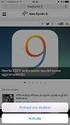 Guida rapida it MODALITÀ E VISUALIZZAZIONE ORA normale giorno della settimana data secondi doppio fuso orario ora di alba e tramonto cronometro contagiorni BUSSOLA normale direzione in gradi ora altimetro
Guida rapida it MODALITÀ E VISUALIZZAZIONE ORA normale giorno della settimana data secondi doppio fuso orario ora di alba e tramonto cronometro contagiorni BUSSOLA normale direzione in gradi ora altimetro
2.0 Pulsanti e relative funzioni. 1.0 Introduzione. [EL] [U] Indicatore di retroilluminazione automatica [M] [D]
![2.0 Pulsanti e relative funzioni. 1.0 Introduzione. [EL] [U] Indicatore di retroilluminazione automatica [M] [D] 2.0 Pulsanti e relative funzioni. 1.0 Introduzione. [EL] [U] Indicatore di retroilluminazione automatica [M] [D]](/thumbs/48/24799860.jpg) 1.0 Introduzione Leggere attentamente il presente manuale d istruzioni, assicurandosi di comprendere appieno l utilizzo e i limiti di questo strumento. L utilizzo improprio può causare danni gravi o la
1.0 Introduzione Leggere attentamente il presente manuale d istruzioni, assicurandosi di comprendere appieno l utilizzo e i limiti di questo strumento. L utilizzo improprio può causare danni gravi o la
GUIDA RAPIDA EDILCONNECT
 1 GUIDA RAPIDA EDILCONNECT Prima di iniziare In EdilConnect è spesso presente il simbolo vicino ai campi di inserimento. Passando il mouse sopra tale simbolo viene visualizzato un aiuto contestuale relativo
1 GUIDA RAPIDA EDILCONNECT Prima di iniziare In EdilConnect è spesso presente il simbolo vicino ai campi di inserimento. Passando il mouse sopra tale simbolo viene visualizzato un aiuto contestuale relativo
Guida di connessione SnapBridge (ios)
 It Guida di connessione SnapBridge (ios) SB6L01(1H) 6MB3801H-01 Leggere questa guida per informazioni sull'uso di SnapBridge per abbinare la fotocamera con il proprio dispositivo ios e sulla procedura
It Guida di connessione SnapBridge (ios) SB6L01(1H) 6MB3801H-01 Leggere questa guida per informazioni sull'uso di SnapBridge per abbinare la fotocamera con il proprio dispositivo ios e sulla procedura
Computer da immersione Quad. Manuale d'istruzioni
 Manuale d'istruzioni Computer da immersione Quad Computer da immersione Quad INDICE GENERALE 1. INTRODUZIONE 3 1.1. GLOSSARIO 3 ESCLUSIONE DI RESPONSABILITÀ 4 1.2. MODI DI FUNZIONAMENTO 4 1.3. BATTERIA
Manuale d'istruzioni Computer da immersione Quad Computer da immersione Quad INDICE GENERALE 1. INTRODUZIONE 3 1.1. GLOSSARIO 3 ESCLUSIONE DI RESPONSABILITÀ 4 1.2. MODI DI FUNZIONAMENTO 4 1.3. BATTERIA
IMPORTAZIONE PRESENZE DA RILEVATORI ELETTRONICI. tramite file tracciato
 IMPORTAZIONE PRESENZE DA RILEVATORI ELETTRONICI tramite file tracciato 1. Associazione del numero di badge ai nominativi Il programma PowerDIP consente di importare le presenze acquisiste con i rilevatori
IMPORTAZIONE PRESENZE DA RILEVATORI ELETTRONICI tramite file tracciato 1. Associazione del numero di badge ai nominativi Il programma PowerDIP consente di importare le presenze acquisiste con i rilevatori
Guida utente DECS 2.0. Versione italiana.
 Guida utente DECS 2.0 Versione italiana www.danfoss.it 2 Danfoss 2018.08 VI.HX.B3.06 Grazie per aver acquistato un prodotto Danfoss Indice 1.0 Introduzione...4 2.0 Menu...8 3.0 Visualizzazione di una panoramica
Guida utente DECS 2.0 Versione italiana www.danfoss.it 2 Danfoss 2018.08 VI.HX.B3.06 Grazie per aver acquistato un prodotto Danfoss Indice 1.0 Introduzione...4 2.0 Menu...8 3.0 Visualizzazione di una panoramica
PROCEDURE UTILI DIGIQUEST HD TIVUSAT
 PROCEDURE UTILI DIGIQUEST HD TIVUSAT Come visualizzare le informazioni Utilizzare le frecce su/giù per selezionare il menu Impostazioni premere OK Utilizzare le frecce su/giù per selezionare il menu Stato
PROCEDURE UTILI DIGIQUEST HD TIVUSAT Come visualizzare le informazioni Utilizzare le frecce su/giù per selezionare il menu Impostazioni premere OK Utilizzare le frecce su/giù per selezionare il menu Stato
Telecomando mobile HP (solo in determinati modelli) Guida utente
 Telecomando mobile HP (solo in determinati modelli) Guida utente Copyright 2008 Hewlett-Packard Development Company, L.P. Windows e Windows Vista sono entrambi marchi registrati o marchi di Microsoft Corporation
Telecomando mobile HP (solo in determinati modelli) Guida utente Copyright 2008 Hewlett-Packard Development Company, L.P. Windows e Windows Vista sono entrambi marchi registrati o marchi di Microsoft Corporation
Guida all uso del sistema gestionale schede online per attività commerciali e turistiche
 Guida all uso del sistema gestionale schede online per attività commerciali e turistiche Versione 1.0 Ultima revisione: 09/11/2012 www.bormio.info Questa guida è di proprietà esclusiva di Bormio.info e
Guida all uso del sistema gestionale schede online per attività commerciali e turistiche Versione 1.0 Ultima revisione: 09/11/2012 www.bormio.info Questa guida è di proprietà esclusiva di Bormio.info e
